Webex Calling 中的新功能
 反馈?
反馈?我们希望确保您了解 Webex Calling 中的重大更新。
十二月
2025年12月19日
将 Webex Calling 与外部认证的呼叫者信誉服务集成
电话网络日益受到垃圾电话和分布式拒绝服务 (DDoS) 攻击的威胁,影响到企业、小型企业和消费者。垃圾电话浪费宝贵的商业时间,而 DDoS 攻击会扰乱银行、医疗保健和政府运作等关键服务。
为了应对这些挑战,Webex Calling 现在通过标准定义的 API 接口与领先的认证来电者信誉(反垃圾邮件)提供商集成。这项改进增强了现有的垃圾邮件预防能力,从而实现了强大且可扩展的解决方案,提高了对垃圾邮件的检测和缓解能力。因此,客户可以更有效地免受骚扰电话和潜在有害电话的侵扰。
有关更多详细信息,请参阅 安全通话和垃圾邮件缓解 和 云协作组合报告 。
Webex Go AT & AT 用户指南和支持链接 & 控制中心的 T 代表
如果客户通过 AT 分配了 Webex Go 移动号码 & T,AT & 用户指南将显示在控制中心的“添加号码”屏幕上。
客户必须确认已阅读本文档,方可首次授权其账户。此外,还提供了一个谷歌表单链接,方便客户联系他们的助理技术人员。 & T代表会遇到任何问题。
如果帐户已获得授权,这些链接将始终在控制中心的 “添加号码 ”部分中可用,无论何时进行 AT 操作。 & 此处选择 T 作为移动运营商,仅供参考。
详情请参阅以下文章:
Webex 应用上的 Webex Calling 通话采用端到端加密
Webex App 现在支持端到端加密 (E2EE) 内部通话。使用此功能可对所有适用的 Webex 通话进行端到端加密,并使用消息层安全 (MLS) 来增强安全性。
2025年12月10日
迁移工具设备资格更新(适用于受支持的手机)
思科正在更新迁移工具支持的设备列表,使其与当前符合条件的设备列表相匹配。
详情请参阅 将您的电话迁移到 Webex Calling 和 迁移见解
2025年12月4日
本地网关状态和故障排除改进
此功能提供连接状态信息,包括呼叫失败和证书问题等故障排除信息。
有关详细信息,请参阅 配置 Webex Calling 的中继、路由组和拨号计划
控制中心中的本地网关状态警报
本地网关状态警报包括并发呼叫限制、LGW 离线状态和证书到期通知。
详情请参见控制中心中的 警报中心
2025年12月1日
支持专用实例中的 Cisco 统一通信应用程序 v15SU3a
专用实例支持 Cisco 统一通信应用程序 v15SU3a,包括 Cisco 统一通信管理器、Cisco Unity Connection、Cisco IM 和 Presence、Cisco Expressway 和 Cisco Emergency Responder(仅限美国)。所有新的专用实例客户都将完全部署在 v15SU3a 上,统一通信应用程序的软件升级也仅适用于 v15SU3a。
详情请参阅 合作伙伴运营指南
十一月
增强型 CDR 交付和历史数据访问
我们正在推出 cdr_stream 端点 API,该 API 使客户能够在通话结束后立即收集通话详细记录 (CDR),通常在一分钟内即可完成。该 API 还会在 Webex Calling 云中处理任何延迟记录后立即自动检索和交付这些记录,从而确保可靠及时的 CDR 交付。
此外,我们还增强了现有的合作伙伴和客户 API,以支持查询过去 30 天的记录,比之前的 48 小时限制有所增加。这项改进使用户能够更灵活地访问历史数据。
详情请参阅以下文章:
2025年11月20日
在呼叫队列和 Webex Calling 客户协助中创建可自定义的等待音乐播放列表
管理员现在可以为呼叫队列或 Webex Calling Customer Assist 队列的等待音乐配置播放列表。这样一来,来电者就能体验到耳目一新的等待音乐。客户管理员可以在组织级别创建播放列表,并在多个队列中重复使用这些播放列表。自定义播放列表允许管理员向来电者宣传多种折扣和优惠。播放过程中随机选择播放列表文件,确保每次向来电者播放不同的促销信息。
详情请参阅以下文章:
配置 API:支持公共区域工作空间的 MWI 和 DND 功能
在 Webex for Developers 平台中,为公共区域工作区引入了消息等待指示器 API 和“请勿打扰”管理功能。
Webex Calling 支持更多语言的隐藏式字幕和实时转录
Webex Calling 支持以下语言的隐藏式字幕和实时转录:阿拉伯语、简体中文、繁体中文、丹麦语、荷兰语、印地语、韩语、波兰语、葡萄牙语和土耳其语。
详情请参阅 启用和管理隐藏式字幕和通话转录
2025年11月19日
多线路统一通话记录和代理共享记录
此功能允许拥有多条线路的 Webex Calling 用户访问在所有已分配设备上保持一致的通话记录视图。此外,使用共享线路配置的用户可以查看接听或发起呼叫的个人的详细信息。
2025年11月17日
在控制中心提交和跟踪专用实例操作请求
现在您可以直接从控制中心提交所有专用实例 Day-0 或 Day-1 操作服务请求,并在详细的状态视图中跟踪其进度。
支持的请求类型包括:
-
网络配置变更——例如域名系统 (DNS) 更新、防火墙规则变更和呼叫详细记录 (CDR) 目标更新。
-
云连接发生变化——例如,在不同的对等连接类型之间迁移。
-
统一通信 (UC) 应用管理——包括生命周期协助、容量变更和调整大小请求。
-
在多租户环境中,将专用实例更新为多租户 (DI-MT) 互操作性 (Inter-op) 会话发起协议 (SIP) 中继位置。
-
通过控制中心与专用实例运维团队直接沟通。
有关详细信息,请参阅 如何提出服务请求。
2025年11月14日
印度受监管的Webex通话服务
思科通过提供完全受监管的 Webex Calling 服务,扩大了其在印度的业务。该服务托管在符合印度电信监管要求的印度数据中心。此服务同时支持 Webex Calling 和 Webex Calling Customer Assist 解决方案。除了现有的本地 PSTN 选项外,印度的客户现在还可以通过 PSTN 合作伙伴 Airtel 使用 Cloud Connect 进行 PSTN 通话。这项服务很快将扩展到包括塔塔通信有限公司和塔塔电信商业服务公司。
详情请见下文:
10 月 日
2025年10月31日
Webex通话录音的可配置保留期限
Webex Calling 管理员可以管理通话录音的保留设置。如果 Webex 是通话录音提供商,客户可以购买付费插件,以获得超出默认分配的通话录音额外存储空间。管理员可以直接通过控制中心跟踪和监控存储使用情况。
有关详细信息,请参阅 确保 Webex Calling 内容符合监管要求。
Webex Calling 上的 PSTN 中继支持
此功能使本地 PBX 系统(例如 Cisco UCM 或 Avaya)上的用户能够无缝连接到 PSTN。它支持以下使用场景:
- PSTN 迁移: 帮助本地客户使用 Cisco Cloud PSTN Peering (CCPP) 将其 PSTN 服务过渡到云 PSTN,并使用本地网关将其过渡到本地 PSTN,甚至在将用户迁移到 Webex Calling 之前即可完成。
- 应用集成: 允许将 Webex Calling 与专用应用程序集成,例如金融终端、传真服务器、护士站和零售电信系统。这样,这些应用程序中的用户就可以使用 CCPP 连接到云 PSTN,并使用本地网关连接到本地 PSTN。
详情请参阅以下文章:
2025年10月24日
免费电话和非地理号码支持
Webex Calling 现在支持以下国家/地区的免费电话号码和非地理号码:
-
阿尔及利亚
-
萨尔瓦多
-
所罗门群岛
-
越南
-
津巴布韦
有关详细信息,请参阅 按国家/地区划分的拨号方案。
免费电话和非地理号码支持
Webex Calling 现在支持以下国家/地区的免费电话号码和非地理号码:
-
玻利维亚
-
智利
-
洪都拉斯
-
秘鲁
-
乌拉圭
有关详细信息,请参阅 按国家/地区划分的拨号方案。
2025年10月22日
能够按需批量重新同步设备
管理员可以从控制中心的“设备”选项卡中按需批量重新同步设备。只有已注册 SIP 且处于活动状态的设备才有资格进行重新同步。
Cisco 通话计划端口输出支持
您可以使用自动化流程来简化 Cisco 呼叫计划的端口外传请求。
详情请参见 携号转网 PSTN 号码
Cisco ATA 设备设备设置支持
Webex Calling 支持使用 Control Hub 配置 Cisco ATA 设备设置。
增强主管可见性:监控座席的来电和去电
客户协助部门的主管可以全面监督客服人员的通话活动。他们可以使用呼叫队列的来电显示功能,无缝监控座席拨出的来电和来电。这项改进提供了对客服人员可用性和参与度的全面了解,使主管能够有效地提高团队绩效和服务质量。
使用云连接 PSTN 提供商 (CCPP) 在 Control Hub 中管理电话号码
当您的组织电话号码由云连接 PSTN 提供商 (CCPP) 管理时,Webex Calling 可通过限制 Control Hub 中的某些操作来防止冲突。管理员无法通过控制中心添加、删除、激活或修改这些外部管理的号码。所有数字的更改请直接与您的 CCPP 供应商联系。
详情请参阅 使用 Control Hub 管理外部号码
使用 PIDF-LO 将固定电话的 E911 地址中继到合格的 PSTN 提供商
Webex Calling 现在能够将固定电话的地址作为 PRESENATION 信息数据格式 - 位置对象 (PIDF-LO) 内容在 SIP INVITE 中转发。如果 Webex Calling 已验证该位置的 PSTN 提供商可以接受此标头,则在进行紧急呼叫时,此信息会添加到 SIP INVITE 中。目前,Pure IP 和 Sinch 是合格的 PSTN 提供商。
Webex Calling 将验证位置地址,以确保其为有效的紧急地址。无法验证地址的地点将显示警告信息。此功能不会影响使用 RedSky 增强型 911 服务的客户。
有关详细信息,请参阅 配置 Webex Calling 的中继、路由组和拨号计划
每个网关支持多个位置的站点生存能力
此功能允许客户管理员将校园内的多个 Webex Calling 位置映射到单个站点生存网关。此部署可确保校园终端具有备用呼叫功能,同时优化网关资源利用率。此外,它还减少了管理多个网关相关的管理开销。
详情请参见 Webex Calling 的站点生存能力
Webex Calling 支持 AudioCodes 设备
Webex Calling 将支持以下 AudioCodes 设备作为 Cisco 管理设备:
| 设备类型 | 支持的型号 |
|---|---|
|
电话 |
|
|
会议电话 |
AudioCodes RX50 会议电话 |
|
ATA |
|
详情请参阅以下文章:
Webex呼叫客户服务:新代理商活动报告
Webex Calling Customer Assist 中的新座席活动报告提供了有关座席在班次和会话级别的活动的详细信息。该报告允许管理员和主管访问关键指标,例如客服人员绩效、签到和签退时间、客服人员可用性、接听和接听的电话数量等等。这些见解有助于组织评估代理商效率,并就产能规划和代理商培训做出明智的决策,从而提高整体运营绩效。
2025年10月13日
Webex Calling 市场扩张
Webex Calling 扩大了其在直布罗陀的业务。
有关详细信息,请参阅 Webex 在哪里可用? 和 按国家/地区划分的拨号计划。
暂停对已暂停订阅用户拨打的非紧急电话进行广播
对于已暂停订阅服务的非紧急来电,在接通电话前会播放暂停通知。此公告通知已暂停订阅的用户或工作区,其许可证或订阅存在问题。请联系您的管理员解决问题,以防止服务中断。
详情请参阅 将通话服务从一个订阅迁移到另一个订阅
2025年10月7日
支持在 MPP 电话上显示来电显示 Unicode 字符
Webex通话设备支持以Unicode格式显示来电显示。
详情请参阅以下文章:
2025年10月3日
Webex Calling 用户功能模板
Webex Calling 正在引入通话模板功能,管理员可以通过该功能为特定的 Webex Calling 功能设置默认值。可以在 Control Hub 中创建此模板并将其分配给用户组,从而允许对组中的所有用户应用一致的呼叫行为设置。
详情请参阅 在 Control Hub 中配置设置模板
9 月 日
2025年9月29日
用于报告 Webex Calling 详细通话记录的新 CDR 字段
为了增强 Webex Calling 的分析和计费功能,在 Control Hub 的 CSV 报告和 CDR API 中都新增了八个字段。这些新字段使合作伙伴和客户能够有效地利用详细通话记录报告。
它们提供了对各种呼叫流程事件的深入分析,例如呼叫驻留召回、呼叫保持时间、呼叫队列类型、自动话务员按键、路由列表超额、点击呼叫以及不同座席接听的呼叫。
详情请参阅 Webex Calling 详细通话记录报告 和 Webex for developers API 变更日志
2025年9月25日
Webex通话的隐藏式字幕和实时转录
Webex Calling 提供隐藏式字幕和实时转录面板,使每次通话更清晰、更易于访问。无论您身处嘈杂的环境、使用不同的语言工作,还是只是想更容易地跟上对话,此功能都能帮助您保持专注。提供英语、西班牙语、法语、德语、日语和意大利语的实时转录服务。
详情请参阅 启用和管理隐藏式字幕和通话转录
2025年9月22日
自动应答功能增强,用于呼叫处理
此功能允许管理员指定当呼叫者未响应自动应答菜单提示时如何路由呼叫。即使来电者不采取任何行动,也能确保电话被正确转接。
有关详细信息,请参阅 管理自动助理。
在控制中心查看调用序列以进行故障排除
Webex Calling 通过在故障排除视图中添加呼叫序列图来改善故障排除体验。此功能通过突出显示整个呼叫路径,使客户管理员能够清楚地了解所有 Webex Calling 呼叫的完整序列,包括失败的呼叫。这有助于管理员更好地了解和解决通话问题。
增强了控制中心故障排除页面,新增了会议和通话视图。
Webex Calling、Meeting 和 Call on Webex 服务将在控制中心的故障排除页面上分成不同的选项卡,以便为每种服务类型提供更有针对性和更有效的故障排除体验。
这种方法提供了更简洁的布局,包含更多相关信息和关键绩效指标,突出了以前缺失的关键信息,并能够开发额外的搜索和辅助功能增强措施。
PSTN 套件
一个新的专用 PSTN & 在控制中心的左侧导航菜单中添加了“路由 ”部分。以下页面之前位于 呼叫 部分,现在将移至新的 PSTN 部分。
-
30 天内
-
网关配置
-
PSTN 订单
新增 通话概览页面 ,旨在帮助新手管理员了解最新的 Webex Calling 功能和特性。此页面还为高级管理员提供快速链接,以便他们高效地浏览控制中心。
预配置 API:增加删除位置的功能
扩展位置配置 API,使其能够使用 Webex for Developers 平台删除位置和禁用呼叫服务。
详情请参阅 webex for Developers
在呼叫模板中设置“将语音邮件转发到电子邮件”选项
Webex 在通话模板中引入了一项新设置,使管理员能够定义特定 Webex 通话功能的默认值。
详情请参阅 在 Control Hub 中配置设置模板
2025年9月9日
支持日语和意大利语语音邮件转录
Webex Calling正在扩展语音邮件转录支持功能,除了现有语言外,还将新增日语和意大利语:英语、法语、德语和西班牙语。
详情请参见 Webex Calling 语音邮件转录
Webex呼叫客户服务:呼叫队列通话录音
此功能允许管理员自动记录拨入或拨出客户服务呼叫队列的电话。当启用录音队列时,无论个别座席是否启用录音功能,通话都会被录制。管理员和合规官可以访问控制中心中的录音。具有合规官角色的完整管理员甚至可以从控制中心回放或下载录像。融合录音 API 和 Webhook 已得到增强,可以对这些呼叫队列录音执行操作并返回数据。
有关详细信息,请参阅 Webex Calling Customer Assist 文章中的“管理队列录制”部分。
8 月 日
当只剩下两方时,将电话会议转换为直接通话。
当会议中只剩下两方时,通话会自动转换为…… 1:1 称呼。会议主持人可以将通话转接给其他用户,转接完成后,主持人将与通话断开连接。此功能需要升级到 Webex 应用的版本。
更多信息,请参阅 Webex 应用 | 发起电话会议
2025年8月25日
Webex通话紧急通话录音
客户现在可以录制紧急呼叫(例如 911),以改进事件分析并加强培训计划。管理员可以灵活地控制紧急呼叫录音功能,帮助组织满足监管要求,同时加强内部规程。
紧急呼叫会被安全录音,以便在事后审查和调查中提供更大的透明度和问责制。拥有合规官权限的管理员可以访问这些录音,从而确保强大的数据保护。最重要的是,即使录音功能遇到技术问题,紧急呼叫也能不间断地继续进行,从而在紧急情况下优先保证呼叫的连续性。
详情请参阅 管理 Webex Calling 的通话录音
2025年8月12日
PSTN 提供商的 P-Charge-Info 标头支持
此功能为 PSTN 提供商提供了一种更可靠的方式,用于在 Webex Calling 中进行通话身份验证和计费。有时,本地网关会收到与计费或授权号码不同的来电显示号码。为了解决这个问题,可以使用 P-Charge-Info 标头发送额外的标识符。
有了这个报头,PSTN 提供商就可以依靠单个 P-Charge-Info 报头来识别收费号码。这样就无需使用 P-Asserted-Identity (PAI) 标头进行常规呼叫发起,也无需使用 Diversion 标头进行呼叫重定向。
有关详细信息,请参阅 配置 Webex Calling 的中继、路由组和拨号计划
2025年8月12日
免费电话和非地理号码支持
Webex Calling 支持以下国家/地区的免费电话号码和非地理号码:
-
卡塔尔
-
沙特阿拉伯
-
韩国
-
土耳其
有关详细信息,请参阅 按国家/地区划分的拨号方案。
2025年7月31日
免费电话和非地理号码支持
Webex Calling 支持以下国家/地区的免费电话号码和非地理号码:
-
阿根廷
-
马耳他
-
波兰
-
斯洛伐克
-
斯洛文尼亚
有关详细信息,请参阅 按国家/地区划分的拨号方案。
2025年7月29日
改进的服务级别遥测技术,以增强 Webex Calling 和客户界面之间的监控
我们通过 webhook 机制提供服务级别指标的可见性,以便近乎实时地增强对 Webex Calling 和客户界面的监控。客户可以将此框架集成到他们的性能监控系统中。
Webex Calling 功能页面更新
全新的 Webex Calling 功能页面采用了焕然一新的外观和风格,使管理员更容易找到特定功能并在它们之间快速切换。
详情请参阅以下文章:
Cisco 全托管设备的动态设备设置
您可以使用控制中心来管理所有第三方设备的配置。Control Hub 简化了客户、地点和设备级别的设备管理体验。
展示型商业短信订阅插件
此功能可帮助管理员轻松识别控制中心内哪些订阅包含商务短信插件。
2025年7月22日
规划向专用实例的迁移
准备并计划将本地 Cisco Unified Communications Manager 迁移到专用实例。使用我们自主生成的报告工具,生成有助于您进行迁移规划的有用报告。然后,使用第三方或自定义工具完成数据迁移。
详情请参见 自行迁移到专用实例
2025年7月3日
配置 API - 停用电话号码
用户中心中的 Webex Calling 不允许停用已激活的号码。使用 API,您可以停用未分配的电话号码。
详情请参阅 Webex for Developers
Webex Calling 市场扩张
Webex Calling 将业务扩展到以下国家:
-
伯利兹
-
苏里南
-
委内瑞拉
有关详细信息,请参阅 Webex 在哪里可用? 和 按国家/地区划分的拨号计划。
6 月 日
2025年6月30日
DECT设备的远程日志收集
DECT 基站支持生成和收集问题远程 (PRT) 日志,可以在控制中心请求和查看这些日志。有关详细信息,请参阅控制中心中的 需求 PRT(问题报告工具)集合。
加强滞留电话政策
呼叫队列和客户协助的“呼叫中断策略”现在可以检测代理的设备何时无法连接(例如在网络或电源中断期间),并相应地应用该策略,以确保在这些中断期间更好地处理呼叫。
有关详细信息,请参阅 配置呼叫队列 和 Webex 呼叫客户协助。
更新 MPP 和 RoomOS 设备的 Control Hub 在线状态
此功能使 MPP 设备能够连接到 Webex Cloud 和 RoomOS 设备,并注册到 Webex Calling。它还会更新 Control Hub 在线状态指示器,以显示设备与 Webex 和 Webex Calling 平台的连接情况。
Webex Calling 显示失败的通话 & 有效故障排除的原因
您可以查找用户的失败调用,确定失败发生的位置,并了解失败的原因。详情请参阅 Control Hub 中的 Webex Calling 通话故障排除
2025年6月24日
允许最终用户管理通话功能
这项增强功能允许管理员授予最终用户管理通话功能的权限。
详情请参见 显示或隐藏 Webex Calling 功能
五月
2025年5月29日
使用 CSV 文件将用户批量从一个位置迁移到另一个位置
Webex Calling 管理员可以使用 CSV 文件将用户从当前位置批量迁移到新位置,同时保留他们的电话号码。仅当 PSTN 连接类型保持不变时,此批量迁移功能才有效。
详情请参见 将用户从一个位置移动到另一个位置
支持将 250 个地点分配给地点管理员
Webex Calling 允许您为单个位置管理员分配多达 250 个位置,比之前的 50 个位置限制有所增加。
有关详细信息,请参阅代理位置管理。
2025年5月15日
Webex Customer Experience Essentials 现已更名为 Webex Calling Customer Assist。
Webex Customer Experience Essentials 的改进版现在称为 Webex Calling Customer Assist。所有现有的 Customer Experience Essentials 许可证、代理、主管和队列都将自动迁移到 Customer Assist,无需额外费用。
此次改进带来了以下变化:
-
跨平台更名——合作伙伴中心、控制中心、用户中心和 Webex App 将客户体验称为客户协助。
名称更改已在控制中心的“服务”、“分析”、“报告”和“许可证”下的“队列管理”等功能中显示。
-
CSV import/export 模板——“客户体验要点”列名称更新为“客户协助”。我们建议在准备 CSV 导入文件时使用最新模板。上传带有旧版 Customer Experience Essentials 标题的 CSV 文件可能会导致错误。
-
Microsoft Teams 集成—在 Cisco Call 与 Microsoft Teams 的集成中,“客户体验”跨平台启动选项变为“客户协助”。
详情请参阅 Webex Calling 客户协助
2025年5月7日
为 Webex Go 启用“请勿打扰”(DND)功能
Webex Go 允许用户配置一个手机号码,并将某个设备指定为他们的主要号码,他们通常使用该号码进行私人通话。它遵循用户的“请勿打扰”(DND)策略设置来电通知。当用户启用勿扰模式、安静时段或 sharing/presenting, 通话通知不会发送到用户的任何设备,包括 Webex Go 设备。
此功能提供了一个选项,可以专门针对 Webex Go 移动设备覆盖免打扰状态。虽然用户的免打扰策略仍然控制其他设备上的通知,但启用覆盖功能可确保呼叫被发送到 Webex Go 移动设备。
详情请参阅 在 Control Hub 中管理“请勿打扰 (DND)”覆盖 和 配置 Webex Go 通话的“请勿打扰 (DND)”覆盖
2025年5月1日
Webex Calling 市场扩张
Webex Calling 将业务扩展到以下国家:
-
博内尔岛(萨巴岛和圣尤斯特歇斯岛)
-
文莱达鲁萨兰国
-
圣诞岛
-
科科斯群岛
有关详细信息,请参阅 Webex 在哪里可用? 和 按国家/地区划分的拨号计划。
预配置 API:虚拟分机
Webex Calling 支持虚拟分机 API,方便虚拟分机的配置和部署。
详情请参阅 Webex for Developers
四月
2025年4月28日
控制中心中的狩猎组报告
我们为客户提供了一个新的控制中心报告,以便他们查看和分析有关其 Webex Calling 组织中呼叫组的性能和使用情况的关键遥测数据。
详情请参阅 云协作产品组合报告
2025年4月9日
Webex Calling 市场扩张
Webex Calling 将业务扩展到以下国家:
-
布隆迪
-
中非共和国
-
尼日尔
有关详细信息,请参阅 Webex 在哪里可用? 和 按国家/地区划分的拨号计划。
2025年4月3日
Webex App 移动用户支持多线路连接
通过单一界面,轻松管理 Webex 应用上的多条线路。轻点一下即可在不同线路间切换,保持高效工作,确保您不会错过任何重要来电。轻松通过移动设备直接处理多个来电。
有关详细信息,请参阅 Webex App 的共享线路外观 和 管理用户的应用程序服务。
2025年4月2日
Webex Calling 市场扩张
Webex Calling 将业务扩展到以下国家:
-
泽西岛
-
根西岛
-
马恩岛
有关详细信息,请参阅 Webex 在哪里可用? 和 按国家/地区划分的拨号计划。
2025年4月1日
为工作区提供通话录音 API
Webex Calling 允许使用 API 来配置和管理工作区的通话录制设置。
三月
2025年3月31日
将呼叫组指定为紧急回拨号码
此功能允许您将呼叫组配置为紧急回拨号码。
有关详细信息,请参阅控制中心中的 紧急回拨号码 (ECBN)。
2025年3月26日
工作场所紧急呼叫
有些客户可能希望启用工作区设备的拨出电话功能,同时阻止 PSTN 拨入电话。但是,如果工作区设备发出紧急呼叫,由于入站限制,公共安全应答点 (PSAP) 无法回拨。为了解决这个问题,Webex Calling 允许紧急回拨,方法是接受优先级标头标记为紧急的来电。此外,Webex Calling 会暂时解除拨打紧急电话的设备的来电限制,持续 60 分钟。
2025年3月22日
支持点击通话(访客通话)
点击通话(访客通话)通过提供快速响应并引导客户使用其网络浏览器联系销售、支持和其他企业对消费者 (B2C) 通信,从而简化了客户沟通。用户无需创建账户或在浏览器上下载插件即可使用此功能。
有关详细信息,请参阅 使客户能够通过基于浏览器的点击通话功能联系您的组织。
2025年3月19日
客户体验基础功能支持总结原因和总结计时器。
Customer Experience Essentials 客服人员可以为通过 Webex App 收到的来电添加结束理由。主管可以使用 Webex App 中的座席结束分析功能,深入了解座席如何结束通话。管理员可以生成总结原因报告,以查看详细的座席通话总结信息。此外,管理员还可以配置队列结束计时器,并为队列选择一个可选的默认结束原因。
有关详细信息,请参阅 Webex 客户体验要点。
二月
2025年2月28日
基于模式的呼叫路由
Webex Calling 管理员可以根据一天中的时间和一周中的日期创建规则,并为每个规则设置关联的路由操作。您可以配置自动话务员和呼叫组的运行模式。Cisco Desk Phone 9800 系列和 8875 系列电话支持此功能。
有关详细信息,请参阅 Webex Calling 中基于操作模式的呼叫路由。
2025年2月25日
Webex Go 可通过认证通话服务提供商获得。
您可以为拥有专业许可证的用户启用 Webex Go,并分配来自任何参与 Webex Calling 认证呼叫提供商的手机号码。在 Webex Calling 中分配服务之前,请确保已向服务提供商启用 Webex Go。Webex Go 不需要额外的 Webex 授权。
由认证呼叫提供商提供的 Webex Go 可在以下 16 个国家/地区进行用户分配:
-
美国
-
英国
-
法国
-
奥地利
-
比利时
-
丹麦
-
德国
-
意大利
-
爱尔兰
-
卢森堡
-
墨西哥
-
荷兰
-
波兰
-
西班牙
-
瑞典
-
瑞士
请联系您的认证呼叫服务提供商,了解具体的覆盖范围和计划信息。
详情请参阅 Webex Go 重塑——更多选择、更灵活、更全面的功能;零成本、 配置 Webex Go和 使用 AT 的 Webex Go & T。
沙特阿拉伯王国新建数据中心
宣布在沙特阿拉伯王国启用一座新的数据中心。所有新地点都使用此数据中心为沙特阿拉伯王国及周边国家的客户提供服务,从而提高媒体质量并降低延迟。
详情请见下文:
允许多个共享用户的线路显示在同一设备上
此功能允许在同一设备上分配用户共享线路或虚拟线路的多个显示位置。
详情请参阅以下文章:
2025年2月24日
使用控制中心管理 9800 系列的深度睡眠模式
9800 系列电话的深度睡眠功能允许您在不使用电话时(例如在非办公时间)完全关闭电话电源。这项功能可显著降低能耗和碳排放。
有关详细信息,请参阅 在控制中心上配置 Cisco Desk Phone 9800 系列。
2025年2月12日
启用免费的仅限共享办公桌许可证
Webex Calling 为支持共享办公桌的工作空间设备提供了一种新的设备许可和注册模式。
有关详细信息,请参阅 添加和管理仅限共享办公桌设备。
2025年2月10日
用户中心上的个人呼叫路由
对于无法访问 Webex 应用的用户,他们可以在用户中心设置个人呼叫路由。
有关详细信息,请参阅 在用户中心配置个人呼叫路由。
2025年2月3日
印度互联网电话号码支持
该功能为印度的客户提供了一种实施 Webex Calling 解决方案的新方法,简化了监管合规性,降低了成本,并增强了混合办公的灵活性。
有关详细信息,请参阅 印度 Webex 通话的互联网电话号码。
1 月
2025年1月31日
Webex Calling 详细通话记录报告支持来电显示、虚拟线路所有者和通话录音字段。
在 Webex Calling 详细通话记录 (DCH) 报告中添加以下新字段:
-
来电显示号码 & 外部来电显示号码—显示来电显示号码以及使用控制中心配置的其他自定义号码。
-
设备所有者 UUID—提供使用多线或共享线路选项拨打或接听电话的设备所有者详细信息。
-
Calling/Called 公共 IP 地址—提供特定于印度位置的公共 IP 地址。
-
通话录音详情,例如通话录音平台名称、结果等。
有关详细信息,请参阅 Webex Calling 详细通话历史记录报告 和 获取详细通话历史记录 API。
2025年1月29日
免费电话和非地理号码支持
Webex Calling 现在支持以下国家/地区的免费电话号码和非地理号码:
-
保加利亚
-
哥伦比亚
-
哥斯达黎加
-
捷克
-
丹麦
-
希腊
-
中国香港
-
匈牙利
-
印度尼西亚
-
爱尔兰
-
拉脱维亚
-
立陶宛
-
挪威
-
马来西亚
-
菲律宾
-
葡萄牙
-
罗马尼亚
-
塞尔维亚
-
泰国
-
阿拉伯联合酋长国
有关详细信息,请参阅 Webex Calling 的免费和非地理号码支持 和 按国家/地区划分的拨号计划。
用户功能的配置 API
Webex Calling 提供 API 来配置用户功能,例如选择性呼叫转移、选择性呼叫接受、选择性呼叫拒绝和用户日程安排。 & 规则。
有关详细信息,请参阅 用户通话设置。
2025年1月27日
呼号 (CNAM) 查找
Webex Calling 支持来电名称 (CNAM) 查找,确保呼叫方收到的来电显示正确的来电者姓名。
2025年1月22日
访问 DECT 基站管理员密码
DECT 网络页面包含一张支持卡,其中包含一个用于生成服务可用性密码的链接。此密码提供对 DECT 网络内所有 Cisco DECT 基站的读写权限。
有关详细信息,请参阅 访问 DECT 基站密码 和 管理 DECT 服务密码。
2025年1月21日
Webex Calling 市场扩张
Webex Calling 将业务扩展到以下国家:
-
布基纳法索
-
乍得
-
几内亚比绍
有关详细信息,请参阅 Webex 在哪里可用? 和 按国家/地区划分的拨号计划。
我们希望确保您了解 Webex Calling 中的重大更新。
十二月
2024年12月11日
Webex Attendant 控制台的增强功能
增强 Webex Attendant 控制台,使其支持以下功能:
-
使用 同事 选项卡搜索 Control Hub 中的所有用户,而不仅限于 Webex Calling 用户。您可以按特定位置或群组筛选用户。
-
使用新的 资源 选项卡搜索 Webex Calling 资源,例如呼叫队列、呼叫组、自动助理、工作区、虚拟分机和虚拟线路。
-
“收藏夹 ”选项卡可以显示用户管理的收藏夹。您可以从其他标签页添加收藏夹
-
个人联系人与 Webex 应用联系人同步,可通过 “个人联系人 ”选项卡进行管理。
-
使用 外部联系人 选项卡,可以搜索 Control Hub 组织联系人,就像使用集中式地址簿一样。
详情请参阅 服务员控制台入门
2024年12月10日
支持对 PSTN 附加许可证进行软删除
当您取消附加许可证时,Webex Calling PSTN 附加许可证将处于软删除状态。此删除操作会使 Webex Calling PSTN 附加许可证处于可恢复状态,允许在取消后的 15 天内保留 Webex Calling 服务。
详情请参阅 恢复或删除已取消的订阅
十一月
2024年11月25日
Webex Calling 支持 MiaREC 作为通话录音提供商
Webex Calling 支持多个通话录音服务提供商。MiaREC 通话录音提供商支持托管于美国、欧盟和欧洲联合地区的 Webex Calling 组织。MiaREC 是一款云原生语音录制解决方案,具备合规性功能。合作伙伴可以通过 Cisco Commerce Workspace (CCW) 订购此录制解决方案。
详情请参阅 管理 Webex Calling 的通话录音
2024年11月22日
使用控制中心下载和回放通话录音
如果您是 Control Hub 管理员和合规官,现在可以直接从 Control Hub 播放和下载录音。但是,如果您是管理员但不是合规官,则无法收听或下载这些录音。如果管理员允许,最终用户仍然可以在 Webex 应用或用户中心管理自己的录制内容。
详情请参阅 管理 Webex Calling 的通话录音
通话记录摘要、行动事项和文字记录
当用户在 Webex App 上播放通话录音时,他们还可以获得通话的摘要、操作项和文字记录。管理员可以在组织级别和用户级别管理用户对录音通话中的摘要、文字记录和操作项的访问权限。
此功能适用于 Webex 通话录音服务提供商。
基于日程的呼叫路由
Webex Calling 管理员可以根据一天中的时间和一周中的日期创建规则,并为每条规则设置关联的路由操作。
增强型传出呼叫权限
增强型外呼权限为 Webex Calling 管理员提供了极大的灵活性,可以管理国际呼叫、拨打特定号码以及使用数字模式拨打一系列号码。此外,此功能还增强了授权码,最多支持 1000 个代码,允许组织无限制地扩大授权码的使用范围。通过支持批量预配置简化了授权码的管理。
详情请参阅以下文章:
控制中心中的 Hunt Group Analytics
提供包含 Webex Calling Hunt Groups 详细报告信息的分析视图。
2024年11月21日
Cisco 通话套餐的服务号码
服务号码是指利用率高或并发量高的本地电话号码。将服务号码分配给现场服务,例如自动总机、呼叫组和群组呼叫。 Management/Call 队列。
有关详细信息,请参阅 Cisco 通话计划入门 和 Cisco 通话计划账单。
2024 年 11 月 5 日
允许用户在离开时路由呼叫并设置问候语。
当用户离开办公桌时,他们可以将呼叫转接到另一个号码,并从一组预定义的问候语中设置呼叫者听到的问候语。
管理员可以在控制中心代表用户启用此功能。
有关详细信息,请参阅 配置个人呼叫路由(个人助理) 和 Webex for Cisco BroadWorks 解决方案指南。
管理最终用户对其他通话设置的访问权限
允许管理员启用或禁用最终用户对其他通话功能的访问权限。
2024年11月4日
使用激活码为设备生成迁移许可证
使用激活码将设备从企业迁移到 MPP 固件设备。它提供直观的新用户引导体验,无论管理员执行的是新用户引导还是迁移操作,都能有效发挥作用。使用控制中心提供的激活码激活您的设备。
详情请参阅 使用激活码流程为设备生成迁移许可证
2024年11月2日
Webex Calling 市场扩张
Webex Calling 将业务扩展到以下国家:
-
萨摩亚
-
刚果民主共和国
-
纳米比亚
-
斯威士兰
有关详细信息,请参阅 Webex 在哪里可用? 和 按国家/地区划分的拨号计划。
2024 年 11 月 1 日
将位置迁移到 Cisco 通话计划
今天,您可以将 Cisco 通话套餐分配给全新的位置,但将现有的 Webex Calling 电话号码转移到 Cisco 通话套餐存在一些限制。
这项新功能提供了一个托管的自助式方案,可以将整个位置从基于本地的 PSTN 或非集成的云连接 PSTN 迁移到 Cisco 呼叫计划。
有关详细信息,请参阅 为您的组织配置 Webex Calling。
10 月 日
2024年10月31日
客户体验基础公共 API 支持
Webex Calling API 现在支持跨呼叫队列、主管和座席的客户体验基本功能。API 包括对创建客户体验要素和呼叫队列的支持,包括分配代理和主管。
此外,基本呼叫队列也得到了增强,以支持客服人员和主管的工作。
2024年10月24日
Webex Calling 在南非设立了新的媒体联络点
宣布在南非启动媒体宣传点(PoP)。所有新地点都使用此媒体接入点为南非及周边国家的客户提供服务,从而提高媒体质量和降低延迟。该地点包括 Webex 联系中心,可为南部非洲的呼叫中心和联络中心提供本地媒体服务。
有关详细信息,请参阅 Webex Calling 数据中心位置。
2024 年 10 月 1 日
Webex Calling市场拓展
Webex Calling 将业务扩展到以下国家:
-
多哥
-
毛里塔尼亚
-
刚果共和国
-
加蓬
-
吉布提
-
佛得角
有关详细信息,请参阅 Webex 在哪里可用? 和 按国家/地区划分的拨号计划。
9 月 日
2024年9月30日
统一的 CM 音乐保持功能支持 Webex 通话(作品 1 号)
Webex 通话的默认等待音乐现在是 Opus No. 1。详情请参见 从控制中心配置等待音乐设置
音乐等待(MoH)增强功能:扩展存储库大小和播放列表支持
Webex Calling 管理员可以创建包含多个媒体文件的组织级播放列表,并将该文件分配给一个或多个 Webex Calling 位置。此外,当呼叫方恢复通话时,音乐文件不会倒回到播放列表的开头。
详情请参见 从控制中心配置等待音乐设置
2024年9月19日
Webex Calling 在英国设立了一个新的数据中心。
思科正在英国(UK)推出一个新区域,允许新的 Webex Calling 客户在本地部署该服务。 London/Manchester 数据中心对。这项举措旨在满足GDPR和英国脱欧的要求。目前已部署在以下位置的现有 Webex Calling 客户 London/Amsterdam DC 对不受影响,将继续使用相同的数据中心。
专用实例客户无法选择 EMEA 地区 (London/Amsterdam (一对)作为它们的部署位置。多租户客户部署在 LON/MAN 或者 FRA/AMS 根据首次设置向导 (FTSW) 中选择的国家/地区进行配对。
详情请参阅以下文章:
8 月 日
2024年8月30日
免费电话和非地理号码支持
Webex Calling 现在支持以下国家/地区的免费电话号码和非地理号码:
-
澳大利亚
-
比利时
-
巴西
-
荷兰
-
瑞典
有关详细信息,请参阅 按国家/地区划分的拨号计划 和 Webex Calling 的免费和非地理号码支持。
2024年8月27日
商业短信的变化
Webex 正在修改其当前的商务短信服务,从 P2P(个人对个人)短信规则改为 A2P(应用程序对个人)短信规则。美国移动运营商要求进行 10DLC 活动注册,才能启用企业对消费者 (A2P) 消息传递功能。
要继续使用企业短信服务而不会受到任何干扰,请修改您的订阅并购买从 2024 年 8 月 7 日起在 Cisco Commerce 上提供的企业短信附加组件。您必须完成 2024 年 8 月 26 日起在控制中心提供的 10DLC 战役注册。
到 2024 年 12 月 1 日,所有未注册到有效营销活动的电话号码的商务短信功能将被禁用。
有关详细信息,请参阅 启用企业短信、 企业短信 10DLC 注册常见问题解答 并观看 Webex Calling 的 10DLC 活动注册要求 视频。
在 Webex Calling 上支持 AudioCodes 设备 MP 202 和 MP 204
Webex Calling 支持 AudioCodes MP 202 和 MP 204 设备。
有关详细信息,请参阅 Webex Calling 支持的设备。
支持在 Webex Calling 上使用 Yealink T34W IP 电话
Webex Calling 支持 Yealink T34W IP 电话。有关详细信息,请参阅 Webex Calling 支持的设备。
2024年8月20日
支持专用实例中的 v15 Cisco 统一通信应用程序
专用实例与 Cisco 统一通信应用程序 v15 兼容,其中包括 Cisco 统一通信管理器、Cisco Unity Connection、Cisco IM 和 Presence、Cisco Expressway 和 Cisco Emergency Responder(仅限美国)。随着 v15 版本的发布,所有新的专用实例客户都将仅部署在统一通信应用程序的 v15 版本上。
有关详细信息,请参阅 专用实例简介。
2024年8月15日
基于场所的公共交换电话网络 (PSTN) 服务号码
服务号码是指利用率高或并发量高的本地电话号码。将服务号码分配给现场服务,例如自动总机、呼叫组和群组呼叫。 Management/Call 队列。
详情请参见 使用服务号码
2024年8月14日
允许用户从一个地点迁移到另一个地点并保留电话号码
此功能允许管理员将用户及其电话号码从一个位置移动到另一个位置。
详情请参见 将用户从一个位置移动到另一个位置
2024年8月7日
可配置代理通知
管理员可以配置通知音,当主管调用监控、指导和强制执行等功能时,这些通知音会播放给代理。
详情请参见 配置主管功能的代理通知音
2024年8月6日
启动 Webex 通话功能卡
Cisco 推出更新后的体验,以增强 Control Hub 中呼叫管理体验的易用性。这项增强功能提高了管理员识别和管理企业位置特征的能力。
管理员可以使用功能卡显示来了解为某个位置配置的呼叫功能,并使用该指示来衡量功能利用率。

7 月 日
2024年7月31日
Anynode SBC 支持 Webex Calling 本地网关
TE-System 的 anynode 会话边界控制器经过验证、认证和批准,可用作基于本地 PSTN 的 Webex Calling 本地网关 (LGW)。
有关更多信息,请参阅 本地网关入门 文章以及 配置中继、 路由组 和 Webex 呼叫拨号计划中的基于证书的中继部分。
Italtel NetMatch-S SBC 支持 Webex Calling 本地网关
Italtel Netmatch-S 会话边界控制器经过验证和认证,可作为基于本地的 PSTN 的批准本地网关 (LGW) 与 Webex Calling 配合使用。
有关详细信息,请参阅 本地网关入门。
支持可配置证书,以安全下载设备背景图片
额外的设备设置允许配置证书,以便从客户的媒体服务器安全地下载 MPP 背景图像。
支持思科9800系列桌面电话的新型号
Cisco 9800 系列桌面电话现在包括新的 9861 和 9871 型号以及 9800 系列按键扩展模块。
支持在 MPP 配置布局中添加呼叫驻留分机
此功能提供以下功能:
-
在构建 MPP 布局或模板时,添加对呼叫驻留扩展的原生支持
-
可以更好地控制 MPP 线路键布局
Webex Calling 支持启用呼叫组忙碌状态
此功能允许呼叫组座席使用功能访问代码为呼叫组启用组忙状态。管理员可以授权座席激活群组忙碌状态。
有关详细信息,请参阅 在 Control Hub 中管理呼叫组、 Webex Calling 的功能访问代码和 Webex Calling 呼叫组 CSV 文件格式参考。
2024年7月29日
允许最终用户生成激活码以将 MPP 设备加入系统。
目前,Webex 平台支持将激活码加入 MPP 设备。但是,企业管理员或站点管理员可以生成激活码。此功能将激活码界面添加到用户门户中,以便最终用户可以请求激活码以加入其 MPP 设备。
2024年7月16日
Webex Calling 支持 Eleveo 作为通话录音服务提供商。
Webex Calling 现在支持 Eleveo 作为欧洲和美国地区组织的通话录音提供商。Eleveo 是一款云原生语音录制解决方案,提供符合监管要求的功能。
有关详细信息,请参阅 管理 Webex Calling 用户的通话录音和为组织启用通话录音。
2024年7月15日
Webex Calling 市场扩张
Webex Calling 将业务扩展到以下国家:
-
马达加斯加
-
马里
-
卢旺达
-
几内亚
-
埃塞俄比亚
有关详细信息,请参阅 Webex 在哪里可用? 和 按国家/地区划分的拨号计划。
为紧急服务提供 API
提供公共配置 API,用于配置和管理紧急服务设置。
详情请参阅 Webex 开发人员指南
2024年7月11日
客户体验要素:代理商的退信处理政策
客服人员可以根据自身空闲情况设置呼叫队列中的状态。但是,当代理人不在时,状态可能与实际情况不符。实施座席退信策略有助于在座席持续出现退信的情况下设置正确的状态。
有关详细信息,请参阅此 Webex Customer Experience Essentials 文章中的“将退回呼叫的代理状态更改为不可用”。
6 月 日
2024 年 6 月 25 日
转换模式
翻译模式支持数字操作功能,可用于诸如操作员拨号等用例。 abbreviated/short 拨打电话和转接到 PSTN 的呼叫的号码转换。
详情请参见 出站呼叫的翻译模式
2024 年 6 月 25 日
能够在工作区添加多部桌面电话
此功能允许为专业授权的工作空间添加最多五个设备。此外,对于专业授权用户,将强制执行最多五台设备的限制。
详情请参阅以下文章:
2024年6月24日
Webex Calling 将业务扩展到以下国家:
-
莱索托
-
冈比亚
-
博茨瓦纳
-
塞内加尔
详情请参阅 Webex 的可用范围 和 各国拨号方案
2024年6月11日
配置 API:增强 Microsoft Teams 集成
提供以下公共 API:
-
启用 Webex Calling 与 Microsoft Teams 客户端的状态同步。
-
在 Microsoft Teams 客户端中隐藏 Webex 应用窗口。
有关详细信息,请参阅 配置 Microsoft Teams 以进行 Webex 通话 和 配置以隐藏 Microsoft Teams 用户的 Webex 应用程序窗口。
2024年6月8日
Webex Calling 支持 Eleveo 作为通话录音服务提供商。
Webex Calling 现在支持 Eleveo 作为欧洲地区组织的通话录音提供商。Eleveo 是一款云原生语音录制解决方案,提供符合监管要求的功能。
有关详细信息,请参阅 管理 Webex Calling 用户的通话录音和为组织启用通话录音。
五月
2024年5月30日
扩展号码长度支持最多 10 位数字
将 Webex Calling 中支持的最大分机号码长度从 6 位扩展到 10 位。
详情请见下文:
2024年5月28日
增强了呼叫队列中回调功能的超时值
通过此次更新,回拨应答确认的超时时间从目前的 5 秒增加到 15 秒。
有关详细信息,请参阅 Webex Customer Experience Essentials 文章中的“编辑回调设置”。
2024年5月22日
通过印度云连接 PSTN 提供商进行 Webex 通话
思科与塔塔通信有限公司(TCL)合作,为印度客户提供云PSTN的选择。Tata Communications 的 Webex Calling 将 Webex Calling 与云 PSTN 服务集成,为印度客户提供功能齐全的电话解决方案。该方案符合印度电信法规。
Webex通话录音
Webex Calling 利用 Webex 平台强大的录音功能,引入了内置通话录音功能。Webex Calling 和 Webex Wholesale 套餐均包含通话录音功能。Webex 通话录音功能允许组织在位置级别选择存储位置,以满足其数据驻留要求。
该解决方案可确保录音在传输和存储过程中均经过加密,从而提高安全性。录音解决方案提供了处理录音失败、继续通话或终止通话的选项。管理员可以管理最终用户的访问权限,允许他们查看、下载或删除录制内容。使用增强型控制中心或用户中心分别访问管理员和最终用户的录制详细信息。该解决方案提供 Webhook,供应用程序获取录制事件,并提供 API 来管理录制内容。
详情请参阅以下文章:
Webex Calling 和 ThousandEyes Endpoint Agent 集成
我们现在提供跨平台启动功能,可将 ThousandEyes 应用程序集成到 Control Hub 中,以进行详细的网络分析,并按分钟收集数据。此功能使管理员能够更有效地识别和解决与通话状态和媒体质量相关的问题。
有关详细信息,请参阅 将 ThousandEyes 与 Control Hub 中的故障排除集成。
Webex Calling 市场扩张
Webex Calling扩大业务范围,以支持向以下国家/地区销售产品:
-
阿尔及利亚
-
阿塞拜疆
-
贝宁
-
波斯尼亚和黑塞哥维那
-
黑山共和国
-
北马其顿共和国
-
塞尔维亚
-
斯里兰卡
-
突尼斯
详情请参阅 Webex 的可用范围 和 各国拨号方案
2024年5月15日
阿联酋媒体联络点
宣布在阿拉伯联合酋长国推出最新的 Webex Calling 媒体点 (PoP)。所有新地点都可以使用此媒体接入点来提高该地区客户的通话质量。
详情请参见 Webex Calling 数据中心位置
2024年5月10日
预配置 API:设备配置增强
在 Webex 开发者平台的设备配置 API 中,新增了对设置每个设备线路的键值分配、设备详细信息、压缩设置、IP 地址检索和电话重建的支持。
详情请参阅 Webex 开发人员指南
2024年5月8日
将主管功能限制为呼叫队列呼叫
此功能将主管功能(例如静默监控、指导、插话和接管)限制为仅对呼叫队列中的代理呼叫执行操作。
处于“正在收尾”状态的客服人员将不会收到来自呼叫队列的呼叫。
处于 正在处理 状态的呼叫队列代理不会收到队列中的呼叫。
详情请参阅 Webex Customer Experience Essentials 和 Webex Customer Experience Basic
2024年5月3日
管理员管理用户电话状态、呼叫代接和强插策略
此功能可增强用户的通话隐私。此外,它还通过为管理员提供控制权来加强通话安全性,以监控通话状态、通话委派和用户强行接入。
有关详细信息,请参阅 配置线路状态监控、定向呼叫代接和强插的隐私。
四月
2024年4月29日
在 Webex Calling 详细通话记录报告中引入 PSTN 提供商标识
Webex Calling 详细通话记录报告现在支持以下新的 CDR 字段,以帮助客户识别 PSTN 运营商相关详细信息。
-
该国受监管的公共交换电话网络实体
-
Webex Calling 的 PSTN 提供商显示名称(可以是 Cisco Calling Plans (Cisco PSTN) 或 Cloud Connected PSTN Provides)
-
PSTN 提供商的 ORG UUID
详情请参阅 Webex Calling 协作组合报告 和 Webex Calling 详细通话历史记录报告 API
管理最终用户对通话设置的访问权限
管理员可以使用控制中心,允许或禁止最终用户在用户中心和 Webex 应用程序中配置某些呼叫服务。
有关详细信息,请参阅 在用户中心和 Webex 应用中显示或隐藏 Webex 通话功能。
2024年4月20日
思科通话计划扩展至新西兰
Cisco 通话套餐支持范围已扩展至新西兰。作为管理员,您可以使用 Cisco 呼叫计划订购新的 PSTN 号码,或转移现有号码。
详情请参阅 Cisco 通话计划入门
2024年4月18日
Webex Calling市场拓展
Webex Calling 将业务扩展到以下国家:
-
塔吉克斯坦
-
利比里亚
-
塞拉利昂
-
所罗门群岛
-
马拉维
-
苏丹
-
津巴布韦
-
阿鲁巴
-
库拉索
详情请参阅 Webex 的可用范围 和 各国拨号方案
2024年4月16日
Webex客户体验基础简介
旨在满足各种规模组织的基本客户互动需求,重点在于赋能呼叫中心以外的团队。Webex 客户体验基础版内置了专门的代理和主管功能,为每位员工提供了与客户互动和消除沟通孤岛所需的工具。
您可以从控制中心访问客户体验视图。

Webex 应用中的代理和主管视图

详情请参阅以下文章:
2024年4月10日
增强基于优先级呼叫队列分配的并发路由类型
现在,当呼叫被退回给座席时,管理员可以对呼叫队列应用改进的并发呼叫路由类型。借助此功能,任何未接听的来电都会先交给空闲的客服人员处理,然后再将队列中的其他来电转接出去。这种优先级排序机制确保呼叫队列中的来电按照到达顺序依次分配给客服人员。
有关详细信息,请参阅 增强呼叫队列同时呼叫分配以处理退回的呼叫。
2024 年 4 月 8 日
Webex Calling 市场扩张
Webex Calling 通过为以下国家/地区提供非地理位置和免费电话支持,增强了其市场影响力:
- 西班牙
- 卢森堡
- 瑞士
- 印度
- 芬兰
2024年4月4日
设置临时语音信箱密码
管理员可以使用以下命令为用户或虚拟线路设置临时语音信箱密码:
- Control Hub
- 配置 API
- CSV(仅限用户)
2024年4月2日
允许用户从一个地点迁移到另一个地点并保留电话号码
此功能允许管理员将用户从一个位置移动到另一个位置,并同时移动电话号码。
详情请参见 将用户从一个位置移动到另一个位置
2024年3月27日
提升工作区许可证至专业许可证能力
管理员现在可以为工作区分配专业许可证。您可以将现有的工作区(公共区域)许可证升级为专业版。升级后,用户无需购买新许可证即可获得专业许可证的功能。
有关支持的功能的详细信息,请参阅以下文章:
2024年3月26日
支持新的 Webex Calling 标准许可证
标准版许可证提供新的 Webex Calling 许可证,但其功能比 Webex Calling 专业版少。这是针对只需要单个设备或软客户端的普通用户。
标准许可证目前仅在美国提供。标准许可证在其他地区的发放是分阶段进行的。
有关详细信息,请参阅 Webex Calling 按许可证类型提供的功能。
2024年3月25日
将工作区许可证分配给特定订阅
现在您需要指定 Webex Calling 订阅才能将设备与工作区关联。
使用“将企业手机迁移到多平台 (MPP) 固件”工具时,请先从该工具下载最新的设备模板,然后再上传 CSV 文件。
详情请参阅 将您的电话迁移到 Webex 通话
2024年3月20日
设备管理改进
第三方 Webex 合作伙伴现在可以对远程Webex Calling设备执行基于云的配置。使用控制中心,设备管理员可以跨平台启动并选择解决方案合作伙伴来配置 Webex Calling 设备。
详情请参阅 Webex 合作伙伴管理设备 和 添加您的合作伙伴管理设备
2024年3月18日
通过 Control Hub 和 API 访问工作区许可证,以查看许可证使用情况
如今,创建工作区需要消耗一个公共区域许可证,而无需选择订阅。这限制了特定工作区许可证与特定订阅的关联以及对工作区许可证使用情况的跟踪。
此功能允许管理员将工作区许可证分配给特定订阅,并在控制中心查看工作区许可证使用情况。您还可以使用 developer.webex.com 上的 API 分配工作区许可证。对于拥有多个订阅且希望了解特定订阅的许可证使用情况的客户来说,此功能非常有用。
详情请参阅 配置和管理 Webex Calling 设备 和 添加客户管理的设备
2024年3月8日
预配置 API:虚拟线路呼叫设置
新增 API 支持,可修改所有虚拟线路设置。有关详细信息,请参阅:适用于开发人员的 Webex
2024年3月1日
Cisco 8875 Tab View 的预览模式已改进
此功能改进了 8875 电话在配置布局流程中的预览模式。8875 电话是一款触摸屏设备,没有任何物理线路键,其显示屏采用标签视图。现在预览模式会显示 8875 Tab 视图,以与手机的显示布局保持一致。
有关详细信息,请参阅 在 Control Hub 中配置 Cisco MPP 设备的布局。
二月
2024年2月29日
通话详细报告中已更新主叫号码和被叫号码字段
以下通话详细记录字段目前代表该地点的主要号码:
-
Webex Calling 呼叫到办公场所的被叫号码
-
从办公场所拨打至 Webex Calling 的呼叫和转接号码
更新后的字段现在记录的是实际的呼叫号码、被呼叫号码或转接号码,而不是位置号码。
详情请参阅 Webex Calling 详细通话记录报告
Webex Calling 市场扩张
Webex Calling 扩大其在摩洛哥的业务。
详情请参见 Webex 在哪里可用?
2024年2月26日
在 Webex 应用和 MPP 设备中为呼叫代接组配置呼叫代接通知
此功能可在呼叫代接组成员收到来电时,在 Webex App 和 MPP 设备上启用通知。客户管理员可以在控制中心创建呼叫代接组,并选择不同的选项来接收该组的通知。根据此设置,当呼叫组中的任何成员接到呼叫时,Webex Calling 用户会在其客户端上收到通知提醒。然后,用户可以通过 Webex App 客户端上的弹出通知来接听电话,也可以使用 MPP 设备上的软键或拨打现有功能访问代码 (FAC)。
有关详细信息,请参阅 使用呼叫代接组增强团队协作。
2024年2月22日
来电显示号码选择
此功能允许用户在拨打电话时灵活选择外部来电显示号码。用户可以根据呼叫目的,决定使用自己的直线号码、位置号码、呼叫队列号码或呼叫组号码。管理员可以定义可供外部来电显示选择的号码。
目前此功能仅适用于移动版 Webex App。
详情请参阅以下文章:
2024年2月21日
关于在控制中心显示呼叫提供商的更新
您现在可以在控制中心查看呼叫提供商及其相关优惠。这种新视图使客户和合作伙伴能够了解呼叫提供商的最终用户号码以及服务号码、免费号码和非地理号码的地理覆盖范围。
详情请参阅 Cisco 通话计划入门
2024年2月13日
在 Webex App 客户端中为呼叫代接组配置呼叫代接通知
此功能可在呼叫代接组成员收到来电时,在 Webex 应用上启用通知。客户管理员可以在控制中心创建呼叫代接组,并选择不同的选项来接收该组的通知。根据此设置,当呼叫组中的任何成员接到呼叫时,Webex Calling 用户会在其客户端上收到通知提醒。用户随后可以通过 Webex App 客户端上的弹出通知窗口接听电话。
有关详细信息,请参阅 使用呼叫代接组增强团队协作。
Webex Go with AT & T
Webex Go with AT & T 将 Webex Calling 与 AT 集成 & T 网络将提供无与伦比的出行体验。Webex Go with AT & T 将 Webex 企业级通话功能扩展到 AT & T公司提供数据流量套餐和手机。此功能允许您使用一个企业电话号码作为您所有 Webex 通信的身份标识。您可以使用手机自带的拨号器拨打和接听电话,随时随地保持联系。所有通话均通过AT&T安全、快速、可靠的5G全国网络进行路由。 & T,可帮助您在使用移动设备拨打和接听电话时体验清晰的音频质量。
详情请见下文:
2024年2月7日
在 Webex Calling 中支持 Cisco Voice Gateway VG410 ATA
Webex Calling 支持 Cisco Voice Gateway VG410 ATA 设备。有关详细信息,请参阅 Webex Calling 支持的设备。
2024年2月1日
自动 E911 位置配置
此功能在控制中心引入了 启用 E911 门户中的自动位置配置 开关。此开关允许为美国或加拿大的任何建筑物和地点创建 E911 服务。
有关详细信息,请参阅 Webex Calling 的增强型紧急呼叫。
1 月
2024年1月31日
Dubber 呼叫录音门户的 Webex 验证
Control Hub 管理员现在可以直接从此处启动 Dubber 管理门户。 `Users` 通话录音页面,并使用他们的 Webex 凭据登录到 Dubber 门户。由于管理员已登录控制中心,因此无需输入凭据即可访问 Dubber 门户。您可以使用相同的 URL 作为快捷方式,并将其添加到最终用户的 Webex 应用程序。通过此快捷方式,最终用户可以使用 Webex 凭据登录 Dubber 门户并查看他们的录制内容。
Webex Calling市场拓展
Webex Calling 将业务扩展到以下国家:
-
科索沃
-
南苏丹
-
列支敦士登
有关详细信息,请参阅在哪里可以使用 Webex? 。
Webex Calling 迁移工具增强功能
Webex Calling 迁移工具包含从统一通信管理器迁移快速拨号和自动话务员功能的增强功能。
统一通信管理器到 Webex Calling 迁移的配置洞察
Webex Calling 迁移洞察报告包含以下几份报告:
-
FeatureUsageBasedDeviceEligibilityReport.csv
-
FeatureUsageWithLastUsageDateReport.csv
-
UserWorksapceLastUsage.csv
-
DidUsageReport.csv
有关详细信息,请参阅 迁移见解。
2024年1月26日
通过 Control Hub 将额外的审核日志添加到管理员活动
此功能提供与Webex Calling相关的所有预配置事件的审核事件捕获。Webex Calling解决了通过设置 API 捕获管理员活动的设置事件的问题。此请求跟踪管理员审计日志中的事件,以提供有关事件、所做的更改和受影响资源的审计跟踪。
有关详细信息,请参阅 在 Control Hub 中查看您的管理员活动日志。
2024年1月25日
预配置 API:虚拟线路
新增 API 支持,用于创建、删除和修改虚拟线路的设置。有关详细信息,请参阅 Webex for developers。
2024年1月23日
Webex Calling市场拓展
Webex Calling 将业务扩展到以下国家:
-
阿富汗
-
阿尔巴尼亚
-
亚美尼亚
-
哈萨克斯坦
-
吉尔吉斯共和国
-
摩尔多瓦
-
乌兹别克斯坦
有关详细信息,请参阅在哪里可以使用 Webex? 。
2024年1月13日
企业短信事件 API 支持
美国和加拿大的 Cisco 通话计划客户如果启用了商务短信功能,现在可以与第三方供应商合作,进行商务短信的合规性存档。
有关详细信息,请参阅 API 变更日志。
2024年1月9日
增强了对 Webex Calling 的 Singlewire 集成,包括群组支持
简化了 Webex Calling 平台上 Singlewire 的配置和部署,并提供了一种将部分配置推送到 Singlewire 服务器的机制,以帮助现场配置 Singlewire。
MPP密钥扩展模块(KEM)的支持线路分配
使用此功能可将分配给 MPP 设备的线路映射到 MPP 按键扩展模块 (KEM) 上的线路键。
BEKEM 不支持在键扩展模块上添加新行。
有关详细信息,请参阅 在 Control Hub 中配置 Cisco MPP 设备的布局。
十二月
2023年12月13日
启动 Webex Attendant 控制台
隆重推出 Webex 话务员控制台,它为前台接待员和接待员提供现代化的用户体验。这款基于网页的客户端可以无缝集成到 Webex 应用中。
Webex Attendant Console 提供以下功能:
-
全面的服务体验
-
接线员可以查看来电、等待呼叫、呼叫队列、已暂停呼叫、状态信息、呼叫控制功能和关键呼叫 KPI。
有关更多详细信息,请参阅 开始使用助理控制台。请参阅 Webex Receptionist 客户端支持常见问题解答 文档,了解 Receptionist 客户端的更改。
十一月
2023年11月29日
位置管理员新增功能支持
位置管理员现在可以配置其他功能,例如公告库、等待音乐、呼叫队列代理报告和虚拟分机范围。
有关详细信息,请参阅代理位置管理。
Webex 应用程序上的忙灯字段 (BLF) 呼叫代答通知
此功能允许Webex Calling用户监控其他用户的线路状态,并通过其 Webex 应用程序接收受监控线路收到呼叫的通知。此通知有助于实现定向呼叫代接功能,即呼叫用户可以在同事不在时接听打到同事电话上的来电。用户可以使用通知弹出窗口在 Webex 应用程序上应答收到呼叫。
有关详细信息,请参阅 监控其他用户的线路状态和呼叫驻留分机。
2023年11月28日
Webex Events API 对 Webex Calling CDR 的支持
将第三方合规工具与 Webex Events API 集成,并使用 Webex Calling 呼叫事件进行电子发现和归档。
2023年11月27日
预配置 API:DECT 设备
增加对使用 API 创建 DECT 网络、基站和手机的支持。有关详细信息,请参阅 Webex for developers。
2023年11月16日
呼叫用户门户中的“行政人员”和“行政助理”设置可在控制中心中找到。
管理员可以直接在控制中心将用户配置为高管或高管助理,而无需跨平台启动呼叫用户门户。
详情请参见 为用户配置行政或行政助理服务
2023年11月15日
对 PSTN 呼叫强制执行外部接入码
Webex Calling 管理员可以启用一个配置开关,要求 Webex Calling 用户在拨打外部电话之前拨打出站拨号数字。
有关详细信息,请参阅 配置您的 Webex Calling 拨号计划。
2023年11月7日
修复了 Webex Calling 分析的“详细通话记录”仪表板中“已接来电”KPI 的问题。
我们已发布针对 Webex Calling 分析的 详细通话历史记录仪表板中的 已接听电话 KPI 的修复程序。对于移动设备用户,接听电话时添加的额外通知记录不计入记录总数。这一变化可能会导致 已接来电 KPI 略有调整。
2023年11月1日
支持在辅助设备上显示受监控的线路。
除了主设备外,还根据辅助设备的线路键模板显示受监控的线路。
有关详细信息,请参阅 监控其他用户的线路状态和呼叫驻留分机、 在 Control Hub 中配置 Cisco MPP 设备的布局、 在 Control Hub 中配置和管理线路键分配以及 在 Webex Calling 中配置和修改设备设置。
10 月 日
2023年10月31日
Webex Go with AT & T
Webex Go with AT & T 将 Webex Calling 与 AT 集成 & T 网络将提供无与伦比的出行体验。Webex Go with AT & T 将 Webex 企业级通话功能扩展到 AT & T 通过一个企业电话号码提供数据套餐和移动电话,该号码将成为您所有 Webex 通信的身份标识。您可以使用手机自带的拨号器拨打和接听电话,随时随地保持联系。所有呼叫均通过 AT 路由。 & T 的安全、快速、可靠的 5G 全国网络,让您在移动设备上拨打和接听电话时享受清晰的音频质量。
呼叫用户门户中的用户设置可在控制中心中找到。
管理员可以直接在 Control Hub 中配置以下用户设置,而无需交叉启动到 用户门户。
-
同时振铃
-
一号通
-
重定向呼叫的连接线路 ID 隐私保护
-
旅馆式办公
-
虚拟线路时区
有关详细信息,请参阅 设置用户同时振铃、 配置单号码呼叫(随时随地办公)、 为用户和工作区指定来电显示选项、 Control Hub 中的酒店式呼叫和 使用虚拟线路在 Webex Calling 中支持多线路。
统一通信管理器到 Webex Calling 迁移的配置洞察
生成有关统一通信管理器用户、设备资格、设备池数量以及其他用于技术和业务决策的数据的报告,以便在准备迁移到 Webex Calling 时使用。
有关详细信息,请参阅 迁移见解。
企业重要数字现在可以在控制中心查看。
如果为组织配置了位置路由前缀,则 Control Hub 现在会显示企业重要号码 (ESN),该号码由位置路由前缀和用户分机号组成,而不仅仅是用户分机号。
删除设备会将设备重置回激活状态
删除设备时,Webex Calling 会对设备执行恢复出厂设置的操作,使设备恢复到激活状态。设备已准备好接受新的激活请求。
有关详细信息,请参阅 将 Webex Calling 多平台电话恢复出厂设置、 删除设备、 在 Control Hub 中删除组织中的用户 和 将共享设备和服务添加到工作区(删除工作区)
2023年10月30日
停用Webex 参与度和质量报告
Webex通话参与度和质量报告将于2023年12月1日停用。您可以使用新的 Webex 通话媒体质量报告来获取通话质量和通话段的使用信息。
Webex Calling 详细通话记录报告中新增字段
Webex通话详细通话记录报告将更新以下字段:
-
环形持续时间
-
发布时间
-
答案指示器
-
最终本地会话 ID
-
最终远程会话 ID
这些新字段有助于更好地帮助客户,可以精确定位呼叫转移发生的时间,然后您可以利用这些信息更轻松地查找相关记录,从而找到必要的信息。
Webex Calling 详细通话记录报告中新增的 API 参数
使用以下 API 参数更新 Webex Calling 详细通话记录报告:
-
环形持续时间
-
发布时间
-
答案指示器
-
最终本地会话 ID
-
最终远程会话 ID
统一通信管理器到 Webex Calling 迁移工具增强功能
迁移工具的增强功能包括检索设备、识别设备资格以及批量添加设备。此外,该工具现在支持从统一通信管理器数据创建呼叫队列和呼叫组。
有关详细信息,请参阅 迁移设备、呼叫队列和呼叫组。
2023年10月27日
Webex Calling市场拓展
Webex Calling 将业务扩展到以下国家:
-
喀麦隆
-
Cote d'lvoire
-
伊拉克
-
莫桑比克
-
土库曼斯坦
-
坦桑尼亚
-
乌干达
-
赞比亚
有关更多信息,请访问Webex 在哪里可用? 。
使用 MAC 地址搜索设备的 API
Webex Calling 用户可以通过 MAC 地址在 developer.webex.com中搜索设备。
2023年10月18日
法律保留 & Webex Calling 的电子取证
通过电子发现搜索和提取,您可以使用法律保留功能保存 Webex Calling CDR。您需要购买专业版附加组件才能使用法律保留功能。
通过电子发现搜索和提取,您可以搜索 Webex Calling CDR 并将其包含在电子发现报告中。您需要购买专业版插件才能搜索 90 天之前的合规数据。
详情请参阅 确保 Webex Calling 内容符合监管要求、 管理法律保留合规数据、 了解电子取证报告和 Control Hub 专业版
2023年10月11日
Cisco 通话套餐提供来电免费服务
现在,美国和加拿大的思科通话套餐已包含免费来电服务。此服务可用于 Webex Calling 和 Webex Contact Center。
每个免费来电号码包含 250 分钟的来电时长,超出部分按分钟计费。现有订阅变更,以启用入站免费电话号码订购和携号转网功能。控制中心内的订单号或端口号就像标准电话号码一样。
有关详细信息,请参阅 Cisco 通话计划入门、 Cisco 通话计划账单、 Cisco 通话计划号码策略和 Webex 通话的免费和非地理号码支持
2023年10月9日
支持批量更新呼叫计划
目前,跨多个位置更新日程安排是一个繁琐繁琐的手动过程。此功能支持同时将安排应用到多个位置。
详情请参阅 在 Control Hub 中创建和配置计划
2023年10月4日
允许在 Webex Calling 位置之间进行分机拨号
Webex Calling 管理员可以设置策略,以确定用户是否可以拨打分机号码来联系不同地点的个人。缺省情况下该选项被启用。如果您在不同地点没有重复的扩展程序,请保持此选项启用。如果不同位置存在重复的扩展程序,请禁用此选项。禁用此功能后,呼叫者必须拨打企业重要号码(路由前缀)。 + 扩展程序)以覆盖其他地区的用户。
有关详细信息,请参阅 配置您的 Webex Calling 拨号计划。
9 月 日
2023年9月25日
在用户级别支持音乐保持
音乐保持当前适用于位置,属于该位置的所有用户将继承音乐。借助此功能,管理员可以为单个用户设置等待音乐。
详情请参见 从控制中心配置等待音乐设置
2023年9月22日
用户门户中的所有呼叫设置都可以在用户中心(新的终端用户门户)中找到。
为了提供直观和简化的体验,我们将呼叫用户门户中提供的所有呼叫设置整合到一个名为 用户中心的新统一门户中。用户可以通过User Hub访问和配置以下呼叫设置。
从 settings.webex.com 跳转到呼叫用户门户的跨平台启动体验即将移除。
2023年9月20日
Webex Calling站点易生存性和本地网关并置
此功能允许 Webex Calling Site Survivability 和本地网关在单个 IOS-XE 平台上同时运行(共驻)。管理员将网关作为“SGW”(站点存活网关)加载到 Control Hub,然后在正常云连接操作期间将其配置为本地网关,并在 WAN(或云)中断期间将其配置为站点存活网关。这不仅可以显着降低最终客户的总体拥有成本,还可以节省管理开销,因为只需配置和管理一个网关。
2023年9月14日
Control Hub中提供了呼叫用户门户中的某些用户设置
管理员可以直接在 Control Hub 中配置以下用户设置,而无需交叉启动到 用户门户。
-
优先提醒
-
顺序振铃
-
选择性接受呼叫
-
选择性拒绝呼叫
-
选择性转移呼叫
有关更多信息,请参阅 设置用户优先级警报、 设置用户顺序振铃、 设置用户选择性呼叫接受、 设置用户选择性呼叫拒绝和 设置用户选择性呼叫转移。
2023年9月12日
支持第三方 DECT 设备
此功能为 Yealink DECT 型号(如 W52B、W56B、W60B 和 W70B)添加了第三方设备支持。
有关更多信息,请参阅 Webex Calling 支持的设备。
2023年9月11日
为 MPP 电话启用固件通道支持
此功能有助于使用 Control Hub 自我管理 MPP 固件升级。该功能允许您:
-
测试 MPP 固件的早期版本。
-
控制 MPP 固件通道上 MPP 固件的生产推广
详情请参见 MPP 软件升级渠道
2023年9月9日
控制中心中的专用实例日运维协助服务请求
您可以创建服务请求,以获取 DNS 条目和防火墙更新方面的服务帮助,从而设置专用实例。
更多信息,请参阅 如何提交服务请求
2023年9月7日
语音邮件转录支持的其他语言
除了英语之外,语音邮件转录支持语言也扩展到了法语、德语和西班牙语。
更多信息,请参阅 Webex Calling 语音邮件转录
2023年9月5日
允许仅使用扩展程序的用户从一个位置移动到另一个位置
管理员可以将用户(包括通话用户和非通话用户)从一个位置移动到另一个位置,而不会影响他们的身份、通话和语音邮件设置。
有关更多信息,请参阅 将用户从一个位置移动到另一个位置。
8 月 日
2023年8月31日
预配置 API:设备激活
在 Webex for Developers 平台中添加通过设备激活 API 激活设备的支持。
有关更多信息,请参阅 Webex for developers。
预配置 API:设备配置线路键模板
在 Webex for Developers 平台中添加对设备配置 API 的支持,以管理线路键模板。
有关更多信息,请参阅 Webex for developers。
2023 年 8 月 16 日
“呼叫详细呼叫历史记录报告”中的新呼叫 ID 字段
在“呼叫详细通话记录”报告中添加以下呼叫 ID 字段,以帮助您关联发起呼叫记录和终止呼叫记录:
-
本地呼叫 ID
-
远程呼叫 ID
-
网络呼叫 ID
-
相关呼叫 ID
-
用户号
-
呼叫结果
-
呼叫结果原因
有关详细信息,请参阅“云协作产品组合报告”中的“呼叫详细呼叫历史记录报告”部分。
2023 年 8 月 11 日
Webex通话媒体质量报告
现在,您可以通过 Webex Calling 媒体质量报告找到呼叫分支的媒体质量指标,例如音频抖动、视频数据包丢失、使用的连接等。
有关详细信息,请参阅 云协作组合报告 中的“通话媒体质量报告”部分和 在 Control Hub 中排查 Webex 通话媒体质量问题。
详细呼叫历史记录分析中的新全局过滤器
将以下全局过滤器添加到呼叫分析中的“详细呼叫历史记录”部分:
-
用户名
-
电子邮件
-
终端类型
-
设备类型
有关详细信息,请参阅“云协作产品组合报告”中的“呼叫详细呼叫历史记录报告”部分。
2023 年 8 月 9 日
Webex Calling市场拓展
Webex Calling 将业务扩展到以下国家:
-
巴布亚新几内亚
-
东帝汶
-
瓦努阿图
-
圭亚那
-
斐济
有关更多信息,请访问Webex 在哪里可用? 。
Control Hub中提供了呼叫用户门户中的某些用户设置
管理员可以直接在 Control Hub 中配置以下用户设置,而无需交叉启动到 用户门户。
-
安排
-
呼叫通知
有关详细信息,请参阅“为呼叫设置创建安排”和“为用户启用呼叫通知”。
2023 年 8 月 7 日
虚拟线路上的呼叫录音
虚拟线路上的呼叫录音允许您对虚拟线路上的呼叫进行录音。系统会录制并保存虚拟线路上发生的所有对话以备将来使用。借助此功能,您可以记录重要的业务对话,监控客户交互,并确保符合行业法规。
有关详细信息,请参阅“管理 Webex Calling 用户的呼叫录音”。
2023年8月1日
将 Polycom Sound Station IP 5000、6000 添加到 Webex 通话
Webex Calling 现在支持在Control Hub中添加Polycom Sound Station IP 5000和6000作为Cisco托管的设备。
详情请参见 Webex Calling 支持的设备
7 月 日
2023 年 7 月 31 日
对自定义联系人组列表的增强
Webex Calling 现在允许将寻线组等位置功能添加到自定义联系人组列表。该列表在前台客户端中可见。
详情请参阅 Webex 开发人员指南
2023 年 7 月 28 日
Webex Calling市场拓展
Webex Calling 在孟加拉国扩展业务。
有关更多信息,请访问Webex 在哪里可用? 。
2023 年 7 月 26 日
改进 Webex Calling API 文档结构
为了方便开发者使用,重新整理了 Webex Calling API 文档。此外,我们还添加了内容,以告知开发人员变更、已知问题和新工具,从而帮助他们使用这些 API 构建自定义解决方案。
详情请参阅 Webex for Developers
2023 年 7 月 24 日
呼叫用户门户中的某些用户设置可在控制中心中找到。
管理员可以直接在 Control Hub 中配置以下用户设置,而无需交叉启动到 用户门户。
-
请勿打扰
-
匿名呼叫拒接
-
用户和工作空间的呼叫时区
有关详细信息,请参阅开启用户请勿打扰、防止用户接听匿名呼叫以及更改用户和工作空间设备的时区。
2023 年 7 月 19 日
Chrome 版 Webex Called 中的呼叫转移和可视语音信箱
作为Webex Calling对于 Chrome 用户,您可以使用咨询转接和自动转接选项来转接呼叫。这些选项使您能够将呼叫转接给同事或移动设备。
Webex Calling for Chrome 还提供可视语音邮件。如果在Webex Calling对于 Chrome 客户端,通过使用留言通知指示灯,您可以查看收到的语音邮件。此外,您还可以随时通过客户端收听消息或查看语音邮件的转录。
有关详细信息,请参阅适用于Chrome的 bex Calling 和 适用于Chrome| 的Webex Calling。
2023 年 7 月 17 日
用于选择首选设备以进行呼叫处理的 API
随着 Webex 客户端和混合工作环境使用的增加,最终用户希望选择自己喜欢的设备来处理基于 API 的呼叫处理。此功能允许管理员或最终用户选择要用于自动应答和远程控制强制应答的设备。
Cisco MPP 固件 12.0.2
新固件支持以下功能:
-
Hot Desking 功能支持:88xx桌面 IP 电话。
-
新的软键,用于在临时会议功能中从参加者列表中删除参加者。
-
Webex 会议中新增的软键,用于列出参加者、将自己静音/取消静音(88xx Cisco除外)
2023 年 7 月 14 日
合规呼叫录音公告
Webex Calling 现在支持播放呼叫录制的“合规公告”。可以为来自PSTN的入站呼叫、到PSTN的出站呼叫或两者启用此功能。启用此功能后,Webex Calling会播放合规消息,以确保PSTN方知道呼叫可能会被录音。启用此功能后,它将覆盖用户级别的公告。当呼叫转接、接听或会议时,PSTN方不会听到多个呼叫录音通知。用户级别公告将升级为仅播放PSTN呼叫、仅播放内部呼叫或同时播放。此更改可帮助不希望内部呼叫公告的客户最大限度地减少呼叫期间播放的公告数量。
有关详细信息,请参阅管理Webex 的呼叫录音。
Webex Calling市场拓展
Webex Calling 将业务扩展到以下国家:
-
柬埔寨
-
海地
-
老挝人民民主共和国
-
蒙古
修改位置订阅标识
现在,管理员可以在使用呼叫许可证的订阅之间将位置从已暂停的订阅移至活动订阅,而无需联系支持团队。
有关详细信息,请参阅从Control Hub修改Cisco呼叫方案的位置订阅。
2020 年 7 月 10 日
新的自动话务员公告选项
现在,管理员可以上传公告以供Webex Calling自动话务员使用。上传后,管理员可以在Control Hub中的自动话务员配置期间选择所需的公告。
详情请参见 在控制中心管理自动助理
2023年7月7日
API 预配置:公告存储库
增加了对管理员创建组织级别的公告和媒体池的支持。有关详细信息,请参阅“公告存储库”。
2023 年 7 月 3 日
Webex Calling市场拓展
Webex Calling在以下国家/地区扩大业务:
-
不丹
-
缅甸
-
尼泊尔
您现在可以在以下国家/地区销售和部署 Webex Calling:
-
安哥拉
-
肯尼亚
有关更多信息,请访问Webex 在哪里可用? 。
6 月 日
2023年6月30日
Webex 通话位置管理员
Webex Calling可让您指定位置的管理员: Webex Calling服务。客户管理员可以分配位置管理员,根据位置范围管理许多位置和用户功能。
有关详细信息,请参阅代理位置管理。
Webex Calling 管理员的质量洞察
帮助管理员深入了解以下场景中的质量问题以及可能的解决方案:
-
没有媒体流通过呼叫
-
无法建立媒体路径优化。

2023年6月27日
Webex Calling 为 MPP 提供热桌办公支持
此功能将呼叫功能集成到MPP设备的Webex办公桌轮用功能中。分配给已启用办公桌轮用功能的工作空间的MPP允许用户获取此设备作为其个人设备。进行共用桌面时,用户的Webex Meetings和Webex Calling功能在此设备上可用。此功能更新了 Webex 共用桌面功能,为 MPP 设备提供 Meetings 和 Calling 功能。
有关详细信息,请参阅配置移动桌面和登录到共享电话(Hot Desking) 。
查看呼叫队列的座席控制板
借助此功能,管理员可以查看属于呼叫队列的所有座席及其状态。管理员可以更改加入/取消加入呼叫队列中座席的状态。
有关详细信息,请参阅管理呼叫队列代理。
2023年6月5日
前台客户端现在支持 Webex 通话的头衔和手机号码
前台客户端现在显示Active Directory客户(或类似云目录服务)的标题和移动号码。
五月
2023 年 5 月 24 日
增强Webex Calling专用实例的生存能力
在网络故障或云故障导致站点上的用户无法连接到Webex Calling专用实例期间,增强易存活性节点将负责执行呼叫路由。在断电期间,增强易存活性节点将为遇到断电的分支机构站点中的用户处理所有内部呼叫、PSTN 呼叫和紧急呼叫。
有关详细信息,请参阅 bex 专用实例的增强存活功能。
2023年5月17日
预配置 API:设备激活
添加了对设备激活的支持。此 API 允许管理员向Webex Calling用户和地点添加或删除Webex Calling设备。
详情请参阅 设备通话设置
2023 年 5 月 13 日
Webex Calling 支持 CallCabinet 作为通话录音提供商
Webex Calling支持一个组织的多个呼叫录音提供商。CallCabinet 现在是受支持的呼叫录音提供商Webex Calling 。托管在美国的组织支持 CallCabinet。对于其他地区,将分阶段支持 CallCabinet 作为呼叫录音提供商。
CallCabinet 是云原生语音录制解决方案,通过自定义的商业智能报告和质量保证自动化提供面向未来的工作合规性和下一代对话分析。下一代 AI 为该解决方案提供支持,并使用专用的机器学习算法实时提供无与伦比的商业智能。CallCabinet 提供无限的云存储空间或将录制文件移至客户本地内部的本地存储的选项。通过Cisco Commerce Workspace (CCW) 订购该录制文件解决方案。
有关更多信息,请参阅为Webex Calling用户管理呼叫录音并为组织启用通话录音。
2023年5月9日
Webex Calling的反垃圾邮件 - 阻止呼叫(用户阻止)
Webex Calling用户和管理员可以通过阻止 PSTN 主叫方的号码来阻止垃圾邮件、电话营销者和骚扰呼叫。Webex Calling管理员可以阻止来自 Control Hub 的号码。Webex Calling用户可以阻止来自 Webex 应用程序和Cisco设备的号码。
有关详细信息,请参阅阻止入站垃圾邮件呼叫和Webex 应用程序|屏蔽呼叫。
2023年5月3日
用于查看呼叫队列座席统计的主管过滤器
管理员可以使用主管过滤器来查看呼叫队列座席。下载过滤后的数据并与主管共享。
2023年5月2日
优化批量 CSV 请求
优化 CSV 导出和导入功能,以支持为跨位置或跨组织的用户更新各个字段。
有关详细信息,请参阅管理用户呼叫数据。
使用MPP和RoomOS设备进行呼叫时使用办公桌轮用
在MPP和RoomOS设备上Webex Calling支持办公桌轮用功能。
详情请参见 Webex Calling 功能支持矩阵
支持公告存储库
管理员现在可以创建组织级别的公告池。稍后,您可以将这些公告提供给Webex Calling服务,例如:
-
自动语音应答问候语
-
呼叫队列问候语
-
等待音乐
-
最终用户公告,例如语音邮件
有关详细信息,请参阅管理公告存储库。
Webex Calling 支持自带密钥 (BYOK) 和混合数据安全 (HDS)
BYOK 和 HDS 功能现在可用于确保Webex Calling用户数据,包括语音邮件、语音邮件副本和传真消息。要启用这些高级安全功能,您需要 Pro Pack for Control Hub 加载项和管理员配置。如果没有 BYOK 和 HDS 配置(或 Pro Pack),您可以使用Cisco密钥保护用户数据。默认情况下,Webex 密钥管理系统 (KMS) 管理Cisco密钥以增强 Webex 的安全性和隐私性。
有关详细信息,请参阅管理您自己的客户主密钥和Webex 混合数据安全性。
四月
2023年4月29日
UC 配置文件和呼叫行为现在是呼叫模板的一部分
现在可在组模板中配置呼叫行为和 UC 配置文件设置,从而允许跨组织内的组配置内建呼叫设置。
注:呼叫行为和 UC 配置文件设置将添加到组模板,并从批量 CSV 中删除。下载新的 CSV(不包含这些字段)以避免遇到错误。
有关详细信息,请参阅设置呼叫行为和使用 CSV 模板在 Control Hub 中添加多个用户。
现在可以在用户联系人名片中查看分机
借助此功能,企业用户可以查看为系统中所有主叫用户分配的分机。以前,在某些情况下扩展程序不会显示。
有关详细信息,请参阅为 Webex 应用程序用户设置呼叫选项。
2023 年 4 月 28 日
支持用户使用酒店式办公主持人,支持工作空间使用“始终呼叫转移”
您现在可在Webex Calling专业许可证上启用 Hoteling 主持人。此功能还支持让工作空间在 Control Hub 和设备上设置“始终呼叫转移”。
有关详细信息,请参阅Control Hub 中的酒店式办公和为用户和工作空间配置呼叫前转。
2023年4月27日
删除后恢复 Webex Calling 服务的能力
如果管理员错误地删除了用户的呼叫许可证,管理员可以在 10 天内重新分配许可以建立现有服务。如果管理员错误地删除了整个呼叫订阅,管理员有 10 天的时间来恢复服务,然后永久删除所有呼叫配置。
有关详细信息,请参阅恢复已取消的订阅。
2023年4月26日
为接待员客户端启用自动应答选项
前台客户端不支持自动应答功能。此功能允许前台客户端用户为去电和去电开启或关闭自动来电选项。此功能目前在美国和加拿大提供。
有关详细信息,请参阅开始使用您的前台客户端。
2023 年 4 月 17 日
在 Webex Calling 中支持希伯来语提示
希伯来语支持使以色列的客户和呼叫他们的用户能够获得本地化的体验。
有关详细信息,请参阅Webex 支持的语言。
2023年4月16日
为 Poly 和 Yealink 设备提供增强的功能支持
向已通过以下认证的 Poly 设备添加以下功能支持: Webex Calling :
-
旅馆式办公
-
N 路呼叫
-
行政和行政助理
-
呼叫录音
-
呼叫队列
-
本地设备快速拨号
2023年4月11日
支持 Webex Calling API
您现在可以访问Webex Calling使用服务应用程序的 API。要开始使用服务应用程序,请参阅使用 Webex 服务应用程序。
2023年4月4日
Webex Calling 支持多个通话录音服务提供商
Webex Calling支持一个组织的多个呼叫录音提供商。现在,Imagicle 是受支持的呼叫录音提供商,可用于Webex Calling 。在美国支持 Imagicle。对于其他地区,对将 Imagicle 作为呼叫录音提供商的支持将分阶段进行。
Imagicle 是基于云的语音录制解决方案,提供符合要求的语音录制,具有分析转录和情绪分析。Imagicle 在 Imagicle 云上提供无限的存储空间,或者提供将录制文件移至客户本地内部的本地存储的可选功能。要订购 Imagicle呼叫录音许可证,请使用Cisco Commerce Workspace (CCW)。管理员现在可以选择组织级别的通话呼叫录音提供商或选择特定位置的呼叫录音提供商。
更多信息,请参阅 管理 Webex Calling 用户的通话录音 和 为组织启用通话录音
三月
适用于 Chrome 的 Webex Calling
此版本提供预览发行版中提供的全部功能和支持。
有关更多详细信息,请参阅ChromeWebex Calling发行说明和ChromeWebex Calling 。|
2023年3月22日
Webex Calling 热线办公支持 8875
此功能将呼叫功能集成到适用于 MPP 8875 设备的 Webex 共用桌面功能中。分配给启用了移动桌面的工作空间的 MPP 8875 允许用户获取此设备作为其个人设备。停用Hot时,用户的Webex Meetings和Webex 功能可在此设备上使用。
有关更多详细信息,请参阅配置移动桌面和使用共用桌面电话(Hot Desking) 。
2023年3月21日
在工作空间的 MPP 设备上支持统一呼叫历史记录
目前,所有 MPP 设备都已设置为使用 Webex 呼叫历史记录,但采用 MPP 的工作空间无法访问 Webex 呼叫历史记录。MPP 设备必须知道它们何时被分配到工作空间实例并退回到本地呼叫历史记录。
更多详情,请参阅 Cisco MPP 设备上可用的 Webex 功能
2023年3月17日
MPP 8800 系列上的Webex Meetings集成
此功能将 MPP 8800 系列电话与Webex Meetings功能集成在一起。在 MPP 上引入以下Webex Meetings功能:
-
能够通过 MPP 加入 Webex 会议,方法是单击会议加入按钮。
-
会议进行中,可随时从会议菜单加入会议。
-
在会议中禁用保留、会议和转接等电话功能。
-
能够查看会议中的参加者。
有关更多信息,请参阅Cisco 8875 视频电话。
2023年3月5日
Control Hub 中设备的位置过滤
此功能可显着改善Webex Calling 。它允许通过以下方式过滤“设备”标签页Webex Calling位置。
2023年3月2日
Webex通话中的多线路支持(使用虚拟线路)
在当今多任务环境下,像呼叫中心客服人员这样的高级用户可能需要在多条线路上进行沟通。多行支持Webex Calling使用户能够拨打和接听不同号码的呼叫,从而有效地管理日常工作。用户可以在一个位置查看分配给其设备的所有线路。配置每条线路的呼叫设置,例如每条线路可以有其唯一的主叫号码和带有留言通知指示的语音邮件。虚拟线路启用Webex Calling管理员 创建线路,且无需许可证和用户 ID或电子邮件地址。您可以将这些线路作为多线路功能分配给用户的设备和 Webex 应用程序。
有关更多信息,请参阅在使用虚拟线路的Webex Calling中支持多线路。
启用跨 Webex Calling 位置的多线路配置
Webex Calling管理员可以在用户的设备和 Webex 应用程序上为与用户主位置不同的位置配置共享线路和虚拟线路。通过选择线路发起呼叫时,呼叫将从PSTN 连接路由到号码所属的位置。
更多信息,请参阅 跨位置共享线路和虚拟线路的配置
Webex Calling 支持虚拟分机范围
虚拟分机范围简化了与第三方电话系统集成的配置。它会启用一个选项来定义具有一系列号码的映射,并为号码添加前缀和路由到与该位置关联的 PSTN。
有关更多信息,请参阅 Control Hub 中的虚拟分机号配置。
二月
2023年2月28日
Webex 位置概念
Webex 引入了适用于所有 Webex 服务的新的组织位置概念。Webex 管理员可以将用户和工作空间分配到位置,并使用这些位置来组织其整体组织。对于特定的 Webex 服务,它们可以使用位置来关联特定设置。此功能将在不同区域分阶段推出。
使用其他字段增强 Webex 通话记录详细报告 (CDR)
中的“详细呼叫记录”报告Control Hub现在具有新字段。这样,客户就可以通过以下方式对其呼叫数据进行更深入的分析: Webex Calling 。它还允许第三方增强其Webex Calling分析和报告集成。
以下是添加的新字段的列表:
-
所拨号码
-
解除方
-
重定向号码
-
位置或站点 UUID
-
部门 UUID
-
转接相关的呼叫标识
-
授权码
详情请参阅 云协作产品组合报告
2023年2月21日
站点自存性: Webex Calling
此功能可确保在您与 Webex 的网络连接中断时,始终可以连接到您的企业。站点存活使用本地网络中的路由器作为存活网关,能够为现场终端提供退回呼叫服务。即使您的网络连接阻止您访问 Webex,现场终端仍可通过 Survivability Gateway 拨打和接听电话。
此功能可以与 Unified SRST for Unified Communications Manager 共存。两个系统的终端可以注册到同一个网关,可以互相呼叫,并且可以在断电期间使用公共 PSTN 干线。
有关更多信息,请参阅Webex Calling的站点生存能力。
2023年2月9日
预配置 CSV:呼叫保留
通过 CSV 添加对呼叫暂留的支持: Control Hub 。此功能可供合作伙伴和客户使用。
有关更多信息,请参阅Control Hub 中的呼叫保留。
2023年2月2日
专用实例的目录服务支持
此功能可让您同步和管理用户从云端到内部或云 UC 基础设施(例如Cisco Unified Communications Manager和Cisco Unity Connection ),以及Webex Calling专用实例目录服务。在同步期间,系统会将用户列表及关联的用户数据从 Azure Active Directory (或类似的云目录服务)导入 Webex 身份服务。
有关更多信息,请参阅专用实例的目录服务支持。
1 月
2023年1月31日
前台客户端现在支持通过 API 创建自定义组
一组新的 API 允许创建自定义组,前台客户端可以使用这些组来快速处理和管理组织的呼叫。
有关更多信息,请参阅在这里。
用户从控制中心同步到专用实例(南向同步)
此功能提供以下功能:
-
支持基于云的 LDAP 集成 (Azure),适用于Control Hub
-
从本地 AD 同步到的用户Control Hub通过目录同步或云 LDAP,可以将 同步到专用实例。
2023年1月30日
Webex Call 与适用于专用实例的 Microsoft Teams 集成
在 Microsoft Teams 中无缝进行专用实例调用,无需中断工作流程或在应用程序之间切换。
有关更多信息,请参阅Webex Call 与 Microsoft Teams 专用实例的集成。
2023年1月27日
反垃圾邮件缓解措施:阻止入站呼叫
Webex Calling管理员可以使用Control Hub以阻止来自 PSTN 主叫方的垃圾邮件、电话营销者和骚扰呼叫。
有关更多信息,请参阅设置呼叫阻止列表。
2023年1月23日
通过 Control Hub 管理 Webex Gateway
此功能简化了加入和管理Cisco IOS XE 网关的流程。 Control Hub 。网关管理连接器保持之间的连接Control Hub和网关,让您监控网关状态并执行维护任务Control Hub 。此功能具有以下优点:
-
简化网关服务的预配置
-
简化网关维护Control Hub界面
-
减少对Cisco TAC的依赖
有关更多信息,请参阅将Cisco IOS托管网关注册到Webex Cloud,将服务分配给托管网关,以及通过 Control Hub 验证Cisco本地网关配置。
2023年1月19日
为共享线路上的用户提供呼叫桥接
共享呼叫通道上的用户可以桥接到位于同一共享线路上的活动呼叫。MPP 设备上的用户可以使用可编程软键从共享线路桥接到呼叫。在 Webex 应用程序上,用户可以使用功能激活代码 (FAC) 桥接到呼叫。
有关更多信息,请参阅Webex 应用程序的共用线路显示,设置您的Webex Calling功能,以及多平台座机上的共享线路。
2023年1月17日
Webex通话中的呼叫驻留功能体验改进
呼叫暂留功能的增强允许管理员添加呼叫暂留分机作为呼叫暂留组中的暂留目标。此功能可简化呼叫暂留体验,因为用户无需记住呼叫暂留分机来暂留呼叫。他们可以使用集团保留选项在座机和 Webex 应用程序上用于保留呼叫。
有关更多信息,请参阅Control Hub 中的呼叫保留。
2023年1月12日
临时会议(3 向呼叫)增强功能
Webex Calling管理员可以定义会议主持人离开会议时的临时会议行为。启用此设置后,当主持人离开会议并离开其他参加者时,会议将继续。禁用此设置后,主持人离开时会议将中断。
有关更多信息,请参阅控制临时会议的终止。
2023年1月8日
在专用实例中支持免打扰同步 (DND)
如果您需要时间专注于某项任务或需要时间离开,可以通过 Webex 应用程序或电话启用 DND 以暂停 Calling 和 Messaging 通知。当用户在电话上启用 DND 时,此状态会与用户的 Webex 应用程序集成。因此,此选项会暂停呼叫和消息通知。就绪后,用户可以通过 Webex 应用程序或电话禁用免打扰。禁用免打扰选项后,所有设备上将恢复呼叫和消息通知。
十二月
2022年12月16日
Ribbon Core SBC 支持 Webex Calling 本地网关功能区核心会话边界控制器已经过验证,可与Webex Calling为内建 PSTN 的批准本地网关 (LGW)。
有关更多信息,请参阅第三方 SBC 支持部分配置Webex Calling的干线、路由组和拨号方案。
支持 Webex Calling 设备和 Webex App 的自定义线路标签
您现在可以对 MPP 设备和 Webex 应用程序上的线路标签使用自定义的线路文本。
有关更多信息,请参阅配置和管理Webex Calling设备。
改善设备迁移的载入体验
从添加设备流程或设备迁移流程发起固件迁移。此外,您还可以启用 MPP 迁移许可证,并在稍后加入Webex Calling 。
有关更多信息,请参阅将您的电话迁移到Webex Calling 。
2022年12月9日
Webex 应用程序支持共享线路外观
此功能允许Control Hub管理员将共享线路外观分配给最终用户的 Webex 应用程序,以提供以下功能:
-
在 Webex 应用程序中支持固定数量的可分配线路。
-
能够在 Webex 应用程序上将其他用户线路设置为共享线路外观(与在 MPP 电话中一样)。
有关更多详细信息,请参阅Webex 应用程序的共用线路显示。
支持专用实例中的呼叫在线状态同步
借助此功能,您的桌面电话待命状态将与 Webex 应用程序同步,让您的同事在其 Webex 应用程序上查看您的桌面电话状态。当您活动呼叫时,您的在线状态更改为“呼叫中”。通话结束后,该状态将恢复为有空。
更多详情,请参阅专用实例中的呼叫状态同步。
Webex Calling 组织设置
管理员需要 Webex API 功能才能检索或更改客户组织的设置。该 API 允许合作伙伴管理员读取、写入和修改Webex Calling特定组织的设置。
2022年12月8日
识别来自呼叫队列、寻线组、执行助理的呼叫重定向
此功能使 Webex 应用程序用户能够查看呼叫历史记录并区分来自寻线组和呼叫队列的呼叫。管理层和助理可以使用 Webex 应用程序上的 Exec-Assistant 功能来查看呼叫历史记录并确定收到呼叫是否由管理层或助理应答。
2022年12月6日
适用于 Chrome 的 Webex Calling(预览版)
Webex Calling Chrome 版允许用户访问Webex Calling直接从 Chrome 浏览器体验,无需单独的桌面应用程序。即将作为扩展程序在 Chrome 网上应用店中提供, Webex Calling for Chrome 通过基于浏览器的直观软电话提供一套强大的企业呼叫功能。浮动的Webex Calling Chrome 软电话的外观与桌面应用程序类似,可提供您所需的企业级呼叫功能,包括点击呼叫、分机拨号、目录集成和实时显示,所有这些都通过 Chrome 扩展程序实现,无需在单独的应用程序之间切换。
这是预览发行版。
有关发行版和功能支持等更多详细信息,请参阅ChromeWebex Calling|发行说明和Chrome 版Webex Calling (预览版) 。
为美国和加拿大Cisco呼叫计划客户提供的商业短信
业务短信适用于Webex Calling是向客户、合作伙伴和供应商发送人对人文本消息的安全合规方式。商务短信无缝集成在整个 Webex 应用程序体验中,使用户能够通过他们习惯的熟悉体验轻松发送和接收文本消息,无需在应用程序之间切换。
有关更多详细信息,请参阅启用商务短信, Webex 应用程序|发送短信和Webex 应用程序|短信。
2022年12月5日
AudioCodes SBC 支持 Webex Calling 本地网关
AudioCodes 会话边界控制器已经过验证,可与Webex Calling为内建 PSTN 的批准本地网关 (LGW)。
有关更多信息,请参阅第三方 SBC 支持部分配置Webex Calling的干线、路由组和拨号方案。
Webex通话分析 - 近乎实时的详细通话记录交付
客户可以使用详细的呼叫记录 API 来查询结束呼叫后 5 分钟内的呼叫记录,以获取其通话记录的最新信息。 Webex Calling部署。使用此数据进行内部报告、与第三方工具集成、分析以及监控Webex Calling呼叫,近乎实时的。
有关更多信息,请参阅在这里。
2022年12月2日
Webex Calling市场拓展
扩大Webex Calling在以下国家和地区:
-
黎巴嫩
-
摩纳哥
-
毛里求斯
有关更多信息,请访问Webex 在哪里可用? 。
预配置 API 增强功能 - 跨位置移动号码
添加了允许管理员跨位置移动号码的支持。此 API 可帮助用户在更改位置后保留其号码。
有关 Webex Calling API 的更多信息,单击此处。
韩国媒体 PoP
Webex Calling推出了韩国媒体接入点 (PoP),旨在为韩国客户提供本地媒体。这不仅可以减少延迟,还可以提高呼叫质量,同时也体现了思科致力于将韩国作为关键增长型市场的承诺。 Webex Calling 。
2022年12月1日
触发企业电话的自动固件迁移
使用自动触发从企业到 MPP 固件迁移的功能Control Hub (通过云连接 UC)。
有关更多信息,请参阅将您的电话迁移到Webex Calling 。
十一月
2022年11月29日
Webex Go
Webex Go 是一种针对移动设备优化的协作体验,提供Webex Calling传输到最终用户移动电话的本机拨号器 。它可以作为一个插件提供Webex Calling美国和英国的客户。
有关更多信息,请参阅Webex Go 。
Webex Go:使用 Webex 应用程序改善了呼叫中的体验
通过内置拨号器界面提供静音、三向呼叫、保留或恢复等呼叫中间功能。移动电话上安装了 Webex 应用程序 42.9 及更高版本的 Webex Go 用户可以使用 Webex 应用程序来管理正在进行的 Webex Go 呼叫。
有关更多信息,请参阅在移动电话上使用 Webex Go 。
客户管理的设备 - 其他功能和通用设备支持
启用诸如将客户管理的设备分配到用户配置文件、允许添加共享线路以及添加通用设备配置文件等功能。
有关更多信息,请参阅添加客户托管的设备。
支持数字传真合作伙伴解决方案
Webex Calling支持合作伙伴数字传真解决方案,可通过Control Hub 。提供可靠、安全且易于使用的数字传真解决方案的 Imagicle 现已面世。
有关更多信息,请参阅添加客户托管的设备。
2022年11月22日
Webex Calling现已在法国海外领土推出。
扩大Webex Calling在以下国家和地区:
-
法属圭亚那
-
瓜德罗普
-
马提尼克
-
马约特岛
-
留尼汪岛
-
圣皮埃尔和密克隆群岛
有关更多信息,请访问Webex 在哪里可用? 。
2022年11月3日
使用 Webex Calling 对 VG420 ATA 设备进行认证
Cisco VG420 ATA 是一种高密度、完全托管的 ATA 选项,适用于Webex Calling最多可提供 144 个 FXS 端口。Cisco VG420 是一种模块化 ATA,通过专为大型企业和园区环境提供高密度模拟服务的 Amphenol 连接器提供模拟服务。
有关更多详细信息,请参阅在 Control Hub 中配置您的Cisco语音网关 VG420/VG400 ATA 。
Webex Calling MPP 电话的其他设备设置增强功能
其他设备设置增强: Webex Calling MPP 电话、ATA 和Cisco DECT,支持改进的管理配置解决方案。此外,还为 840/860 Wifi 电话添加了新的设备设置标签页。
有关更多详细信息,请参阅在Webex Calling中配置和修改设备设置。
2022年11月1日
为用户管理提供全屏体验
于 中推出的全屏体验Control Hub在 10 月 18 日,现在设置为管理员的默认体验。
跨 Webex 应用程序和设备一致地搜索工作空间设备
在搜索工作空间设备时,此功能可在 Webex 应用程序和设备之间提供一致的体验。
10 月 日
支持 Webex Calling 上的 Cisco MPP 8875
全新 MPP 8875 视频电话具有以下功能:
-
丰富的Webex Calling功能支持
-
加入Webex Cloud以使用重启和远程 PRT 等可服务性功能
-
初始的Webex Meetings集成,一键式加入和查看参加者列表。
-
Webex 目录搜索
-
Webex 统一呼叫历史记录
有关更多详细信息,请参阅Webex Calling支持的设备,以及Cisco 8875 视频电话。
2022年10月28日
Oracle SBC 对 Webex Calling 本地网关的支持
Oracle 会话边界控制器经验证可与Webex Calling为内建 PSTN 的批准本地网关 (LGW)。
有关更多信息,请参阅中的基于证书的干线部分配置Webex Calling的干线、路由组和拨号方案。
2022年10月26日
Webex 视频设备的本地 Webex Calling 注册
此功能为 Webex 视频设备(Desk Pro/Hub、Room Systems)提供本机注册。T 包括呼叫中途Webex Calling保留或恢复、转接和会议等功能。
有关更多详细信息,请参阅Webex Calling支持的设备和Webex Calling功能支持一览表。
2022年10月25日
群组呼叫管理
组呼管理功能集现已推出。易于设置和使用的免费呼叫中心功能。高级呼叫队列功能提供了简单且经济实惠的方法来支持具有高呼叫量的团队呼叫处理服务,作为Webex Calling 。
有关更多详细信息,请参阅组呼管理概述。
以下是呼叫队列功能的集合:
-
允许座席加入或取消加入特定的呼叫队列
此功能使管理员能够灵活地配置呼叫队列以供座席为呼叫提供服务,或者座席可以选择特定队列来为可用的呼叫提供服务。
有关更多信息,请参阅管理呼叫队列代理。
-
手动管理到代理的传出呼叫
管理员可以设置座席的缺省去电行为(正常 CLID 或队列 CLID)。座席能够呼叫客户并提供呼叫队列中的 CLID。这将隐藏座席的 CLID。当客户回呼队列时,系统会为他们提供适当的服务,而不是将其定向到可能不在的特定座席。
有关更多信息,请参阅管理呼叫队列代理。
-
呼叫队列的其他策略
配置具有节假日或夜间服务的呼叫队列,并管理搁置呼叫。它使组织能够管理其呼叫配置。
有关更多信息,请参阅管理呼叫队列策略。
-
呼叫队列的基于技能的路由
允许呼叫队列根据座席的技能而非静态模式(例如线性或统一)将呼叫分发给座席。这样可确保将客户路由到最擅长为其请求提供服务的座席。
有关更多信息,请参阅创建和管理呼叫队列。
-
完整队列 IVR 功能
呼叫队列播放各种公告以与主叫方沟通。这些公告是呼叫中心队列的重要组成部分。此功能支持
Call Whisper和Comfort Bypass策略。有关更多信息,请参阅管理呼叫队列公告。
-
主管接管座席呼叫
这将允许呼叫队列的主管接管其指定代理当前正在处理的呼叫。
有关更多信息,请参阅管理呼叫队列主管。
-
引入主管以呼叫队列
引入主管概念以呼叫队列。您可以将呼叫队列中的座席与主管关联,主管可以悄悄地监控和插入呼叫。
有关更多信息,请参阅管理呼叫队列主管。
-
增强 Webex Calling 的回调功能
增强Webex Calling排队功能,可在排队等候时提供客户回呼选项。回呼是一个在客户的预计呼叫等待时间超过特定阈值时可供客户使用的选项。客户可以选择回回呼并加入虚拟队列。当到了客户在队列中的时间时,系统将回呼客户,并连接到可用的座席。
更多信息,请参阅 管理呼叫队列中的呼叫
2022年10月21日
将 CUP 我的联系人迁移到 Webex 应用程序
Webex Calling应用程序用户 (Broadsoft UC-One) 将作为EOL/EOS 。现在合作伙伴和客户可以使用一个新的流程将其 CUP 联系人“我的联系人”迁移到 Webex 联系人服务,以便可以从 Webex 应用程序访问这些联系人。
-
发送电子邮件至webexcalling-phd@cisco.com请求导出 CUP 联系人。在电子邮件中包含组织标识。
-
导出的联系人列表以 csv 文件形式提供给请求者,并随附通过以下方式导入联系人的说明: Control Hub 。
2022年10月18日
现已提供Webex Calling呼叫队列分析和报告
现在,您可以查看组织中设置的呼叫队列的数据,例如放弃的呼叫数、呼叫者在呼叫队列中等待的平均时间、来电总数等。
有关更多信息,请参阅云协作产品组合的分析的呼叫队列部分以及 的Webex Calling部分云协作产品组合的报告了解详情。
控制中心中的呼叫功能仪表板:自动语音应答
现在,您可以查看组织中设置的自动语音应答数据,例如办公时间期间和之后的呼叫数、路由到自动语音应答的呼叫数、一天中的最忙时间等。
有关更多信息,请参阅云协作产品组合的分析的自动话务员部分以及 的Webex Calling部分云协作产品组合的报告了解详情。
为用户提供全屏体验
目前 中的右侧面板 (RHP) 体验Control Hub已迁移为全屏体验。使体验与新功能保持一致Control Hub体验,并为管理用户呼叫功能提供直观的体验。
固件分发服务器
新的固件服务器即添加到Webex Calling基础设施,以便为设备提供固件下载。
有关更多信息,请参阅固件分发服务器了解详情。
9 月 日
2022年9月30日
面向 Cisco MPP 的增强型线路密钥管理
线路键模板在现有的配置布局功能的基础上,增加了一种新的管理员体验,允许创建和管理线路键模板(可应用于许多设备的布局)。新的用户界面允许管理员为每种Cisco MPP 模型创建多个模板,并提供了一种在组织和位置级别将模板应用到设备的方法。
-
新增了创建、应用、查看、编辑、复制和删除 MPP 模板布局的功能。
-
增加了从现有的单个设备布局创建模板的功能。
-
允许每个 MPP 模型使用多个模板。
-
允许快速将 MPP 恢复到其默认状态。
有关更多信息,请访问在 Control Hub 中配置和管理线路键分配。
2022年9月15日
Webex Calling现已在中国上线。
扩大Webex Calling作为中国的分支机构,为中国提供支持。
有关更多信息,请访问Webex 在哪里可用? 。
Webex Calling 现已在更多国家/地区推出
扩大Webex Calling在以下国家和地区:
-
约旦
-
阿曼
-
巴基斯坦
有关更多信息,请访问Webex 在哪里可用? 。
2022年9月13日
MPP 电话上的 Webex 功能集成
在 MPP 设备上启用以下功能:
-
Webex 统一通话记录— MPP 设备通话记录显示用户通过 Webex 设备和 Webex 应用拨打的电话。
-
Webex 目录搜索— MPP 设备搜索包含所有 Webex 联系人的云目录。
有关更新的详细信息,请参阅在 MPP 电话上启用 Webex 目录和 Unified 呼叫历史记录。
2022年9月6日
MPP 线路键 LED 模式和从呼叫历史记录拨号更新
此功能更新了 MPP线路键LED 图案的默认设置,使其与Cisco企业电话上使用的图案保持一致。新的模式详细信息已记录在案在这里,请参阅表 24–31 中的预设 1 图案和颜色列。此更改仅影响新组织或未使用设备设置功能。使用设备设置并希望使用新的 LED 图案,必须在设备设置。
有关此次更改的推出的详细信息,请参阅MPP 电话 LED 模式和呼叫历史记录更新。
8 月 日
2022年8月24日
预配置 API 增强功能:核心位置—管理员需要 Webex API 功能才能将其应用程序或系统与 Webex Calling 平台集成。此 API 有助于配置、创建或修改Webex Calling位置。
有关 Webex Calling API 的更多信息,单击此处。
2022年8月18日
自动创建 E911 帐户
美国、欧洲和加拿大的客户现在可以直接从Control Hub 。新的基于向导的工作流程详细说明了管理员必须在 E911 管理员门户中执行的操作。此流程允许管理员保存并退出任何给定步骤,并在所有信息可用时继续。已有 E911 帐户的客户可以使用其现有的 RedSky 管理员凭证登录。E911 设置中的状态指示灯可跟踪整个组织的 E911 配置进度。
有关详细信息,请参阅Webex Calling的增强紧急呼叫。
2022年8月16日
现在必须创建所有工作空间并将其分配给设备。由于工作空间仅支持一条线路,这种自动设备分配功能使管理员很难将工作空间分配给其他设备上的共享线路。此功能现在允许创建没有设备的工作空间,然后可以在其他设备上将其分配为共享线路。
有关更多信息,请参阅将共享设备和服务添加到工作空间。
2022年8月15日
配置 Control Hub 中提供的自动分配模板,以便自动为新的 Webex Calling 用户分配许可证。
使用提供的自动分配模板Control Hub以自动将许可证分配给新用户。您可以将许可证分配给通过 CSV 或Active Directory同步手动添加的用户。此要求允许管理员将专业许可证分配给新添加的用户。
此功能目前在澳大利亚、加拿大和欧洲区域提供。
有关更多信息,请参阅为Webex Calling用户设置自动许可证分配模板。
2022年8月1日
停用 Webex Calling Webex 应用
我们即将停用旧版Webex Calling应用程序,以前称为 BroadSoft UC-One。新客户可以访问 Webex 应用程序体验,该应用程序提供Cisco最新的协作创新。此更新适用于部署在 上的新客户Webex Calling并且不适用于 Webex 运营商客户(AKA BroadCloud 运营商)。
有关更多信息,请参阅基于 BroadSoft UC-One 的Webex Calling应用程序销售和生命周期终止公告。
缺省情况下,在 EUN 数据中心内预配置新客户
用于预配置全新 EMEAR 呼叫客户(英国客户除外)的缺省数据中心现已更改。全新的呼叫客户现在在 EUN 数据中心 (AMS/FRA) 中预配置,而不是 EU(UK) 数据中心 (LON/FRA), Webex Calling 。以前,此功能需要一个可选的切换选项才能实现。默认情况下,所有英国新客户将继续在 EU(英国)数据中心预配置。如果合作伙伴和客户不希望在 EUN 中进行缺省预配置并希望继续先前的行为,则必须联系合作伙伴帮助台或其合作伙伴。
有关更多信息,请参阅 Webex Calling 欧盟数据中心。
7 月 日
2022年7月27日
集成 Cisco 840/860 无线听筒与Webex Calling
Webex Calling平台现在支持Cisco 840 和 860 无线手机的注册和集成。管理员可以使用Control Hub要配置这些设备的本机拨号器,请生成基于 MPP 的设备模板,这些模板基于Webex Calling设置,并验证设备。
有关详细信息,请参阅集成 Webex 840 和 860 无线电话。
印度作为销售国家
Webex Calling在印度作为销售国家/地区推出。此功能使仅在印度设有办事处的组织能够订阅Webex Calling服务。组织还可以预配置Webex Calling的第一个位置(也称为总部位置)在印度。
有关详细信息,请参阅在哪里可以使用 Webex? 。
Control Hub 中对印度收费公路绕行功能的支持
Webex Calling管理员现在可以使用以下方式预配置印度收费旁路所需的设置Control Hub 。借助此功能,管理员可以预配置其Webex Calling遵守收费旁路政策。收费旁路设置适用于Webex Calling印度境内配置为分支机构位置和销售位置的位置
有关详细信息,请参阅为印度位置启用Webex Calling 。
2022年7月25日
基于证书的(高容量)本地网关
基于证书的干线现在可以载入到Webex Calling 。这种类型的本地网关非常适合希望将其部署的大型组织或基于前提的PSTN 连接与Webex Calling 。
Cisco Unified Border Element (CUBE) 当前受支持作为基于证书的干线。即将提供对 Oracle、Ribbon 和音频代码设备的正式支持。有关网络要求和配置信息的详细信息,请参阅配置Webex Calling的干线、路由组和拨号方案。
要利用基于证书的干线的更高并发呼叫容量,有必要重新部署现有的本地网关。
MPP 固件升级到 11.3.7
此功能验证并支持部署 MPP 11.3.7 固件。请参阅Webex Calling设备公告和在Webex Calling中配置和修改设备设置了解详情。
2022年7月22日
提供 API 增强功能——本地网关号码—管理员需要 Control Hub API 功能才能将其应用程序或系统与 Control Hub 平台集成。Th API 有助于集成以下所需的电话号码 (TN): Control Hub服务,并管理当前在 Control Hub 中提供的 TN 功能,例如:
-
在位置添加或删除 TN。
-
激活或停用 TN。
有关 Webex Calling API 的更多信息,单击此处。
2022年7月15日
客户管理的设备 - CyberData 支持
CyberData 设备现在可在 上的客户管理的设备下进行预配置Control Hub 。有关 CyberData 的详细信息,请参阅添加客户托管的设备。
2022年7月11日
在呼叫模板上启用的共享设置
使用配置呼叫模板。共享设置可以作为为 Webex 应用程序中的呼叫启用或支持屏幕共享。
2022年7月8日
Webex Calling 现已在更多国家/地区推出
扩大Webex Calling在以下国家和地区:
-
埃及
-
尼日利亚
-
突厥语
有关更多信息,请访问Webex 在哪里可用? 。
2022年7月7日
通过 CSV 预配置用户功能
此功能允许使用 CSV 批量更新用户并在Webex Calling 。借助此功能, Webex Calling管理员可以通过简化的方法将现有数据、导入新数据和更新数据到Webex Calling平台。
有关更多信息,请参阅管理用户呼叫数据。
组呼叫模板
Webex Calling管理员可以通过组模板进行 RDC、视频和呼叫行为设置。借助组模板功能,管理员可以在整个组中集中管理和应用这些呼叫设置。有关更多信息,请参阅配置呼叫模板。
2022年7月1日
设备迁移工具增强功能
设备迁移工具允许为 Webex 中配置的设备配置设备迁移许可证。此工具还提供了一个选项,可以从 更新和迁移 配置设备迁移许可证。 > 设备迁移工具 在 Control Hub 上。
有关更多信息,请参阅将您的电话迁移到Webex Calling 。
Webex 通话(回调)的集成音频
集成音频,适用于Webex Calling允许您使用呼入和回呼功能加入Webex Meetings ,且不会产生 PSTN 费用。
当您使用Webex Calling设备或软客户端,通过呼入或选择回呼选项加入会议,您的媒体将保留在Cisco Webex云中,以改善延迟问题并节省 PSTN 费用。
有关更多信息,请参阅配置 Webex 会议站点以将集成音频用于Webex Calling 。
6 月 日
2022年6月29日
语音邮件转录(Webex 应用程序)
语音邮件转录-前提条件现在能够自动检测英语、法语、德语和西班牙语等语言。语音留言保留策略应用于转录内容,这意味着在删除语音留言时,关联的转录内容也将被删除。
更多信息,请参阅 Webex Calling 语音信箱安全白皮书 Transcription/Encryption 增强。
2022年6月28日
Webex Calling Analytics - 用户信息
全新的控制板已面世,可直观地表示Webex Calling供用户使用。您可以在此图表下查看所有呼叫的使用情况和质量的图形表示。您现在可以基于用户名和电子邮件过滤图表上显示的所选用户、一次多个用户的信息。新的控制板位于Control Hub根据Webex Calling 。
有关更多信息,请参阅适用于云协作产品组合的 Analytics。
2022年6月22日
可在控制中心查看通话录音服务条款
Control Hub现在显示呼叫录制文件提供商的服务条款。客户管理员或合作伙伴管理员在首次启用呼叫录音时必须接受服务条款。管理员可以随时在用户的呼叫录音页面中查看服务条款。
有关更多信息,请参阅为组织启用呼叫录音和为Webex Calling用户启用呼叫录音。
2022年6月20日
停用 Webex 通话应用程序
Cisco计划淘汰传统Webex Calling应用程序,以前称为 BroadSoft UC-One。所有客户和合作伙伴都可以升级到 Webex 应用程序体验,该应用程序提供了Cisco最新的协作创新。本公告适用于部署在Webex Calling并且不适用于 Webex 运营商客户(AKA BroadCloud 运营商)。有关更多信息,请参阅基于 BroadSoft UC-One 的Webex Calling应用程序销售和生命周期终止公告。
2022年6月17日
Webex Calling 的反垃圾邮件指示
Webex Calling能够对呼叫进行标记,从而减少应答不必要呼叫的时间并减少潜在的安全风险。管理员现在可以使用组织策略阻止这些呼叫。有关更多信息,请访问Webex Calling中的垃圾邮件或欺诈呼叫指示。
此功能在美国、加拿大和波多黎各受支持。
2022年6月10日
适用于专用Webex Calling集成音频
借助集成音频,您可以使用呼入和回呼功能加入Webex Meetings,且不会产生 PSTN 费用。有关更多信息,请访问Webex Calling专用实例的集成音频配置。
2022年6月9日
Virtual Connect 是专用实例的新私有云连接插件
Virtual Connect 是专用实例的新私有云连接插件。这是额外的云连接选项,可供小型客户或远程站点使用,以私下对等连接到其专用实例。优点如下:
-
从 Control Hub 激活和管理虚拟连接。
-
云连接的一个可选的 flex插件选项
有关更多信息,请访问专用实例-Virtual Connect 。
2022年6月2日
Webex Calling 现已在更多国家/地区推出
扩大Webex Calling在以下国家和地区:
-
圣马丁
-
特立尼达和多巴哥
-
特克斯和凯科斯群岛
-
美属维尔京群岛
有关更多信息,请访问Webex 在哪里可用? 。
2022年6月1日
为 MPP 设备和 Webex Calling 设备启用按需 PRT 数据采集
按需 PRT 收集允许管理员和技术支持工程师灵活地从 MPP 设备收集日志。使用此功能,管理员可以收集日志并创建案例: Control Hub 。支持团队可以通过帮助台收集日志并帮助解决案例。此功能可缩短解决案例所需的时间。如需了解更多信息,请访问控制中心中的 需求 PRT(问题报告工具)集合
五月
2022年5月31日
Webex 通话自杀预防热线
开始2022 年 7 月 16 日,拨打 988 会将路由呼叫到国家自杀预防生命线。美国联邦通信委员会 (FCC) 已通过规则将 988 确立为新的全国易于记忆的 3 位数电话号码,可供处于危机中的美国人联系自杀预防和心理健康危机顾问。
有关更多信息,请访问适用于Webex Calling的增强型 988 国家自杀预防生命线。
2022年5月25日
Webex Calling 本地网关支持现已在以下国家/地区推出:
-
百慕大
-
大不列颠维琴岛
-
开曼群岛
-
多米尼加
-
格林纳达
-
关岛
-
牙买加
-
蒙特塞拉特
-
北马里亚纳群岛
-
圣基茨和尼维斯
-
圣卢西亚
-
圣文森特和格林纳丁斯
有关更多信息,请访问Webex 在哪里可用? 。
Control Hub 中专用实例的警告框架
专用实例警告在Control Hub 。有关更多信息,请参阅管理员入门。
2022年5月24日
预配置 CSV 自动语音应答
客户和合作伙伴可以跨位置批量预配置自动语音应答。此功能允许管理员通过文件上传为多个自动语音应答设置自动话务员菜单选项、呼叫流程管理、主叫号码设置以及安排。
更多信息,请参阅 在 Control Hub 中管理自动助理
2022年5月17日
Webex Calling Analytics - 路径优化 ICE/PNC
将使用一个新的控制板,直观地表示Webex Calling呼叫段的路径使用情况。您可以在此图表下查看所有呼叫的使用情况和质量的图形表示。它包括过滤,允许用户直接从图表过滤呼叫段以进行路径优化。新的控制板将在 Control Hub 中提供,位于 Webex Calling 下方。
有关更多信息,请参阅适用于云协作产品组合的 Analytics。
用户界面增强
体验更新的呼叫门户用户界面,改进呼叫管理的整体可用性Control Hub 。号码、位置、呼叫路由、功能、PSTN 订单、专用实例、服务设置和客户端设置等呼叫元素具有一致的外观,并且页面布局有所改进。其目的是提高对质量和增强管理员体验的总体承诺。
2022 年 5 月 16 日
Webex Calling 分析:按国家/地区分布的呼叫质量
将使用一个新的控制板,直观地表示Webex Calling按国家/地区细分的使用情况和质量。它包括上下文过滤,允许用户通过直接从图表中选择一个或多个国家/地区来过滤整个控制板。新的控制板位于Control Hub根据Webex Calling 。
有关更多信息,请参阅适用于云协作产品组合的 Analytics。
2022年5月12日
面向 Cisco MPP 的增强型线路密钥管理
线路键管理增强功能分两个阶段提供。在第一阶段,管理员能够为各个设备定义特定于型号的按钮布局。管理员可以应用主线路、共享线路和快速拨号等功能(具有可选的值、监控、打开和关闭)。
有关更多信息,请参阅在 Control Hub 中配置Cisco MPP 设备的布局。2022年5月3日
在 Webex 应用程序中为呼叫启用或禁用共享
作为 Webex 应用程序(针对Webex Calling ),Control Hub 管理员可以为呼叫中的 Webex 应用程序用户禁用共享。有关更多信息,请参阅在 Webex 应用程序中为呼叫启用或禁用共享。
四月
2022 年 4 月 28 日
Webex Calling 的拨号行为、号码显示和出站呼叫筛选的更改
Webex Calling 外部拨号发生变化,以确保呼叫路由、号码显示和呼叫筛选的行为一致。有关此更改的详细信息, 出站呼叫 Webex Calling的拨号行为、号码显示和去电过滤。
2022年4月27日
控制中心中的详细通话记录仪表板
Control Hub 中的全新 详细通话历史记录仪表板 可让您快速轻松地查看 Webex Calling 部署中每次通话的完整通话详情。呼叫总数、已应答呼叫、最繁忙位置的呼叫和活动用户的顶级 KPI 为您提供关于以下方面的详细见解: Webex Calling部署自Control Hub 。使用控制板来查看用户发起的呼叫类型(无论是内部、本地还是国际),以优化 PSTN 成本。强大的过滤器可让您在表格视图中过滤和查找特定呼叫。
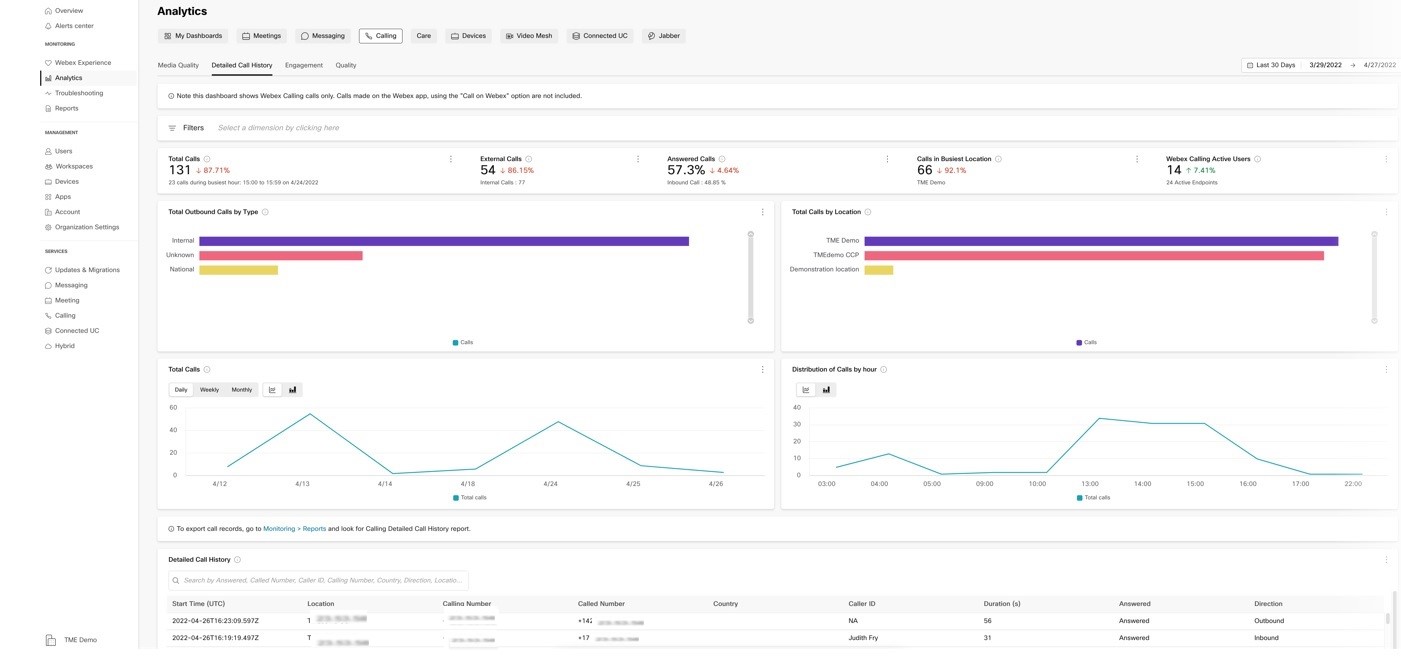
新的控制板带有一个可导出的报告,位于Control Hub 的“报告”部分。此控制板可让您导出呼叫记录的每日、每周、每月或自定义报告,创建预定报告,以及为 Webex Pro Pack 用户导出呼叫记录通过 API 。
2022年4月22日
在 Webex 应用程序和电话之间同步免打扰 (DND)
如果您需要时间专注于某项任务或需要时间离开工作岗位,现在可以通过 Webex 应用程序或电话启用 DND 来暂停呼叫和消息通知。当用户在电话上启用 DND 时,状态会与用户的 Webex 应用程序集成,用户 Webex 以及呼叫和消息通知均为暂停状态。当用户准备就绪时,可以通过 Webex 应用程序或电话禁用 DND。禁用后,来电和消息通知会在 的设备上恢复。更多信息,请参阅 Webex 应用与桌面电话之间的“请勿打扰”同步 (DND)
2022年4月21日
MPP 用户菜单更新
此功能会从 MPP 用户菜单删除设置,这些设置是通过 上的“设备设置”功能设置的。 Control Hub 。此外,用户现在无法访问这些设置。有关菜单更改的详细信息,请参阅Webex Calling设备公告。
2022年4月19日
适用于Webex Calling专用实例的统一 CCPP
Cloud Connected Webex Calling PSTN 合作伙伴 (CCPP) 能够利用其现有的与专用Webex Calling对等连接。有关菜单更改的详细信息,请参阅云连接 PSTN 。
从电子邮件地址更改为Webex Calling电子邮件
从 Webex Calling 平台收到的通知电子邮件的发件人地址已更改为 webex_comm@webex.com 并以 Webex 为名。此更改有助于保持与其他 Webex 系统消息的一致性。
Control Hub 中针对 Webex Calling 和 Webex for BroadWorks 的 Cisco MPP 设备,提供增强的 Cisco Webex 云体验
CiscoCisco和Webex Calling或 Webex(适用于 BroadWorks)。此功能中 MPP 支持的 Webex 功能包括:
-
Cisco Webex云载入 - 所有 6800/7800/8800 系列
-
Webex 可服务性请求(重新启动并报告问题)- 所有 6800/7800/8800 系列
已载入Cisco Webex云的 MPP 设备会显示一个云图标,表示载入成功。

以下是可用日期:
-
美国、加拿大和 EEMEA 地区(2022 年 4 月 20 日)
-
2022 年 4 月 21 日的亚太地区和日本区域
有关更多信息,请参阅Cisco MPP 设备上提供的 Webex 功能。
2022年4月15日
预配置 API - 位置
管理员需要具备 Webex API 功能才能将其应用程序或系统与Webex Calling平台。此 API 有助于配置Webex Calling位置功能。有关 Webex Calling API 的更多信息,单击此处。
2022年4月8日
预配置 API:读取号码
管理员需要 Webex API 功能才能支持Webex Calling Webex for Developers 平台中的号码。有关 Webex Calling API 的更多信息,单击此处。
2022年4月7日
在位置之间移动号码
现在,当两个位置位于同一PSTN 连接内时,您可以将号码从一个位置移动到另一个位置。有关更多信息,请参阅在 Control Hub 中管理电话号码。
2022年4月5日
迁移组织联系人
使用 Control Hub 迁移您的组织联系人。此迁移有助于将组织联系人导入和导出到Control Hub逗号分隔值 (CSV) 文件。组织中的用户导入 Webex 后,即可通过 Webex 应用程序访问组织联系人。有关更多信息,请参阅在 Control Hub 中管理组织联系人。
增强型人员和联系人搜索
除了 Webex 用户之外,您现在还可以使用 Webex 应用程序来搜索管理员定义的组织联系人。可以为供应商、客户或组织所需的任何联系人定义组织联系人。在 Webex 应用程序中搜索人员时,管理员定义的任何联系人都会显示在人员视图中。此功能允许用户搜索和呼叫联系人。有关更多信息,请参阅在电话上搜索和呼叫联系人。
管理员可创建组织联系人,包括电话号码、SIP 地址和其他属性。管理员可以使用 Control Hub 中的新视图查看和导入组织联系人。
此功能分阶段推出,管理员定义的联系人搜索也将在Webex Calling年末之后的电话会议。
三月
2022年3月31日
Webex Go
Webex Go 是一种针对移动设备优化的协作体验,提供Webex Calling传输到最终用户移动电话的本机拨号器 。它可以作为插件提供Webex Calling美国的客户。有关更多信息,请参阅Webex Go 。
支持个人联系人的常规导入
此功能提供了一种机制Webex Calling管理员将任何用户的联系人导入 Webex个人联系人(联系人服务)数据库。这是通用的,因为联系源可能来自内部部署、竞争对手云联系人系统,甚至是Webex Calling MT 部署。它开辟了迁移场景,以支持任何个人联系人导入案例,而不仅仅是Unified CM。有关更多信息,请参阅将个人联系人迁移到 WebEx 。
2022年3月30日
基于位置的路由,用于符合收费绕路法规
印度等某些国家/地区的电信法规要求不得绕过 PSTN 网络,以降低与长途呼叫相关的成本。为了为这些国家或地区启用 Webex Calling 服务,Webex Calling 必须根据用户的地理网络支持基于位置的路由。该功能使 Webex Calling 中的支持符合收费绕路法规。有关更多信息,请参阅为印度位置启用Webex Calling 。
在 Control Hub 中配置紧急呼叫通知
一个新的Webex Calling管理经验,以管理您的Webex Calling的位置紧急呼叫通知现在在部分地区提供。有关更多信息,请参阅在 Control Hub 中配置紧急呼叫通知。
预配置 API:工作空间
管理员要求Webex API 功能以将其应用程序或系统与统一Webex Calling集成。该集成有助于管理地点和支持Webex Calling授权。有关 Webex Calling API 的更多信息,单击此处。
语音邮件文字记录
所收到语音邮件的转录可用于Webex Calling用户。启用语音邮件转录后,对于每条新的语音邮件,您都会收到一份电子邮件通知,其中的语音邮件已转录在电子邮件的正文中,并且语音邮件将以 .wav 文件作为附件。有关语音邮件转录的更多信息,请参阅Webex Calling的语音邮件转录和配置和管理Webex Calling用户的语音邮件设置。
预配置 API:呼叫暂留分机
在 呼入的支持,以支持外部工具集成和自动预配置呼叫分机。有关 Webex Calling API 的更多信息,单击此处。
预配置 API:其他用户功能
在 Webex for Developers 平台中添加对其余用户功能的支持。有关 Webex Calling API 的更多信息,单击此处。
2022 年 3 月 29 日
媒体质量故障诊断
将呼叫可视化的Webex Calling方法。使用故障诊断工具Webex Calling呼叫,并查看丢包、抖动和延迟信息。故障诊断视图显示呼叫信息,查明媒体质量问题,并帮助快速解决问题。所有地区以及涉及桌面电话和软客户端(包括桌面电话和移动客户端)的呼叫都可使用此功能。有关更多信息,请参阅对 Control Hub 中的Webex Calling媒体质量进行故障诊断。
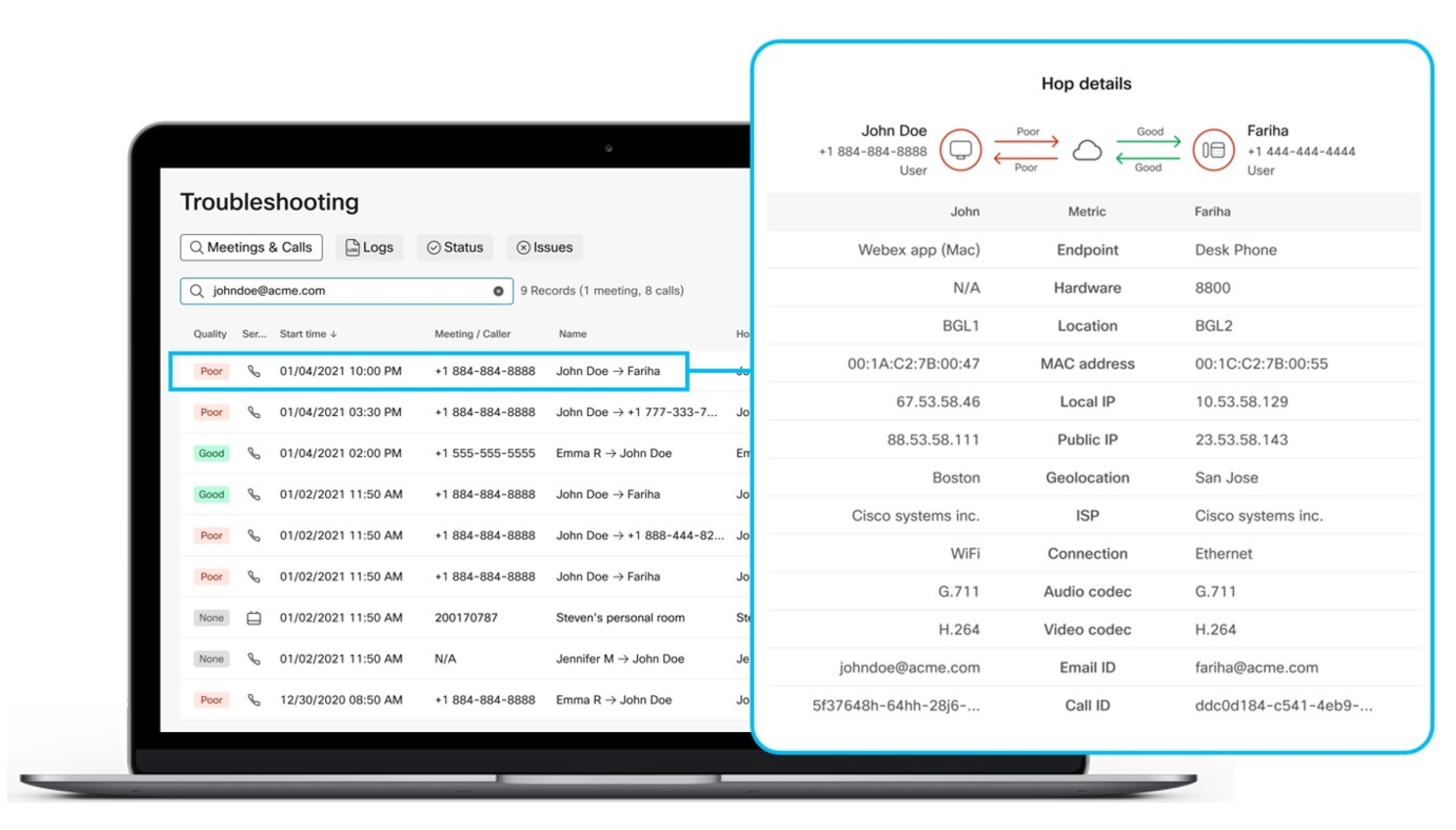
呼叫分析中新增“媒体质量”标签页
Control Hub 中全新的呼叫媒体质量控制板可轻松管理Webex Calling整个组织的呼叫质量。通过高级别的关键性能指标 (KPI),管理员可以快速了解全球呼叫质量。我们的图表按位置、 IP 地址、媒体类型、连接类型、编解码器、终端类型和IP 电话型号提供此类数据的详细视图。数据适用于Webex Calling呼叫,而不适用于 Call on Webex 呼叫,并且近乎实时更新。您可以在呼叫结束后 15 分钟内查看呼叫质量数据。
管理员可以使用过滤器获得更高的粒度,例如在几秒钟内按位置和IP 电话类型隔离呼叫质量数据。这些工具使我们的客户能够提供一致的高质量呼叫体验,并在用户投诉之前解决问题。更多信息,请参阅《云协作产品组合分析》中的“调用 ”部分。
2022年3月25日
呼叫行为设置
更新了 Control Hub 中的呼叫行为设置,以更好地与呼叫服务许可证分配保持一致。此功能简化了通过 API 将用户加入 Control Hub 的呼叫行为。有关更多信息,请参阅呼叫行为和分配呼叫授权。
2022 年 3 月 23 日
更新 Webex Calling 首次设置向导体验
Webex Calling管理员可以使用新流程将Webex Calling 。使用更新的首次设置向导体验来配置 Webex 服务。
2022年3月21日
为 Cisco ATA 和 MPP 设备添加对 PLAR/Ringdown 的支持
此功能提供了管理控制,以便在特定电话上启用 PLAR/Ringdown 服务。有关更多信息,请参阅在Cisco MPP、ATA 上配置热线 (PLAR)19x和 Audiocodes ATA 设备。
2022年3月17日
MPP DECT 固件升级到 5.0.1 版
Cisco DECT DBS-210 的 MPP DECT 固件已从 v480b20 升级到 v501。在此次固件升级中引入以下功能:
-
支持 SIP 信令和媒体上的呼叫统计
-
支持响铃音量调整 - 更高声选项
-
支持匈牙利语
-
支持扩展多手机呼叫功能
-
多手机解决方案将扩展多达 50 个基站和 120 条线路。
-
从 2022 年 2 月 28 日起(EU/EN 地区)和 2022 年 3 月 7 日(NAMER/CA/AU/JPN 地区)将提供 Control Hub 容量增加功能。
-
-
支持 DHCP 选项 150 粒度。
设备将在晚间重新同步安排中自动为每个地区进行更新。有关其他信息,请访问Cisco IP DECT 6800 系列 5.0(1) 版固件发行说明。如果 DBS-210 使用 4.5.x 或 4.6.x 固件,则在加入 Control Hub 之前将其手动升级到 4.8.1 SR1 (v480b20)。您可以使用软件下载链接。
DBS-110 基本固件计划在单独的维护活动期间进行更新。
将多条线路应用到 DECT 听筒电话,使用管理手机当前不支持“构建 DECT 网络”功能下的选项。这可能导致底座在收到更新的配置文件时重新启动。我们已计划进行修复,并将在单独的固件维护活动期间进行部署。我们建议在修复程序部署之前,为每部手机配置一条线路。
2022年3月1日
Webex App 中的多信息呼叫在线状态
用户座机和 Webex App 功能的呼叫在线状态集成为您带来了战术优势,使您可以有效地将打电话者与员工联系起来,从而减少等待时间和挂断电话。有关更多信息,请参阅Webex Calling中的呼叫在线状态同步。
预配置 API:寻呼组
增加了对集成基于位置的自动预配置的支持。 Webex Calling寻呼组。此功能允许创建、删除和编辑寻呼组。有关 Webex Calling API 的更多信息,单击此处。
全屏设备体验
启动设备的 MPP 设备管理视图。从Control Hub ,转至管理层>设备。单击以从列表中选择设备,将显示关联设备的全屏视图。
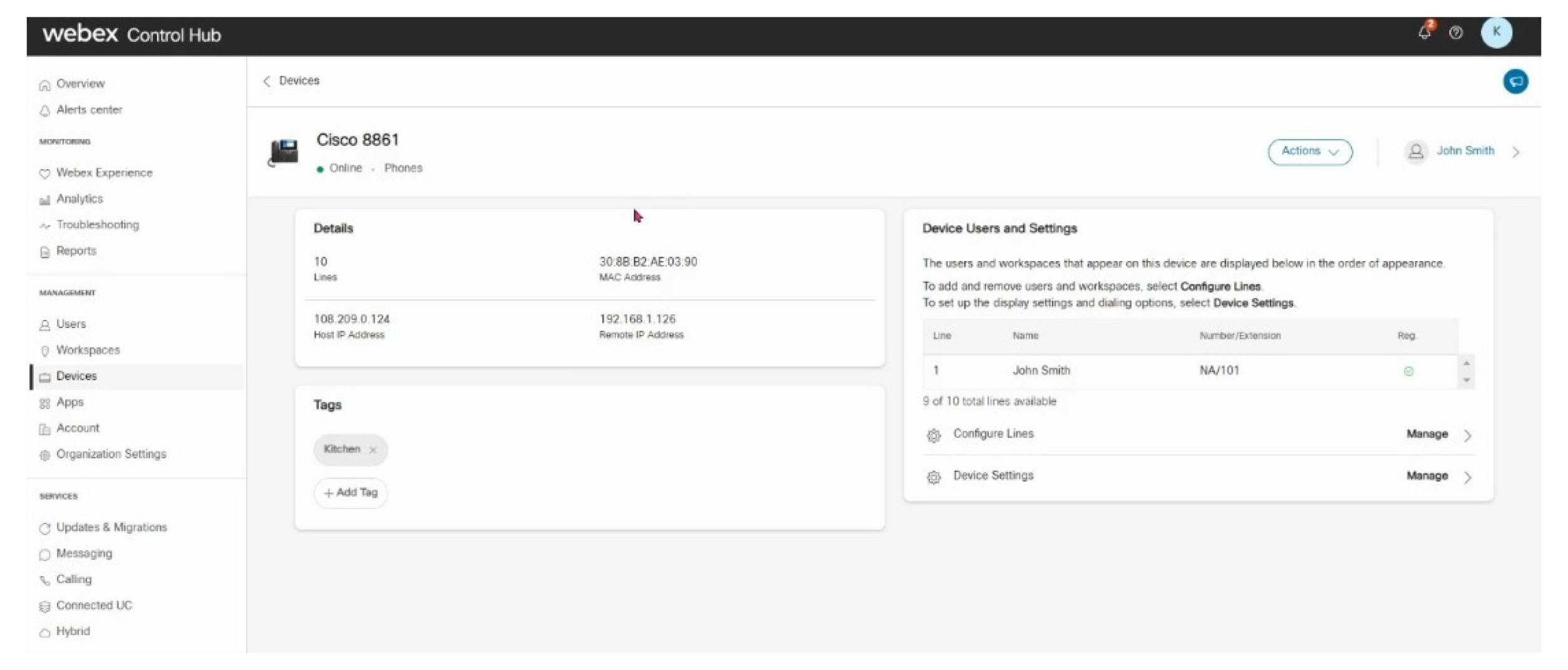
Webex Calling管理员可以使用 全屏 视图来配置设备,类似于其他Webex服务。
二月
2022年2月25日
预配置 API:自动语音应答
在 Webex for Developers 平台中添加对自动话务员API 的支持。有关 Webex Calling API 的更多信息,单击此处。
2022 年 2 月 18 日
Cisco MPP 固件升级到 v11.3.6
Cisco MPP 6800、7800 和 8800 系列电话的多平台固件将从 11.3.5 升级到 11.3.6。在此固件升级中,没有为 Webex Calling 引入新的呼叫功能。此固件版本包含错误修复,这些错误修复记录在 6800 发行说明、 7800 发行说明和 8800 发行说明中。如果客户对参加 EFT 计划感兴趣,可以请求 TAC 团队启用该程序。
-
IP 电话支持加拿大法语。
-
在亚太地区和日本 KDDI 的 WxC 上启用 ICE( Cisco视频电话除外 - Cisco 8845 和Cisco 8865)。
-
8800 系列桌面 IP 电话的电话菜单选项位于。默认情况下,降噪为“关闭”,但用户可以在电话上选择将其打开。
2022年2月15日
cisco PSTN Webex Calling 现在可在以下国家/地区使用:
-
希腊
-
波兰
-
瑞士
有关其他信息,请访问开始使用 Cisco 呼叫方案。
针对公告的其他语言
现在,您可以为音频公告和语音提示选择其他语言。该增强功能中包含的语言包括:
-
阿拉伯文
-
保加利亚语
-
加泰罗尼亚语(西班牙)
-
克罗地亚语
-
丹麦语
-
荷兰语
-
芬兰语
-
匈牙利语
-
印度尼西亚语
-
挪威语
-
波兰语
-
罗马尼亚语
-
俄语
-
塞尔维亚语
-
瑞典语
-
土耳其语
-
泰语(泰国)
-
越南语
-
西班牙语(拉丁美洲)
2022年2月14日
Webex Calling专用实例在澳大利亚地区可用
澳大利亚有两个新的数据中心可用于专用实例呼叫。合作伙伴和客户现在可通过首次设置向导(FTSW) 在“AUS”区域激活专用实例。有关更多信息,请参阅如何激活专用实例。
1 月
2022年1月31日
预配置 API:呼叫保留
在 Webex for Developers 平台中添加对呼叫暂留的支持。有关 Webex Calling API 的更多信息,单击此处。
预配置 API:位置安排
在开发人员版 Webex 平台中添加对位置安排的支持。有关 Webex Calling API 的更多信息,单击此处。
2022 年 1 月 28 日
为位置配置呼叫拦截
管理员可以拦截位于 中某个位置的传入或传出呼叫Control Hub 。断开位置的电话线路,为来电者播放详细的公告,并提供备用路由选项。该功能适用于所有地区。有关更多信息,请参阅为Cisco Webex Control Hub中的某个位置配置呼叫暂留拦截。
2022年1月27日
将呼叫拒绝扩展到所有设备
所有 Webex 设备和 Webex 应用程序的缺省行为更改:呼叫拒绝操作将扩展到存在线路的所有设备或应用程序。这会在呼叫被拒绝后停止其他设备或应用程序上的呼叫暂留振铃。
追溯更改了现有设备的默认行为,除非特定用户存在多个 MPP/ATA 设备。
在添加设备时,可以在 Control Hub 中更改 MPP/ATA 设备的每行缺省行为。对于共用线路情景,这一操作是可取的。
该功能适用于所有地区。有关更多信息,请访问在所有设备上为用户拒绝正在振铃呼叫。
2022 年 1 月 19 日
Webex Calling 的集成式音频
Webex Calling现在允许您拨入Webex Meetings拨入号码,包括收费和免费电话,且不会产生 PSTN 费用。当您从Webex Calling设备,您的媒体会在Cisco Webex云中保持在线状态,以改善延迟问题并减少 PSTN 费用。有关更多信息,请参阅 Webex Calling 的集成式音频。
2022年1月6日
在 Unified CM 中自动预配置 Webex 应用程序设备,以用于专用实例中的呼叫
中的自动设置功能Control Hub启用用户设备的自我预配置Webex Calling在Unified CM中,无需任何管理员干预。当用户预配置为Webex Calling在专用实例中,使用其注册的电子邮件地址或用户 ID 登录 Webex 应用程序时,对应的设备类型为在Unified CM中创建的自动设备类型。有关更多信息,请参阅在 Unified CM 中自动预配置 Webex 应用程序设备,以用于专用实例中的呼叫。
十二月
2021年12月22日
批量删除号码
管理员可以选择未分配的号码并批量删除。有关更多信息,请参阅在 Control Hub 中批量删除电话号码。
2021年12月21日
N 路呼叫视频
此功能为 Webex Calling 上的用户发起的临时电话会议启用视频。在启用视频的设备之前已存在仅音频电话会议的情况下,将启用视频会议通话。
Webex Calling 合作伙伴模式合并
合作伙伴:SP 版 Webex Calling 服务合并为简化的单一服务,为合作伙伴和客户提供扩展的可寻址市场和 PSTN 选项。对于 Webex Calling SP,Cisco 代表将就其他详细信息和转换安排联系您。
2021年12月16日
指定外部主叫号码名称
管理员现在可在 Control Hub 中为用户和工作空间指定外部主叫号码名称。有关更多信息,请参阅为用户和工作空间指定主叫号码选项。
有限可用性 - 支持 Webex Calling 上的 Yealink 设备(Cisco 受管配置)
已购买 Yealink 设备且需要 T 系列或 CP 会议设备在 Control Hub 中向组织公开的客户,应联系 Cisco 客户经理申请批准。请参阅 Webex Calling 支持的设备列表了解可用型号。
清理和记录功能接入码 (FAC)
我们已完全记录所有可用的 FAC 并禁用导致低可用性的未记录的 FAC。有关更多信息,请参阅 Webex Calling 的功能访问码。
2021年12月15日
提高对美国 E911 更改的了解
2022 年 1 月 6 日,RAY BAUM 法案第二阶段将在美国生效,用于紧急呼叫。Webex Calling 最近推出了支持“Webex Calling 中的动态位置支持的 Nomadic E911”的功能。此功能通过显示 Control Hub 横幅、通知和提供客户为满足未来法规需求而需要采取的措施清单来提升大家对 E911 的了解。有关更多信息,请参阅:Webex 通话的增强型紧急呼叫功能。
2021年12月14日
专用实例/UCMC 的 Web RTMT
此功能为以下 UC 应用程序启用 Web RTMT(实时监控工具),如在 CUCM、CUC、IMP、CER 专用实例。它还通过 Control Hub 启用对此工具的 OTT 访问。
2021年12月8日
简化通话录音增强
自今年初起,Webex Calling 为所有用户提供 Dubber Go 通话录音授权,不收取额外费用。在此功能之前,客户管理员必须等待合作伙伴启用通话录音功能,才能将此服务分配给用户。在此功能更新后,通话录音现在在合作伙伴设置中缺省设置为开启。作为管理员,您可以轻松地为每位特定用户启用或禁用通话录音,而无需等待合作伙伴启用此功能。此服务适用于所有地区。有关更多信息,请参阅:为组织启用通话录音 和 为 Webex Calling 用户启用通话录音。
个人联系人的 UCM 迁移
为大量用户提供 Jabber 个人联系人迁移,不需要最终用户在设备上执行任何操作。
2021年12月3日
有限可用性 - 支持 Webex Calling 上的 Poly 设备(Cisco 受管配置)
已购买 Poly 设备且需要 Poly VVX 或 Trio 设备在 Control Hub 中向组织公开的客户,应联系 Cisco 客户经理申请批准。请参阅 Webex Calling 支持的设备列表了解可用型号。
呼叫控制 API:呼叫代接和静音转移
开发人员版 Webex 的“呼叫控制”部分拥有管理呼叫代接、静音转移和转接 DTMF 的新 API。开发人员版 Webex API 参考中介绍了 Webex Calling 语音消息传递的全新部分,其中涵盖语音消息和消息等待指标的新 API。这些新的 API 允许用户获取其所有语音邮件消息的摘要,并以编程方式设置消息等待指标状态。还将通过新资源telephony_mwi更新 Webhooks API,以使用户能够在用户语音消息传递服务发生更改时获取活动通知。
2021年12月2日
语音邮件增强策略
组织需要具备定义语音邮件消息策略的能力。借助此功能,Webex Calling 管理员现可进一步控制语音消息保留期、语音消息转发规则以及更严格的密码规则。如果启用语音消息保留策略,则管理员可选择语音消息的存储期限,然后自动删除。通过语音消息转发规则,管理员可以允许或禁止用户将语音消息文件转发到电子邮件。此外,我们还围绕以下几点增强了密码规则:用户必须改变 PIN 码的频率、PIN 码的长度,以及避免用户设置简单密码的能力。管理员可通过该功能定义语音消息设置,以满足组织合规要求。
提供方式:该功能适用于所有地区。
2021年12月1日
能够在 Cisco MPP、ATA 和 DECT 设备的设备设置中设置编解码器优先级
我们添加了仅在个别设备和位置级别为 Cisco MPP、ATA 和 DECT 设备的设置编解码器优先级的能力。该功能适用于所有地区。
Cisco MPP 维护通知:向 Cisco MPP 6821 添加语音邮件软键
目前,Cisco MPP 6821 没有物理语音邮件按钮,而且没有用于快速访问语音门户的消息软键。这项举措将为用户在语音门户网站上添加一个“消息”软键,以便他们访问自己的语音信箱。
根据下面列出的计划,设备将在晚间重新同步安排中自动为每个地区进行更新:
-
加拿大 - 2021 年 12 月 1 日
-
欧洲、中东、非洲 - 2021 年 12 月 1 日
-
NAMER - 2021 年 12 月 1 日
-
日本 - 2021 年 12 月 2 日
-
亚太区 - 2021 年 12 月 2 日
十一月
2021年11月30日
预配置 CSV:呼叫队列和寻线组
我们通过 CSV 在 Control Hub 中新增了对呼叫队列和寻线组的支持,供合作伙伴和客户使用。有关更多信息,请参阅 Webex Calling 呼叫队列 CSV 文件格式参考和 Webex Calling 寻线组 CSV 文件格式参考。
更新了 Calling 用户门户内容中的姓名和描述
Webex Calling 呼叫用户门户将更新多项内容,以便最终用户更好地了解 Webex Calling 的功能。现包括在线帮助视频。Office Anywhere 现在是一号通 (Office Anywhere),现在通过一号通 (Office Anywhere) 支持远程办公功能。
提供方式:该功能适用于所有地区。
2021年11月24日
预配置 CSV:呼叫代接
我们通过 CSV 在 Control Hub 中新增了对呼叫代接的支持,供合作伙伴和客户使用。有关更多信息,请参阅 Webex Calling 呼叫代接 CSV 文件格式参考。
2021年11月15日
Webex Calling 新加坡数据中心
Webex Calling 在新加坡的 Media Pop 数据中心是一个新的呼叫数据中心,它向东南亚国家或地区的客户位置提供边缘服务、媒体服务以及与合作伙伴(例如云连接 PSTN 合作伙伴 (CCPP))之间的互连。该地区的客户端可以连接到新加坡数据中心,作为它们与 Webex 网络最近的入口点,从而最大限度降低延迟并提升媒体质量。有关更多信息,请参阅 Webex Calling 的新加坡数据中心。
2021年11月15日
Nomadic E911,在 Webex Calling 中提供动态位置支持
自 2022 年 1 月 6 日起,第 2 期《RAY BAUM’S Act》生效,要求向相应的公共安全接入点 (PSAP) 发送非固定和外部设备的可调度位置。在园区时,Webex 应用程序和设备根据系统管理员配置的网络拓扑提供位置信息。系统检测连接的网络标识,例如无线接入点的 BSSID、设备物理 (MAC) 地址或 IP 子网,并使用管理员配置的映射准确识别用户的位置。对于 Nomadic 的外部用户,Webex 应用程序将提示这些员工提供当前地址并进行验证,以作为紧急呼叫的一部分。Nomadic E911 现包含在所有美国用户的现有 Webex Calling(多租户和专用实例)和 UCM 云订阅中。
提供方式:在所有地区都可用。仅适用于美国各地的组织。更多信息,请访问 Webex 通话增强型紧急呼叫
Webex App E911 支持
现在 Control Hub 中提供“密钥”字段以使 Webex 应用程序符合《RAY BAUM'S Act 2021》的需求。这将由 Webex 应用程序用于确定本地(企业接线图)和外部的用户的位置。Webex 应用程序使用此信息与 E911 提供商 RedSky 通信,以确定在应用程序检测到任何网络更改时的用户位置。应用程序现能够自动检测到接线图位置(RedSky 中的管理员预配置的位置)或提示输入任何非本地位置的地址。
提供方式:在所有地区都可用。仅适用于美国各地的组织。更多信息,请访问 Webex 通话增强型紧急呼叫
2021年11月4日
Webex 设置辅助
Cisco 专家借助 Webex 设置协助服务帮助合作伙伴和客户管理员迁移和实施 Webex Calling 服务。有关更多信息,请参阅获取关于使用 Webex 设置协助服务部署 Webex Calling 的帮助。
2021年11月3日
Cisco MPP 固件升级到 11.3.5
多平台固件已升级针对 Cisco MPP 6800、7800 和 8800 系列电话从 11.3.4 升级到 11.3.5。在此固件升级中,没有为 Webex Calling 引入新的呼叫功能。此固件发行版包含缺陷修复程序,如 6800 发行说明、7800 发行说明和 8800 发行说明。如果客户对参加 EFT 计划感兴趣,可以请求 TAC 团队启用该程序。
以下型号的耳机固件升级:
-
Cisco 520 和 530 -> 15-18-26
-
Cisco 560 -> 2-3-0001-13
提供方式:在所有地区都可用。
10 月 日
2021年10月29日
预配置 API:呼叫代接
添加了呼叫代接 API。有关 Webex Calling API 的更多信息,单击此处。
删除呼叫管理门户中的用户和工作空间的访问权
用户和工作空间的配置已完全迁移至 Control Hub,因此将删除呼叫管理门户中的访问和编辑。
2021年10月22日
语音邮件组
此功能允许 Webex Calling 客户创建和管理可由多个用户共享的语音邮件和传真收件箱。语音邮件现可通过语音门户访问,并/或电邮至电子邮件地址(理想情况下为分发列表)。语音邮件组可用于多个应用程序,例如呼叫队列或寻线组溢出、自动语音应答上的选项,甚至用作承包商的收件箱。
提供方式:该功能适用于所有地区。
有关更多信息,请参阅为 Webex Calling 管理共享的语音邮件和入站传真箱。
2021年10月7日
与 Webex Calling 集成的 Singlewire/Informacast
此功能允许 Webex Calling 用户拨号并连接到 Singlewire/Informacast 服务器以播放预先录制的消息或实时公告。消息将广播到与定义的消息相关联的 MPP。该功能现适用于所有地区。有关其他信息,请访问添加您的客户受管设备。
2021年10月6日
Webex Calling 专用网络连接
专用网络连接 (PNC) 支持客户采用比“过顶传输”(OTT) 互联网更安全可靠的方式访问 Webex Calling。专用访问的关键选项是每个客户通过合作伙伴的互连或客户的专用互连的 VLAN。建立互连后,客户 PNC 即可轻松在 Control Hub 中输入,并会自动向设备配置中预配置网络元素和更新。
提供方式:该功能可在任何地方使用,欧盟集成数据中心地区除外。订购前需要互连。
有关其他信息,请访问将客户专用网络连接到 Webex Calling。
2021年10月5日
适用于用户的会议室系统(个人模式)
这一功能让会议室系统就像一个桌面 (DX) 设备,现能够作为个人设备添加至用户。添加为个人设备时,用户可以将其当做一个固定设备使用,包括直接从设备进行 PSTN 呼叫。
有关更多信息,请参阅部署您的 Webex Room 电话。
2021年10月4日
Cisco 呼叫方案可用性
现在,带有 Webex Calling 的 Cisco PSTN 在以下国家/地区可用。
-
比利时
-
丹麦
-
芬兰
-
法国
-
德国
-
爱尔兰
-
卢森堡
-
瑞典
有关其他信息,请访问开始使用 Cisco 呼叫方案。
9 月 日
2021年9月30日
新的集成式原生欧盟数据中心
现已推出原生欧盟数据中心对内的 Webex Calling,这样欧盟客户就不必依赖英国数据中心。现在,新的欧盟客户在该数据中心对内托管(如果他们创建的第一个呼叫位置是在欧盟国家)。原有客户可以选择请求迁移到欧盟的新数据中心对。
有关更多信息,请参阅 Webex Calling 欧盟数据中心。
Dubber 呼叫录制集成
Dubber 呼叫录制集成删除了现在需要的转椅供应。为用户启用呼叫录制后,Dubber 中将自动创建该用户,不需要管理员执行其他操作。该功能适用于所有地区。有关更多信息,请访问为 Webex Calling 用户启用呼叫录音。
通话录制:启用双流录音
我们的呼叫录制合作伙伴 Dubber 捕捉的呼叫录制文件现采用双流结构,而非当前的单流结构。双流模式允许 Dubber 按 Webex Calling 用户听到的或 Webex Calling 用户所说的内容来处理录制文件,而不是只能一同查看所听到的和所说的内容。该功能适用于所有地区。有关更多信息,请访问为 Webex Calling 用户启用呼叫录音。
2021年9月29日
客户受管设备:支持来自 2N、Algo、CyberData、Grandstream 的门上设备
通过新的“客户受管设备”功能,管理员现能够向工作空间分配预先认证的 SIP 设备,然后使用提供的信息手动预配置并部署该设备。“客户受管设备”将分阶段添加,包括 2N、GrandStream、CyberData 和 Algo 设备。
该功能按供应商的可用性如下:
-
Algo—所有地区
-
2N - 所有地区
-
Grandstream - 所有地区
-
控制数据—即将推出
有关其他信息,请访问添加您的客户受管设备。
扩展的设备组合:DECT-210 多区—构建和管理 DECT 网络
Cisco IP DECT DBS-210 多区支持在多达 5 个底座上最多配置 30 个听筒。管理员可在 Cisco Webex Control Hub 内构建并管理 Cisco DECT 网络设置。该功能适用于所有地区。
有关更多信息,请访问在 Control Hub 中构建和管理数字 DECT 网络。
2021年9月23日
Cisco MPP、ATA 和 DECT 设备的扩展设备设置功能
通过 Control Hub 中的扩展“设备设置”(先前为“电话设置”)功能,管理员能够为 Cisco MPP、ATA 和 DECT 设备自定义一系列广泛的配置选项。该功能适用于所有地区。
新引入的设备设置包括:
-
ATA - 设置 DTMF 方式/方法
-
MPP - 提供客户背景图像 URL(选择模型)
-
MPP - 设置电话语言
-
MPP - 设置屏幕超时(屏幕保护程序)
-
MPP - 更改缺省 CQ 代理软键位置
-
MPP - 启用/禁用 Web 访问(用户级别)
-
MPP - 设置挂断计时器
-
MPP - 设置缺省日志记录级别
-
MPP - 设置 Wi-Fi 网络 SSID 和验证方法
-
MPP - 设置 POE 模式
-
MPP - 启用/禁用 DND 服务
-
MPP/ATA - 启用/禁用 802。1x
-
MPP/DECT - 为 MPP 设置最多 10 个组播组,3. DECT
-
MPP/ATA/DECT - 设置 VLan
-
MPP/ATA/DECT - 启用/禁用 QOS
-
MPP/ATA/DECT - 启用/禁用 CDP 和 LLDP
-
MPP/ATT/DECT - 设置编解码器优先级选项:即将推出
有关详细信息,请访问配置和修改设备设置。
2021年9月22日
Webex Calling 的 Webex Edge Connect
Webex Calling 已添加到 Webex Edge Connect。客户现在能够将单个 Webex Edge Connect 用于呼叫和会议流量。请参阅此处或首选架构文档,了解有关 Webex Edge Connect 的更多信息。
2021年9月8日
启用/禁用 Webex App 上的视频
Control Hub 现在允许客户管理员在 Webex 应用程序上启用或禁用呼叫和其他 Webex 服务。有关详细信息,请参阅在 Webex 应用程序中启用或禁用呼叫的视频。
2021年9月7日
Webex Calling 的集成式云连接 PSTN
适用于 Webex Calling 的集成式云连接 PSTN 是一种新的集成式 PSTN 预配置体验,在 Control Hub 的单面板上提供了对云连接 PSTN 合作伙伴 (CCPP) 提供的 PSTN 的综合端到端预配置和管理。
它建立在 Webex Calling 行业领先的云连接 PSTN 基础结构上,以自动执行一向以手动、转椅方式进行的流程。
客户和合作伙伴现在可在 Control Hub 中选择 CCPP 提供商,从而直接在 Control Hub 中订购、转网和管理电话号码。
提供方式:目前在美国和加拿大已与 Intelepeer 合作提供此功能。将逐步扩展到其他合作伙伴。
2021年9月1日
英国的 Cisco 呼叫方案
现在,带有 Webex Calling 的 Cisco PSTN 在英国可用。有关更多信息,请访问开始使用 Cisco 呼叫方案。
8 月 日
2021年8月31日
位置服务上支持不同时区设置
通过 Control Hub,位置服务(包括寻线组、呼叫队列和自动语音应答)现在有一个单独的时区字段,与为位置设置的时区无关。要编辑位置服务的时区,请转至要为其更新时区以及在其中编辑和保存的特定功能的常规设置区域。有关如何编辑这些服务的更多信息,请参阅以下内容:
提供方式:在所有地区都可用。
2021年8月30日
扩展的设备组合:Cisco VG400 网关
Cisco VG400 ATA 是 Webex Calling 产品上的云管理 ATA 新线路的一部分。VG400 ATA 最多支持 8 次模拟通话,具有基本的呼叫控制功能和传真设备,包含 T.38 支持。有关更多信息,请参阅在 Control Hub 中配置 Cisco 语音网关 VG400 ATA。
2021年8月20日
双重身份支持(管理多个 PSTN 提供商的灵活互操作性策略)
在向出站呼叫的中继发送初始 SIP INVITE 时,双重身份支持设置会影响 From 头域和 P-Asserted-Identity (PAI) 头域的处理。启用后,From 和 PAI 头将被单独处理并且可能会有所不同。禁用后,PAI 头将被设置为与 From 头相同的值。有关更多信息,请参阅为 Webex Calling 配置中继、路由组和拨号方案。
按照当前系统级别设置,现有中继被设置为已启用或已禁用状态,以避免在发布此功能时有任何行为变化。
2021年8月18日
启用和禁用 Webex App 上的远程桌面控制
Control Hub 现在包含客户管理员为 Cisco 协作室设备的远程桌面控制 (RDC) 启用或禁用客户端控件的功能。有关更多信息,请参阅在 Webex 应用程序中启用或禁用远程桌面控制。
2021年8月9日
内在支持免费号码
通过使用此功能,Webex Calling 现在支持美国和加拿大用于 CCPP、SP 和 LGW 的免费入站号码。您现在能够向入口点(例如自动语音应答、寻线组和呼叫队列)分配免费号码。您还可以在进行外部呼叫时,使用免费号码作为用户的传出呼叫线路标识 (CLID)。
分配免费号码的步骤与分配任何其他电话号码一样。免费号码的旁边有一个免费标记,可以很容易识别出来。有关如何在 Control Hub 中管理电话号码的更多信息,请参阅在 Control Hub 中管理电话号码。
Control Hub 中的功能迁移:用户和工作空间
Control Hub 中的用户和工作空间管理提供了更多功能,其中包括用户语言设置以及可分配给用户的备用电话号码。所有 Webex Calling 用户管理都可以在 Control Hub 中完成。
有关如何在 Control Hub 中配置这些功能的更多信息,请参阅以下内容:
-
用户和工作区首选语言设置—— 在 Control Hub 中设置组织的首选语言
-
用户备用电话号码— 配置和管理您的 Webex 通话用户
-
阻止转发呼叫的来电显示—— 为 Webex Calling 用户指定来电显示选项 和 为 Webex Calling 工作区指定来电显示选项
-
访问用户的呼叫用户门户—— 访问用户的呼叫用户门户
提供方式:在所有地区都可用。
7 月 日
2021年7月27日
Media Optimization for Webex Calling (ICE)
Media Optimization for Webex Calling 以智能化方式在受支持的设备之间直接路由 Webex Calling 媒体。在组织内的 Webex 应用程序、座机或本地网关之间发起呼叫时,媒体将尝试使用 ICE 直接路由媒体而不是通过云路由。有关更多信息,请参阅此处的文档。
Media Optimization 目前已在全球推出,未来几周将在设备和应用程序上启用。已对加拿大的座机启用,进度将如下所示:
-
加拿大 - 座机:7 月 21 日,Webex 应用程序:11 月 16 日
-
欧洲 - 座机:7 月 29 日,Webex 应用程序:11 月 18 日
-
美国——桌面电话: *August 12、Webex 应用:11 月 22 日
-
日本——桌面电话: *August 19、Webex 应用:11 月 28 日
-
澳大利亚——办公电话: *August 26、Webex 应用:11 月 25 日
*更新的座机日期。这些日期已经挪动了一周。
2021年7月1日
MPP 配件添加到设备清单
此功能可将已连接的 MPP 配件设备添加到 Control Hub“设备”页面中的清单项目。受支持的 MPP 配件包括 Cisco 听筒(500 系列)和 Cisco 密钥扩展模块 (KEM)。更多信息,请访问配置和管理 Webex Calling 设备。
6 月 日
2021年6月30日
Control Hub 中多个管理功能更新
Webex Calling 中的多个管理控件已被删除。Webex Calling 将不再支持订单标签页和 Skype for Business 位置选项。现可在 Control Hub 的快速链接中访问网络就绪性工具。
2021年6月29日
Flex 3.0 打包更新:许可证功能的一致性,以及 Control Hub 中许可证的分配方式
Enterprise 现在是 Webex Calling Professional 或 Professional。提供个人 Webex Calling Business 用户所需的所有功能。
控制中心中的增强 (Flex 3.0)/公共区域 (Flex 2.0) 和 地点 现在是 Webex 呼叫工作区 或 工作区。适合公用,以及需要将 PSTN 用于 Webex Room 设备时分配公共区域位置(例如,等候区电话)、ATA 设备和地点。仅限于单个设备。工作空间许可证不用于个人用户的呼叫。
在 Flex 2.0 订阅中购买的基本 用户许可证仍然为 基本。但是,基本版许可证不包含在 Flex 3.0 之中,并且在创建新的试用版后将不再可用。
虽然进行了上述更改,但 Control Hub 的容量、定价或功能不变。
2021年6月25日
针对用户选择性转接呼叫的“发送至语音信箱”
用户在呼叫用户门户中将内部号码或分机号配置为选择性转接呼叫的目的地时,能够将呼叫直接发送至语音邮箱。该行为与其他类型的呼叫转接一致。
2021年6月3日
呼叫队列和代理状态报告
现在可以通过 Control Hub 中的链接访问呼叫队列和代理状态报告。
提供方式:在所有地区都可用。有关更多信息,请参阅在 Cisco Webex Control Hub 中管理呼叫队列。
2021年6月2日
免费“Dubber Go”呼叫录音订阅
Webex Calling 现在为每位客户提供免费的 Dubber Go 呼叫录音订阅。通过此订阅,客户能够启用其所有用户的呼叫录音。其提供不受限制的录音。每份录音存储 30 天并将在 30 天后自动删除。用户可以从 Dubber 门户网站访问和管理其录音。有关如何为用户启用呼叫录音的信息,请参阅为 Webex Calling 用户启用呼叫录音。
四月
2021年4月30日
云连接 PSTN (CCP) 的地区性媒体
跨国 Webex Calling 客户现已能够使用本国或远程地区的 CCP 提供商;提高媒体质量并简化部署。更多信息,请参阅云连接 PSTN (CCP) 的 Webex Calling 地区性媒体。
Cisco MPP DBS-110 DECT 产品发布
此功能向 Webex Calling 产品添加了四种新产品:
-
Cisco DECT DBS-110 基站 - 为小型部署提供一流的 DECT 产品,多达 40 条线路和 20 个活动听筒。新的 DBS-110 基站可以部署在单区模式或双节点多区模式(双区)下。
-
Cisco DECT DBS-110 中继器 - 此新型中继器可以与 DBS-110 和 DBS-210 基站配合使用,且扩展了 DECT 无线电足迹。中继器非常适用于无线电覆盖受到阻碍的奇型平面图。
-
Cisco MPP 6825 加固型 DECT 听筒 - 6825 加固型听筒达到 IP65 部署等级。IP65 等级意味着“防尘”和防止喷嘴喷水。
-
Cisco MPP 6823 轻型 DECT 听筒 - 6823 听筒重量更轻、成本更低,与标准的 6825 听筒版本有以下不同:显示器分辨率更低、无背光键盘按键、无听筒蓝牙 LE 4.1 耳机、无用于网络间通知的紧急按钮。
有关更多信息,请参阅开始使用新型 Cisco IP DECT 6800 系列。
2021年4月26日
增强的 Calling Analytics
新的呼叫分析控制板现已可用。与其他 Webex 协作产品类似,新的控制板提供组织级别的见解和热门关键性能指标。新的控制板加载速度极快,响应速度也更快。对于 Webex Calling 组织,您可以跨站点和端点类型进行过滤,从而轻松跟踪质量。表格高亮显示了最活跃的用户以及所有可能正在体验低媒体质量的用户。有关更多信息,请参阅适用于云协作产品组合的 Analytics。
2021年4月9日
Control Hub 中的功能迁移:号码管理
现可在 Control Hub 中访问分配给用户、服务和设备的电话号码的管理设置和配置。管理员无需再转至呼叫管理门户即可分配或配置这些功能。
提供方式:在所有地区都可用。有关更多信息,请参阅在 Cisco Webex Control Hub 中管理电话号码。
三月
2021年3月31日
加拿大数据中心缺省设置的更改
如果现有的美国 VAR 合作伙伴在 Control Hub 的数据中心国家/地区选择下拉列表中选择加拿大 (CA),新的缺省行为将对加拿大数据中心的相应客户进行预配置。如果合作伙伴要更改该缺省设置,并继续对美国数据中心中的全新客户进行预配置,那么需要向合作伙伴帮助台提出申请。这是合作伙伴级别的设置。启用之后,合作伙伴无需再执行任何其他操作。
呼叫控制:呼叫行为 API
呼叫行为 API 对大型合作伙伴而言极为重要,可用于从 UCMC 或 UCM 迁移到 Webex Calling,使其能够自动操作用户加入过程,向用户分配 UC 配置文件。
Control Hub 中的功能迁移:呼叫队列
当指定为从队列中接收呼叫的代理无法接听时,呼叫队列会临时将呼叫保留到云中。无需再转至“呼叫管理门户”即可设置和配置所在位置的呼叫队列。现在,可以在 Control Hub 中的功能设置下配置呼叫队列。
有关更多信息,请参阅在 Cisco Webex Control Hub 中管理呼叫队列。
2021年3月30日
呼叫控制:呼叫录音 API
我们已向 Webex 开发者版平台添加通话录音 API。此 API 支持应用程序开始、停止、暂停以及继续录音。有关 Webex Calling API 的更多信息,单击此处。
用户体验增强:下载 Webex App 和 Webex Calling App
我们更新了 Webex Calling 应用程序下载体验。根据贵组织的设置,系统将自动向用户显示 Webex Calling 应用程序或 Webex 应用程序。您可以通过 settings.webex.com 下载任一应用程序。
2021年3月26日
支持按需呼叫录音
此功能可启用“按需/由用户发起”通话录音选项,从而支持最终用户开始、暂停、继续和停止通话录音。有关更多信息,请参阅为 Webex Calling 用户启用呼叫录音。
2021年3月24日
用户体验增强
“呼叫用户门户”的行政主管呼叫功能中已增加“振铃”功能。同时也推出了适用于行政助理服务的静音和振铃提示选项。
有关“呼叫用户门户”中行政主管和行政助理服务配置方式的更多信息,请参阅本文。
2021年3月15日
中继、路由组和拨号方案
此功能可增强 Webex Calling 与本地 PSTN 和 PBX 的连通性能。此增强功能包括中继、中继组(路由组)和集中拨号方案的概念,以优先级、故障转移和负载平衡方式向本地添加规模化和冗余化的中继。此功能在 Webex Calling 用户和一对多本地部署 PBX 之间路由呼叫。它同时支持本地部署 PSTN 和云连接 PSTN,适用于 Webex Calling 用户。通过此增强功能,我们可以澄清本地网关、本地部署 PSTN 和 中继的定义。本地网关 指的是本地网关。基于本地的 PSTN 和 中继线 描述了 Webex Calling 中的 PSTN 和连接。
有关更多信息,请参阅为 Cisco Webex Calling 配置中继、路由组和拨号方案。
重设语音邮件 PIN
管理员现在可以发出临时的缺省 PIN 以在 Control Hub 中重设用户的语音邮件 PIN。用户仍可在 settings.webex.com 中重设其语音邮件 PIN,或者使用语音邮件门户更改其 PIN。
有关更多信息,请参阅管理 Webex Calling 用户的语音邮件设置。
2021年3月5日
批量增强功能
用户功能 API - 更新了用户功能,包括插入、呼叫转移、呼叫录制、语音邮件、请勿打扰、主叫号码和拦截。有关 Webex Calling API 的更多信息,单击此处。
二月
2021年2月16日
已添加销售国家/地区
现在,呼叫服务还在以下国家/地区销售:印度尼西亚、以色列、沙特阿拉伯、南非。
1 月
2021年1月28日
公告和电子邮件的语言增强功能
您可以在呼叫管理门户中为用户的音频公告和电子邮件公告选择其他语言。有关更多信息,请参阅此文章。
该增强功能中包含的语言包括:
-
英语
-
法语
-
德语
-
意大利语
-
日语
-
葡萄牙语(欧洲)
-
西班牙语
-
韩语(新)
-
捷克语(新)
-
巴西葡萄牙语(新)
2021年1月26日
协同办公
此功能允许用户在任何指定设备上拨打、接听和转移呼叫。现在可在 Control Hub 中配置协同办公。管理员无需再转至呼叫管理门户即可设置和配置协同办公。
有关更多信息,请参阅 Cisco Webex Control Hub 中的协同办公。
紧急回呼号码
Webex Calling 紧急回呼号码 (ECBN) 管理向公共安全应答点 (PSAP) 呈现的紧急呼叫线路 ID (CLID)。管理员可以在 Control Hub 中配置有指定紧急回呼号码 (ECBN) 的位置和用户。此配置与可配置的 CLID 无关,该 CLID 将继续用于非紧急呼叫。
有关详细信息,请参阅 Cisco Webex Control Hub 中的紧急回呼号码。
2021年1月21日
设备覆盖
管理员可以使用设备覆盖增强功能通过 Control Hub 管理其设备配置。此功能提供了更灵活的设备供应方式,允许企业客户定制可满足其业务需求的设备。功能包括:电话背景图像、Interdigit 长计时器、Interdigit 短计时器、显示名称、线路按键标签和线路按键 LED 模式。
在所有地区都可用。有关详细信息,请参阅配置和更新组织的电话设置。
2021年1月19日
设备管理
我们增强了整个 Control Hub 的设备管理。现在,您可以为用户和工作空间分配和管理设备,而不再需要转至呼叫管理门户来管理线路订单、设备和客户端,或者您的 Cisco 电话和 ATA 的其他配置选项。可以通过 Control Hub 向 Cisco 设备分配 Webex Calling 服务。在所有地区都可用。
十二月
2020年12月9日
支持非拉丁字符
现在,对于 Cisco IP Phone 多平台电话和设备上的传入呼叫,现在可正确显示非拉丁字符。
这项改进仅适用于亚太地区的客户,其中包括日本、中国香港。
为了支持这项改进,用户名参数现在会自动填充 Cisco Webex Control Hub 中的主叫号码和呼叫线路字段。自动填充的字段是只读的。
这项改进将影响以下呼叫功能:
-
自动语音应答
-
寻线组
-
寻呼组
-
呼叫队列
Workspace 的名称也会自动填充主叫号码中的地点名称。
2020年12月3日
寻线组
寻线组是可在一组特定的用户之间分配单个呼叫的呼叫组。您无需再转至呼叫管理门户来为您的位置设置和配置寻线组。您可以在 Control Hub 中的功能部分配置应用程序服务。
有关更多信息,请参阅 Cisco Webex Control Hub 中的寻线组。
10 月 日
2020年10月2日
呼叫保留分机
“呼叫保留分机”允许将一般位置用于保留使用“呼叫保留”功能的呼叫。管理员最多可以在呼叫保留中定义 100 个用于保留呼叫的分机。组织中的用户可以通过监控服务来监视这些呼叫保留分机。
有关更多信息,请参阅呼叫保留分机号。
2020年10月1日
虚拟分机
组织可以使用虚拟分机在其拨号计划中加入非 Webex Calling 位置。管理员可以将虚拟分机分配给不在组织网络、供应商网络或业务合作伙伴网络内的用户。拨打的虚拟分机号将转换为可路由的号码,然后发送到拨号用户的 PSTN 连接进行出站处理。
9 月 日
2020年9月30日
批量更新电话号码和主叫号码
您可以批量更新电话号码和主叫号码信息(例如,主叫号码以及与主叫号码关联的名字和姓氏)。您可以在 Control Hub 中使用“通过 CSV 模板修改用户”流程,从而批量更新号码和主叫号码。
有关更多信息,请参阅: 配置和管理您的 Webex 通话用户。
2020年9月23日
自动语音应答
通过自动语音应答功能接听传入呼叫,并接受主叫方输入以相应地路由呼叫。您无需再转至呼叫管理门户来为您的位置设置和配置自动语音应答。您可以在 Control Hub 中的功能部分配置自动语音应答。
有关更多信息,请参阅在 Cisco Webex Control Hub 中管理自动语音应答。
日程安排和办公时间
日程安排功能允许您将日程安排分配到特定功能,例如自动语音应答。例如,您可以为自动语音应答服务设置假日时间。您无需再转至呼叫管理门户来为您的位置设置日程安排和办公时间。您可以在 Control Hub 中的设置下为每个位置配置日程安排和办公时间。
有关更多信息,请参阅在 Cisco Webex Control Hub 中创建和配置安排。
缺省语音邮件 PIN
Webex Calling 用户可以在 settings.webex.com 的“我的档案”屏幕上更改其语音邮件 PIN 码,管理员可以为用户设置缺省 PIN 码。向用户发送的电子邮件现在包含有关如何设置该 PIN 的信息。此功能能让用户和管理员更轻松地管理语音邮件。
8 月 日
2020年8月19日
应用程序服务
您可以为特定用户启用 Webex Calling 移动应用程序、桌面应用程序和平板电脑应用程序。您无需再转至呼叫管理门户来为每个用户设置和配置应用程序服务。您可以在 Control Hub 中的设置下为每个用户配置应用程序服务。
有关更多信息,请参阅:在控制中心管理 Webex 通话用户的应用程序服务。
2020年8月7日
前台客户端
此功能允许前台监控并管理某一位置的传入呼叫。您无需再转至呼叫管理门户来为用户设置和配置前台客户端。您可以在 Control Hub 中的设置下为每个用户配置前台客户端。
有关更多信息,请参阅:Cisco Webex Control Hub 中的接待员客户端。
组寻呼
组寻呼功能允许用户通过拨打号码或分机的方式,对最多可达 75 个目标用户的组进行单向呼叫。您不必再转至呼叫管理门户来设置和配置组寻呼的发起人和目标。您可以在 Control Hub 中的功能设置部分配置组寻呼服务。
有关更多信息,请参阅:在 Cisco Webex Control Hub 中配置寻呼组。
2020年8月5日
模拟热线
模拟热线是一项用户级服务,可通过“呼叫管理门户”进行访问。该功能已从 Webex Calling 产品中删除,无法再通过“呼叫管理门户”或 Control Hub 进行访问。
7 月 日
2020年7月8日
设备个人模式
Webex Calling 目前支持协作室设备或桌面设备的个人模式。在 Control Hub 中激活设备之后,该设备的用户可以开始或接收 Webex Teams 呼叫。在稍后推出的发行版中,将添加分机和 PSTN 拨号功能。
有关更多信息,请参阅:将房间或桌面设备设置为个人设备。
2020年7月6日
批量激活电话号码
现在,您可以选择一组电话号码并在 Control Hub 中将其激活。您可以选择加载已停用的电话号码并可随时通过 Control Hub 快速将其激活。
有关更多信息,请参阅:为您的组织配置 Cisco Webex Calling。
2020年7月2日
语音门户
每个位置都将被分配到一个语音门户,用于为分配到该位置的用户提供语音邮件服务。您无需再转至呼叫管理门户来设置和配置位置的语音门户。您可以在 Control Hub 中的设置下为每个位置分配语音门户密码和号码。
有关更多信息,请参阅:在 Control Hub 中配置 Cisco Webex Calling 的语音门户。
2020年7月1日
用户和工作空间拦截
您可以使用“用户和工作空间拦截”功能将用户的所有传入呼叫或传出呼叫重新路由到所选的号码。您无需再转至呼叫管理门户来设置和配置用户截获。您可以在 Control Hub 中每个用户或工作空间的设置下完成用户和工作空间配置。
6 月 日
2020年6月16日
Control Hub 中的 Webex Calling Analytics
Webex Calling 呼叫录音将被添加到 Control Hub Analytics 的呼叫部分。您可以查看组织的参与度详细信息,以跟踪 Webex Calling 的采用情况。您还可以查看从 MPP 设备和软客户端进行的所有呼叫的媒体质量数据,从而对丢包、延迟和抖动等问题进行分类。
有关更多信息,请参阅:控制中心中的 Webex 通话分析。
2020年6月4日
呼叫保留和呼叫保留组
呼叫保留是指有人在分机上将呼叫置于保持状态。呼叫接收方可以使用呼叫保留组功能将呼叫置于保持状态,以便从其他设备找回该呼叫。对于使用呼叫保留组保留的呼叫,系统会选择将呼叫保留在分配到呼叫保留组的用户列表中的任意分机上。您无需再转至呼叫管理门户来设置和配置呼叫保留或呼叫保留组。您可以在 Control Hub 中配置呼叫保留和呼叫保留组。
有关更多信息,请参阅:在 Cisco Webex Control Hub 中调用 Park。
呼叫代接
呼叫代接允许一个人应答他人的电话呼叫。您无需再转至呼叫管理门户来设置和配置呼叫代接。您可以在 Control Hub 的功能设置部分配置呼叫代接。
有关更多信息,请参阅:Cisco Webex Control Hub 中的呼叫代接。
等待音乐
“等待音乐”功能可向呼叫被保留的主叫方播放音乐。您无需再转至呼叫管理门户设置和配置等待音乐。您可以在 Control Hub 中的设置下为每个位置配置“等待音乐”。
有关更多信息,请参阅:为您的位置配置等待音乐设置。
位置的呼叫权限
您可以确定每个位置的呼叫权限。您无需转至“呼叫管理”门户即可设置和配置位置的呼叫权限。您可以在 Control Hub 中每个位置的设置下完成呼叫权限配置。
五月
2020年5月29日
地点许可证更新
现在,地点许可证包括忙灯监控、呼叫转移忙碌或无应答的呼叫、呼叫保留/恢复、呼叫转接以及主持人的酒店式办公。此更新既可节省客户成本,又能增强用户与地点的交互。
2020年5月28日
呼叫转移、语音邮件和主叫号码
您无需再转至呼叫管理门户来设置和配置呼叫转移、语音邮件和主叫号码的用户功能。您可以在 Control Hub 中的设置下为每个用户进行配置。
有关更多信息,请参阅:
用户的呼叫权限
您可以确定每个用户拥有的呼叫权限。您无需再转至呼叫管理门户来为用户设置和配置呼叫权限。您可以在 Control Hub 中的设置下为每个用户配置呼叫权限。
有关更多信息,请参阅:在 Control Hub 中配置 Webex Calling 用户的呼叫权限
2020年5月26日
更改许可证类型
管理员或合作伙伴更改许可证时不再需要采用删除、然后重新添加并配置用户的繁琐方式。现在,您可以从 Control Hub 将 Webex Calling 许可证升级到企业版或将许可证降级为基本版。在升级和降级许可证时,可以保留用户的功能设置和被分配的设备/客户端。
2020年5月21日
与 Webex Calling 集成的 RedSky
我们目前支持对 Webex Calling 进行 RedSky 集成,该功能可将客户使用的云 PSTN 提供商或本地部署的 PSTN 提供商(通过本地网关)替换为 RedSky Horizon 移动服务以供紧急呼叫使用。RedSky Horizon 移动服务可为 Webex Calling 提供 E911 解决方案,使您能够利用用户的移动性,而不是传统的静态产品。当软客户端用户(使用 MyE911 应用程序)在组织的位置四处移动时,Horizon 移动服务可以跟踪这些用户以及 HTTP-Enabled Location Delivery (HELD) 兼容设备。MyE911 应用程序无法自动确定软客户端用户的位置时,会提示用户输入其位置。Horizon 移动服务可为事件(包括紧急呼叫和测试 (933) 呼叫)提供电子邮件通知和 SMS 通知。可选服务包括带有插入功能和紧急呼叫录制功能的紧急呼叫监控。只有位于美国和加拿大的 Webex Calling 才提供此集成。
有关更多信息,请参阅 Webex Calling 的 RedSky 911 紧急服务。
2020年5月15日
Webex Calling 首次设置向导的更新
首次设置向导已更新,客户可更轻松地开始和运行 Webex Calling 服务。首次设置向导中已删除多个字段,其中包括“要求向地点分配电话号码”。此外,不再向某个地点分配 Webex Calling 许可证,因此,管理员可以在其组织中分配许可证。
有关更多信息,请参阅:为您的组织配置 Cisco Webex Calling 和 设置您的 Webex Calling 功能。
2020年5月11日
我们现在支持新的设备,其中包括 Cisco IP 电话 6861 (Wi-Fi) 和 6871(带彩色显示器)多平台电话以及 AudioCodes MediaPack 1288 和 17。
2020年5月5日
Webex Calling 的 Dubber 呼叫录制解决方案现已作为 Cisco Solutions Plus 合作伙伴准备就绪,并计划在 Cisco Commerce Workspace (CCW) 中获取定价。Dubber 针对 Webex Calling 的基于 SaaS 的呼叫录音订阅选项为企业提供了一种具有战略意义且服务规模不受限制的基于云的服务,在满足监管要求的同时实现对语音通信的前所未有的可操作性深入了解。
有关更多信息,请参阅为组织启用呼叫录音。
2020年5月4日
用于终端和本地网关的地区性媒体
我们通过跨国部署改进了客户的媒体质量。我们将在本地区域向会话边界控制器 (SBC) 注册多平台电话、模拟电话适配器 (ATA)、软客户端和本地网关。将媒体保留在本地 Webex Calling 区域中可减少延迟时间和抖动时间,从而有助于提高媒体质量。
四月
2020年4月29日
音频质量增强
Opus 编解码器支持多平台 IP 电话 (MPP)、Cisco Webex Teams 和协作室设备之间的 Webex Calling 呼叫。这将提高声音质量并降低涉及这些客户端的呼叫流程的带宽使用率。
有关更多信息,请参阅 Webex Calling 的音频规范。
三月
2020年3月24日
用于 Webex Calling 的 CScan
作为 Webex Calling 的网络就绪性测试功能,Cscan 现在可以测试更多网络特性。在 https://cscan.webex.com/ 上运行高级诊断测试,测试计算机与 Webex Calling 数据中心之间两个方向的丢包和抖动情况。
2020年3月16日
地区性媒体
为了给即将推出的地区性媒体功能做准备,我们已将北美洲、EMEA、澳大利亚和日本合并为面向 SP 和 VAR(称为生产)的一个端口参考表。为了避免服务中断,在用于终端和本地网关的地区性媒体即将发布之前,我们强烈建议您对防火墙进行相应更新。
新增电话支持
我们支持在多平台 6861 和 6871 座机以及 MPP DECT 电话上使用 Webex Calling。这些电话的激活方式与其他设备相同。
我们已将这些电话添加到此处的设备列表中。
2020年3月6日
Power-Up 网络研讨会
二月
2020年2月25日
可选分机
当为某一地点的用户或协作室设备添加号码时,不再需要添加分机号。现在,它只是可供您在需要时使用的一个选项。
更多信息,请参阅以下文章:
2020年2月24日
呼叫等待
您无需再转至“Calling 管理”门户来为用户启用呼叫等待功能。您可以直接在 Control Hub 中完成该配置。
呼叫等待功能允许用户同时接听多个呼叫。借助呼叫等待功能,用户可以将呼叫置于保持状态,以便接听其他来电。
有关更多信息,请参阅启用 Cisco Webex Calling 的呼叫等待功能。
一键通
您无需再转至“Calling 管理”门户来为用户启用一键通。您可以直接在 Control Hub 中完成该配置。
一键通让组织中不同部门的用户互相联通。例如,您可以创建客户服务代表列表,让他们使用电话上的一键通与在仓库工作的 Jim 聊天。
有关更多信息,请参阅为 Webex Calling 用户配置一键通。
2020年2月17日
服务提供商的本地网关
服务提供商 (SP) 现在可以利用此前仅供增值分销商 (VAR) 使用的同一本地网关配置。
更多信息,请参阅以下文章:
2020年2月11日
CUBE 作为本地网关的高可用性
现在,您可以在同一位置部署两个 CUBE,以便提高本地网关的可靠性。
更多信息,请参阅实现 CUBE 作为本地网关的高可用性。
1 月
2020年1月21日
监控配置
您无需再转至呼叫管理门户来为用户启用监控功能。您可以直接在 Control Hub 中完成该配置。
更多信息,请参阅允许用户查看他人电话的线路状态。
隐私权配置
您无需再转至呼叫管理门户来为用户启用隐私权。您可以直接在 Control Hub 中完成该配置。
更多信息,请参阅阻止他人监控用户的线路状态。
2020年1月16日
云连接 PSTN 提供商 (CCP) 计划扩展
除了在澳大利亚和新西兰拥有经过认证的 PSTN 提供商之外,CCP 计划已进一步扩展到了美国、加拿大和拉丁美洲的其他提供商。
要了解有关 CCP 计划的最新信息并获取经过认证的 CCP 提供商最新列表,请参阅 CCP 社区。
十二月
2019年12月16日
酒店式办公访客配置
您无需再转至呼叫管理门户将用户配置为酒店式办公访客。您可以直接在 Control Hub 中完成该配置。
更多信息,请参阅以下帮助文章:
插入配置
您无需再转至呼叫管理门户来允许用户插入呼叫。您可以直接在 Control Hub 中完成该配置。
更多信息,请参阅以下帮助文章:
-
管理员— 允许用户强行加入正在进行的通话
-
用户:
2019年12月6日
Cisco Webex Room 设备支持 PSTN
现在,协作室设备支持在某一地点中进行多媒体呼叫。现在,管理员可以将 Webex Calling 和电话号码分配给协作室设备,让某一地点中的用户能够通过这些设备拨打和接听电话。
更多信息,请参阅配置和管理 Webex Calling 设备。
批量添加用户时分配位置
使用 CSV 文件批量添加用户时,您现在可以在该文件中包含位置。
更多信息,请参阅配置和管理 Webex Calling 用户。
十一月
2019年11月21日
删除位置
在以下地区提供:北美、欧洲、中东、非洲和日本。即将在澳大利亚推出。
如果有不再使用或配置不正确的位置,您现在可以删除该位置,但前提是必须先删除与之关联的用户和地点。删除某个位置时,会删除为其分配的所有服务和号码。除缺省位置(通常是您创建的第一个位置)外,可以删除任何位置。
更多信息,请参阅从 Cisco Webex Control Hub 删除位置。
支持在用户姓名中使用特殊字符
您很快就能输入某人姓名中的特殊字符,并可以让它们显示在主叫号码中。
呼叫录音
现在,合作伙伴很快就能对客户的呼入和呼出呼叫及语音消息启用呼叫录音。客户可选择为哪些用户启用该功能,还能自定义设置,如暂停和恢复、录音公告等。
我们发布了以下文章:
-
合作伙伴— 为组织启用通话录音
-
管理员— 为 Webex 通话用户启用通话录音
支持更多国家/地区
现在可在以下国家/地区销售:日本和墨西哥。
以下国家/地区仅限设立办事处:中国香港、韩国、中国台湾、土耳其和越南。
我们更新了以下文章:
设备加入安全简便
现在,您可以为分配给用户和地点的设备生成激活码。现在,用户可以将自己的电话注册到云端。只需将设备解包、输入代码,使其 MPP 设备完全可用于 Webex Calling 即可。您还可以批量添加和分配设备,从而使设备加入更加轻松!
我们更新了以下帮助文章:
用户和地点的基本许可证
“基站”新增了 Webex Calling 用户许可证类型,该许可证类型支持有限的仅呼叫功能,同时提供比“地点”更多的功能。
我们更新了以下帮助文章:
新增电话支持
我们支持在多平台 8832 会议电话、MPP 6821 座机和 MPP DECT 电话上使用 Webex Calling。这些电话的激活方式与其他设备相同。
我们已将这些电话添加到此处的设备列表中。
平板电脑和 Chromebook 支持客户端
Webex Calling 应用程序现已在 iOS 和 Android 平板电脑及支持 Android 应用程序的 Chromebook 设备上提供。
我们已将此功能添加到系统要求文章的“Webex Calling 应用程序”部分。
企业拨号方案
您现在可以更新拨号方案,将唯一路由前缀添加到每个位置,为路由前缀添加转向数字,更改内部分机长度等。
我们已更新此文章,其中新增了如何自定义拨号方案以满足业务需求的信息。
面向服务提供商 (SP) Webex Calling 的多 PSTN
在 Control Hub 中设置每个位置的呼叫方案时,您现在可以选择不同的 PSTN 提供商。仅显示所在国家/地区支持的服务提供商。
我们已更新此文章,其中新增了入门信息。
云连接 PSTN 提供商 (CCPP)
Webex Calling for VAR 客户现在可选择以下呼叫设置:
-
云连接 PSTN - 云解决方案,无需大量投资购置本地硬件。
-
本地网关 - 允许您继续使用当前 PSTN 提供商,您或许希望能将非云站点与云站点连接起来,使用通用拨号方案(混合选项)。如果您有多个位置且不想一次性地全部转至云,可以选择此选项。
我们已更新这篇文章,其中新增了如何在 Control Hub 中选择这些选项的相关信息:
语言设置
现在您可以通过更多方式在 Webex Control Hub 中指定首选语言,例如使用首次设置向导创建新客户或添加位置时。
我们已在以下帮助文章中新增这些设置:
在 Webex Teams 中进行呼叫
我们更改了与 Webex Teams 集成的缺省呼叫行为。
请参阅此文章了解更多信息。
连接线路增强功能
让用户有更好更透明的体验。连接线路标识显示 (COLP) 可以更透明地显示实际连接方的主叫号码,并让终止方能阻止向主叫方显示其身份。
改进的电话号码搜索
我们在呼叫管理门户分析 (Calling Admin Portal Analytics) 中推出的搜索功能可以节省大量时间。现在不仅可以通过所有位置号码和分机或多达 50 个站点的号码或分机检索呼叫分析外,还可以搜索单个外部号码。
仅显示所需呼叫,为管理员节省时间。无需通过导出功能下载完整列表,也无需使用外部程序来过滤呼叫。
服务保障增强功能
我们将服务保障小组件的显示范围扩大到呼叫管理门户(以前仅在 Webex Calling for VAR 中提供)。CScan 是一种用于检查位置端口和带宽状态的工具。
有关更多信息,请参阅此文章。
我们正在分享即将推出我们计划的功能发行版的详细信息。请记住,我们可能需要更改发行日期和功能本身。您可以订阅此文章以获取有关更改的最新信息。
如果您已接受 Cisco 测试版参与协议并参与测试版计划,则可以使用以下部分测试版功能。
十二月
Webex Calling 电子邮件的品牌定制
合作伙伴管理员可以使用高级品牌定制功能,个性化发送给他们管理的客户组织的 Webex Calling 电子邮件。他们可以自定义以下设置,以确保 Webex Calling 电子邮件体现其公司的品牌和形象:
-
公司徽标
-
自定义支持网址
在本文中,您可以在“公告”选项卡中了解更多关于 Webex Calling 电子邮件体验变更 的信息。
可配置的语音邮件存储区域
选择语音邮件的存储区域,增强您的语音邮件管理体验。此功能可让您执行以下操作:
-
数据主权: 选择符合您的业务需求并遵守当地数据驻留规定的存储区域。
-
性能提升: 将语音邮件存储在靠近您主要运营场所的位置,以减少延迟并加快访问速度。
-
可定制的灵活性: 随着业务增长或监管要求的变化,您可以轻松更新存储偏好设置。
您可以高效、安全地管理语音邮件数据,并满足您的运营和合规需求。
增强了专用实例的控制中心警报功能
我们将加强基于控制中心的警报功能,以满足客户需求。作为这些改进措施的一部分,您可能会注意到从 2026 年 1 月 1 日起收到的警报有以下变化:
-
改进警报描述-所有基于 RTMT 的警报都将包含详细描述,而不是简短摘要。
-
标准化设备标识- 设备名称 字段已标准化,用于显示生成警报的设备的主机名。
-
暂时移除部分警报- 以下恢复警报已从 Control Hub 中暂时弃用。稍后将对其进行增强,并以自动解决警报的形式重新推出,可在警报中心仪表板的“已解决”选项卡下查看:
-
Cisco CUCM RTMT:媒体列表已耗尽正常
-
Cisco CUCM RTMT:路由列表已耗尽正常
-
Cisco CUCM RTMT:语音质量报告异常正常
-
在此增强功能期间,如果您发现任何意外警报,建议您联系支持团队寻求帮助。这些改进旨在提高警报体验的清晰度、一致性和整体操作可见性。
增强站点生存能力
我们正在增强现有的站点生存能力网关,增加对其他呼叫功能的支持。这些改进措施有助于企业在服务中断期间保持畅通无阻,维持专业的沟通,并为客户提供不间断的服务。新增支持的功能包括:
- 将呼叫转移到组织内的其他用户和组织外的号码
- 寻线组
- 基本交互式语音应答系统
支持配置 Cisco VG4XX 设备的设备设置
Webex Calling 将支持 Cisco VG4XX 设备的设备设置配置。管理员可以直接在控制中心查看和配置设备设置。
1 月
紧急呼叫:E911 线框图
Webex Calling 正在引入原生位置服务,以增强紧急呼叫功能,符合 Kari 法案和 Ray BAUM 法案的要求。
在公告库中引入文本转语音 (TTS) 支持
在公告库中引入文本转语音(TTS)支持。借助 TTS,您的组织可以轻松创建和管理公告,而无需录制音频文件。此功能简化了公告的创建过程,无需录制音频文件。
预配置 API:行政助理
用于支持在 Webex 开发者平台中配置行政助理的其他 API
支持 Webex Calling 许可证池
Webex Calling 将支持许可证池,提供一种新的、更灵活的许可证购买和管理方式。
Webex 通话中对紧急位置识别号码的支持
Webex Calling 现在支持紧急位置识别号码 (ELIN),以下是其一些优势:
-
通过控制中心可以轻松配置和管理紧急呼叫识别码 (ELIN),从而为组织提供合规的紧急呼叫体验。
-
管理员不会直接将 ELIN 分配给用户、工作区或虚拟线路。
-
ELINs 可提高紧急呼叫路由的准确性。
-
ELIN 允许 PSAP 直接回拨给仅限分机用户。
-
每个地点都选择紧急呼叫号码 (ELIN) 而不是紧急回拨号码 (ECBN)。
- 当使用 ELIN 进行紧急呼叫时,ELIN 的回拨会自动路由到发起呼叫的用户。
免费电话和非地理号码支持
Webex Calling 现在支持以下国家/地区的免费电话号码和非地理号码:
-
爱沙尼亚
-
乌克兰
Webex Calling 市场扩张
Webex Calling的市场覆盖范围将扩大,以支持向以下国家/地区销售:
-
法属波利尼西亚
-
马尔代夫
-
帕劳群岛
-
塞舌尔
Webex 录制:支持关联方和受管方字段
现在,Control Hub 和 User Hub 中的 Webex 通话录制功能会显示两个新字段:关联方 和 由管理。这些字段也包含在录制元数据中。
-
连接方 字段标识实际接听呼叫的实体,该实体可能与被叫方不同。例如,如果拨打给 John(被叫方)的 PSTN 呼叫被重定向到语音信箱,则语音信箱系统显示为接通方。
-
Managed By 字段显示当共享线路或虚拟线路的呼叫不是线路所有者时,是谁接听了呼叫。例如,如果拨打约翰的 PSTN 号码的电话由爱丽丝(与约翰共用线路并代表约翰接听)接听,则爱丽丝将被列为管理方。
Webex Calling 将业务扩展到以下国家:
这些改进措施提高了在共享或重定向呼叫场景中呼叫处理和录音所有权的可见性。
正在开发的功能
在 Webex Calling 中引入 AI 助手
Webex Calling 中的 Cisco AI Assistant 可在通话过程中实时生成摘要和待办事项,从而消除手动记笔记的需要。
在通话中使用 AI 助手可以帮助 Webex App 用户直接通过通话记录访问通话摘要、通话记录和待办事项。通话记录会显示指示符,以显示使用 AI 助手的通话的通话摘要、文字记录和录音的可用性。
分享 AI 生成的通话摘要,以便进行转接和会议
避免重复信息。在转移通话或向会议添加参与者时,与新参与者分享 AI 生成的对话摘要,让每个人都能立即了解上下文。它速度更快、效率更高,并且能让每个人都步调一致。
支持呼叫队列的多个拨号号码识别服务 (DNIS)
现在您可以将多个 DNIS 号码分配给单个呼叫队列,并为每个号码配置独特的公告。当客服人员接到电话时,系统会向他们显示来电者使用的DNIS号码。这样一来,客服人员就可以提供品牌化的问候语,并识别他们正在服务的客户或业务线 (LOB)——所有这些都无需重复排队。
Webex Calling 市场扩张
Webex Calling 将业务扩展到以下国家:
-
法属波利尼西亚
-
马尔代夫
-
帕劳群岛
-
塞舌尔
Webex Calling 支持 ASC Tech 作为通话录音服务提供商。
Webex Calling 支持多个通话录音服务提供商。ASC Tech 现已成为美国地区 Webex Calling 组织支持的通话录音提供商。ASC Tech 是一款云原生语音录制解决方案,具备合规监管功能。合作伙伴可以通过 Cisco Commerce Workspace (CCW) 订购此录制解决方案。
Webex Calling 支持 ThetaLake 作为通话录音提供商
Webex Calling 支持 ThetaLake 作为美国、欧盟和欧洲经济区 (EUN) 组织使用的通话录音提供商。ThetaLake 是一款云原生语音录制解决方案,提供符合监管要求的功能。合作伙伴可以通过 Cisco Commerce Workspace (CCW) 订购 ThetaLake。
查看即将发布的更新中的功能和支持的重要信息。
未雨绸缪,为定期维护做好准备,请参阅服务状态有关详细信息,请访问 Control Hub。您可以订阅服务状态页面以接收更新。
2025年11月
Webex Calling 电子邮件体验的变化
从 2025 年 12 月到 2026 年 1 月,我们将逐步在各个地区推出 Webex Calling 电子邮件通知的更新。请注意以下可能影响您体验的重要变更。
正在发生哪些变化:
- 电子邮件和短信的新通知格式——Webex Calling 发送的语音邮件(通过电子邮件和短信)、传真消息、来电通知和紧急呼叫警报的通知将采用新的现代化格式。此次更新旨在提供更加一致且具有品牌特色的用户体验。新的文本通知格式(包括更大的内容尺寸)适用于语音邮件和传真通知。
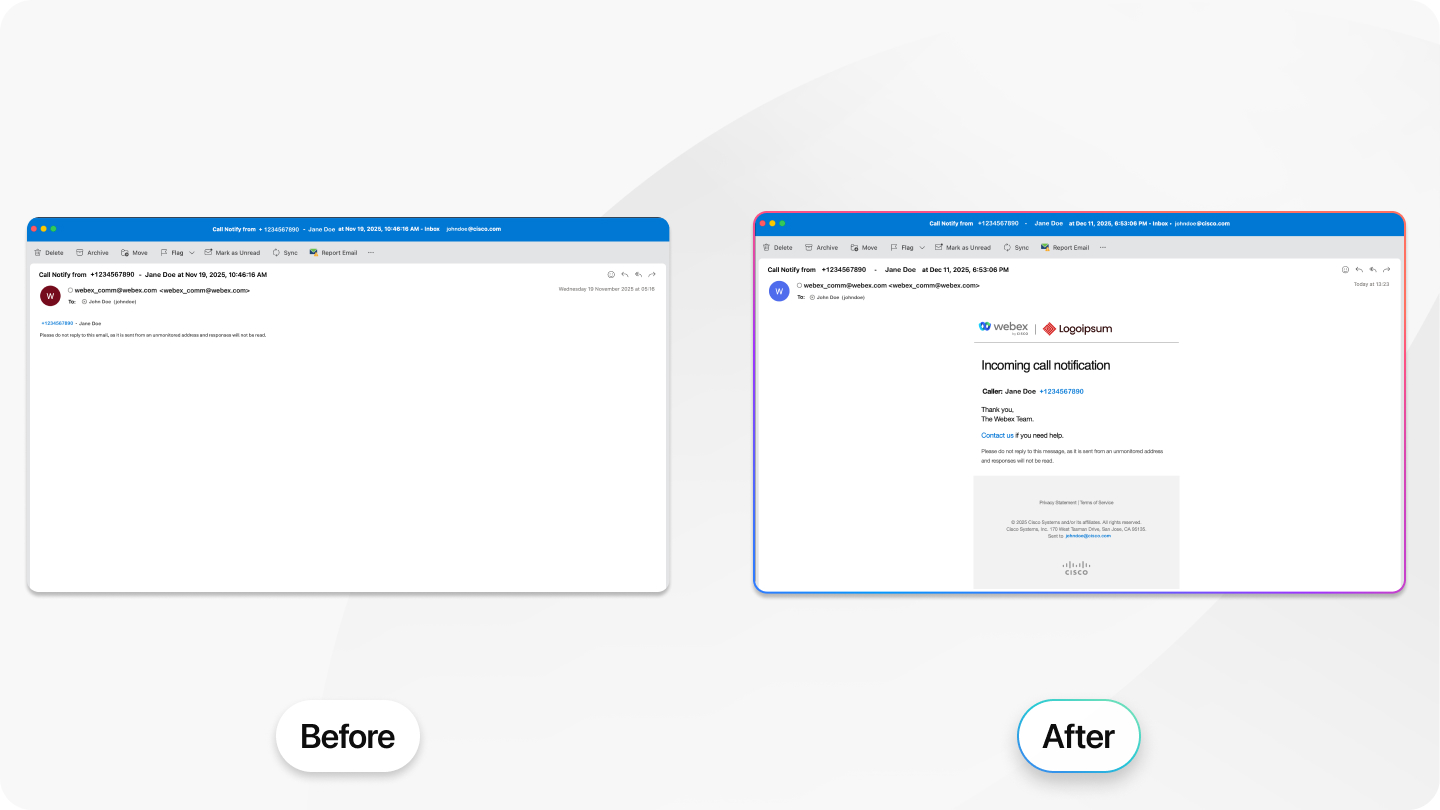
- 传真和语音留言——大于 14 MB 的传真信息将自动拆分并分多封电子邮件发送。语音邮件留言的最长时长将从 10 分钟缩短至 7 分钟。此项更改是为了遵守思科使用的电子邮件服务提供商施加的大小限制。这样可以确保符合最大消息大小限制,并有助于成功交付而不会超过提供商规定的阈值。
2025年9月
Webex Calling 详细通话记录 API 更新
以下是速率限制、分页限制和窗口期的变更。这些变更适用于合作伙伴、客户和集成用户。您必须更新 API 代码实现,以防止出现错误或中断。
-
速率限制: 对于每个组织 ID,API 允许每个令牌范围级别的访问级别每分钟进行 1 次初始请求。此外,每个令牌每分钟最多允许 10 个分页请求 。此项变更将于 2025 年 10 月 31 日生效。
-
分页限制 : API 响应中每页可显示的呼叫详细记录 (CDR) 的最大数量正在发生变化。新范围为 每页500-5000 条记录。此项变更将于 2025 年 10 月 31 日生效。
-
窗口期变更:The 当前详细的通话记录 API 支持 48 小时窗口 用于检索通话记录,该功能将被弃用。今后将仅支持 12小时 窗口。开发者应更新代码以适应这 12 小时的时间范围。此项变更将于 2026 年 1 月 30 日生效。
2025年8月
已更新 Webex Calling 详细通话记录 API 的 FQDN 链接
Webex Calling 详细通话记录 API 的 FQDN 链接正在更改。
请于 2026 年 2 月 27 日前更新您的代码,以使用表格中提供的链接,该表格包含有关服务器区域和新 FQDN 的详细信息。本次更新适用于所有 API 和集成用户。
| 场地 | 现有完全限定域名 | 新 FQDN |
| 美国 / 加拿大 | ||
| 欧盟 / 恩 | ||
| 印度 | ||
| Webex for Government | 无更改 |
思科首选架构的更新版本
Cisco Preferred Architecture 设计概述指南可帮助客户和销售团队选择合适的架构,了解架构中使用的产品,并利用通用设计最佳实践。最新版本的 Cisco Webex Calling 首选架构 现已发布,为优化部署和性能提供指导。
2025年6月
IntelePeer PSTN 连接的迁移横幅发生了变化
迁移横幅显示位置是否符合从 非集成 IntelePeer 设置迁移到 集成 IntelePeer 设置。为了使 IntelePeer 与其他 云连接 PSTN 提供商 (CCPP)保持一致,从 2025 年 7 月开始,拥有非集成 IntelePeer 位置的客户将无法再迁移到集成 IntelePeer PSTN 连接。
以下是客户可选择的迁移方案:
-
对于新客户或没有集成位置的客户——您只能在 PSTN 连接过程中选择 非集成 IntelePeer PSTN 配置。
-
已迁移的客户——配置连接时,您可以选择 集成 IntelePeer PSTN 选项。
-
正在进行迁移的客户:您可以选择将 非集成 IntelePeer 设置迁移到 集成 IntelePeer 设置。
2025年3月
将 Webex Customer Experience Essentials 更名为 Webex Calling Customer Assist
Webex Customer Experience Essentials 的改进体验包括人工智能驱动的工具,可增强客户支持并扩展功能,例如呼叫队列录音、主管呼叫情绪分析、代理人工智能助手等。我们于 2025 年 3 月 18 日在 Enterprise Connect 上宣布推出名为 Webex Calling Customer Assist 的改进体验。从 2025 年 5 月起,所有相关资源(如合作伙伴中心、控制中心、用户中心和 Webex 应用程序)以及帮助中心文章均反映了名称变更。
以下是您需要了解的内容:
-
增强功能——客户协助将包括改进的功能,例如点击通话、呼叫队列录音、高级自动应答、主管通话情绪分析和代理 AI 助手。
-
新名称,同样流畅的体验——Webex Customer Experience Essentials 更名为 Webex Calling Customer Assist,合作伙伴中心、控制中心、用户中心和 Webex App 也进行了相应更新。
-
自动过渡——所有现有的客户体验基础版许可证、代理、主管和队列都将自动迁移到客户协助版,无需额外费用。
2024年8月
商业短信的变化
现有企业短信服务客户必须注意以下重要事项:
-
到 2024 年 12 月 1 日,未注册到 10DLC 活动的电话号码将无法使用商业短信功能。
-
2024 年 8 月 26 日之后,所有新转移或订购的号码默认情况下都不会启用商业短信功能。
-
试用订阅用户在 2024 年 8 月 26 日之后将无法使用商务短信服务。
-
为避免对企业短信服务造成任何干扰,请在 2024 年 11 月 1 日之前开始 10DLC 注册流程。10DLC 注册流程需要 3-4 周时间,因此立即采取行动至关重要。
有关详情,请参阅 Business Texting 10DLC 注册常见问题解答 并观看 Webex Calling 的 10DLC Campaign 注册要求 视频。
2024年5月
更新 Webex Calling 电子邮件分发系统
Webex Calling 会发送各种通话特定服务的电子邮件,包括语音邮件附件和通话事件通知。Cisco 正在更新用于 Webex Calling 服务的电子邮件分发系统,以满足 Google Gmail 电子邮件发件人的要求。变更如下:
-
电子邮件标头,特别是发件人标头,其中发件人姓名将显示为 webex_comm@webex.com,电子邮件地址为 postmaster@<serverID>.bcld.webex.com
-
Reply-To 和 X-From 标头将包含 webex_comm@webex.com
此外,基础设施将进行更新,以支持使用 DKIM 进行电子邮件身份验证、监控对外电子邮件流量,并符合消息格式标准(RFC 5322)。
合作伙伴和客户可能需要更新垃圾邮件过滤器才能继续接收来自 Webex Calling 服务的电子邮件。此外,最终用户可能需要修改其电子邮件过滤器或规则,才能继续接收来自 Webex Calling 服务的电子邮件。
如果用户无需配置任何过滤器或规则即可成功接收来自 webex.com 域的电子邮件,则无需采取任何行动。
更多信息,请参阅 Webex Calling 电子邮件分发更新
2024年4月
我们将对文章顶部显示的文章类别进行一些更改,这些更改将在未来几个月内逐步推出。我们正在努力让您更容易地查看文章是否与您相关。
2024 年 2 月
从控制中心移除了对呼叫用户门户的跨平台启动访问权限
2024 年 1 月 31 日,管理员通过 Control Hub 访问呼叫用户门户的权限将被移除,因为我们已将所有用户设置从呼叫用户门户迁移到 Control Hub。管理员可以直接在控制中心配置用户设置。
重定向 settings.webex.com 到 用户中心
settings.webex.com 将于 2024 年 6 月 5 日重定向到 用户中心 ,并且 settings.webex.com 中的所有选项都已迁移到 用户中心。
2023年12月
限制使用跨地域号码进行来电显示
即将推出的来电显示号码选择功能允许在拨打电话时选择外部来电显示号码。用户可以根据呼叫目的,决定使用自己的直线号码、位置号码、呼叫队列号码还是呼叫组号码。
管理员可以定义可供外部来电显示选择的号码。来电显示号码可以是跨地域号码,但来电者的位置和号码的位置必须属于同一 PSTN 提供商、国家/地区和区域(仅适用于印度境内的位置)。此限制有助于防止通话失败、潜在的计费问题,并遵守特定国家的电信法规。
虽然系统对管理员配置的任何新的跨地点号码进行来电显示选择都强制执行此限制,但系统中存在一些号码并不符合此限制或规则。将于 2024 年 1 月 10 日 执行真正的程序,以删除对这些数字的引用。建议管理员在上述日期之前主动删除此类号码,以防止出现问题。
无效的跨地点号码使用示例:
-
位于美国的代理使用英国的呼叫队列号码
-
位于加利福尼亚州圣何塞的代理,使用 PSTN 提供商 1 的呼叫队列号码,该号码由 PSTN 提供商 2 提供。
2023 年 8 月
停用Webex 参与度和质量报告
Webex通话参与度和质量报告将于2023年12月1日停用。您可以使用即将发布的Webex 媒体质量报告来获取呼叫分支的呼叫质量和使用信息。
2023 年 7 月
访问Webex Calling合作伙伴内容
到 2023 年 7 月 30 日,所有 Webex Calling 合作伙伴内容将迁移到 Webex 帮助中心。前往 Webex Calling 主页,然后点击 合作伙伴选项卡 以访问内容。
Cisco DECT DBS 固件升级到 v5.1.1
该升级支持以下功能:
-
支持振铃器音量调节
-
支持匈牙利语
-
支持 DECT 6825 手机紧急按键
-
E911 Ray Baum 法案支持(仅美国和加拿大)
更多信息,请参阅 Cisco DECT DBS 固件升级至 v5.1.1
推出一键操作和 ICE 功能
此升级支持Cisco MPP 设备的新功能:
-
MPP 8845/8865 的本地媒体
-
适用于 MPP 8800 系列的一键操作
-
使用虚拟线路的每条线路的 ACD 设置
有关更多信息,请参阅一键操作和 ICE 功能推广。
2023 年 1 月
Cisco 840 或 860 设备固件维护
适用于Cisco 840/860 Wi-Fi 电话的新固件包含以下功能:
-
每条线路的客户铃声
-
LDAP 目录集成
-
呼叫并取支持
有关更多信息,请参阅Cisco 840/860 固件从 1.7 升级到 1.8了解详情。
传出呼叫权限更改
去电权限不再支持本地和长途去电权限的单独值。这将被一个设置取代,全国去电权限。
将删除以下本地和长途的用户功能呼叫数据 csv 字段:
-
传出呼叫本地操作
-
已拨出呼叫 已启用本地转接
-
去电长途操作
-
已拨出呼叫 长途转接 已启用
这些字段将替换为全国字段。
Cisco DECT DBS210 固件升级 - 5.1.1 版
Cisco已为Cisco DECT DBS210 设备认证了新的 v5.1.1SR1 固件,并将于 2023 年 1 月 25 日起按地区在平台上部署新固件。手机的新固件可以在其计划的夜间维护期间下载。
有关该公告的更多详情,请参阅Cisco DECT DB210 固件升级。
2022 年 12 月
Cisco MPP 固件升级 - 12.0.1 版
Cisco MPP 固件 12.0.1 发行版包含支持Webex Meetings集成和Webex Calling Survivability 功能的功能。
有关该公告的更多详情,请参阅Cisco MPP 固件升级 - 12.0.1 版。
将“我的联系人”从 Calling 用户平台 (CUP) 迁移到 Webex 应用程序
Webex Calling应用程序用户 (Broadsoft UC-One) 将作为EOL/EOS 。现在合作伙伴或客户可以使用一个新的流程将其 CUP 联系人“我的联系人”迁移到 Webex 联系人服务,以便可以从 Webex 应用程序访问这些联系人。要请求迁移,请执行以下操作:
-
发送电子邮件至webexcalling-phd@cisco.com请求 CUP 联系人导出并包含组织标识。
-
接收导出的联系人列表的CSV 文件。按照说明将联系人导入 Control Hub。
2022 年 11 月
Cisco ATA 11.2.3 固件升级
Cisco已通过 ATA 191/192 ATA 固件 11.2.3MPP0001-02 认证。此次新加载的 ATA 固件包含几个针对已知问题的 Bug 修复。当固件于 2022 年 11 月 29 日在Webex Calling服务器上暂存后,ATA 191/192 设备将在其安排的每晚维护时段内自动升级到最新的负载。
有关该公告的更多详情,请参阅Cisco ATA 11.2.3 固件升级。
Cisco MPP 固件升级 - 11.3.7SR1 版
Cisco已为Cisco MPP 设备认证了新的 11.3.7SR1 固件,并将于 2022 年 11 月 7 日开始按地区在平台上部署新固件。电话可以在安排的每晚维护期间下载新固件。
有关该公告的更多详情,请参阅Cisco MPP 固件升级 - 11.3.7SR1 版。
2022 年 8 月
为所有合作伙伴和客户停用Webex Calling应用程序
基于 BroadSoft UC-One 的 Webex Calling 应用程序将在 2022 年 10 月 29 日终止销售并终止寿命。确保移至 Webex 应用程序。有关更多信息,请参阅基于 BroadSoft UC-One 的Webex Calling应用程序销售和生命周期终止公告。
Control Hub
-
如果您通过 CSV 或 API 在 Control Hub 中更新用户的名字和姓氏字段,并将名字或姓氏留空,则名称将保存在 Control Hub 中。但是,在 Cisco IP 电话中,名字和姓氏字段中会显示一个句点("")。
-
当您在 Control Hub 中更新用户的名字或姓氏时,相应的主叫号码字段中不会进行更新。
变通方法: 在 Control Hub 中更改用户的姓名,然后在 Control Hub 中更新主叫号码的名字和姓氏。
-
当您创建位置并分配已在使用的号码时,仍会创建该位置,但在 Control Hub 中显示为未配置。
-
您可以在 Control Hub 主叫号码功能中的名字和姓氏字段中输入特殊字符,但当该用户发起呼叫时,这些字符将被标准化并从电话显示屏幕中删除。
-
如果您添加了工作区但没有添加 Webex 会议室设备,则不会出现添加桌面电话的选项。
变通方法: 重新创建工作区并关联桌面电话设备。
-
组织名称的最后一个数字不能删除。
变通方法: 向组织添加一个新的临时号码,以取消分配并删除最后一个号码。
-
如果一位高管已经配备了来自与该高管所在位置无关的地点的行政助理,那么该高管所在位置的管理员:
-
无法为该高管添加新的行政助理。
-
无法删除单个行政助理。但是,“全部删除”功能有效。
-
紧急回呼号码
-
在控制中心,您可以停用用户或工作区。但是,目前停用功能尚未启用。停用用户或工作区时,如果该用户或工作区正在被用作紧急回拨号码 (ECBN),则会显示一条消息来警告管理员。目前,您可以忽略此警告,因为实际上不会发生停用操作。
-
当选择 用户位置分配的号码 时,紧急回拨号码 (ECBN) 会选择一个备用目的地。下拉列表中显示的名称和号码是有效用户,这不是最初配置的用户。此限制是一种误导性的手段,将会得到解决。
批量删除电话号码
如果尝试删除大范围的号码,但只选择了该范围内的一条记录,则 Control Hub 会提示删除整个范围。如果选中该范围内的多个数字,则批量删除该数字范围的操作将失败。
Webex Calling 分析
-
不支持模拟电话适配器(ATA)和DECT设备。
-
通过 IPv6 或 VPN 终止注册到 Webex Calling 的设备也不受支持。
商务短信
-
部分号码可能不具备短信功能(运营商限制),因此客户必须联系 TAC 进行进一步调查。
-
在企业短信服务正式上线之前的所有待处理端口转移订单,在端口转移完成后将不具备自动发送短信功能。如有问题,请联系TAC。后端团队可以为每个客户运行审计脚本来解决问题。
-
对于发送短信,每个号码每分钟最多只能发送 6 条短信。信息传递延迟可能是导致速度缓慢的原因之一。
-
企业短信批量发送功能无法正常工作。在用户或组织级别配置企业短信功能,以支持批量配置。
重复的呼叫位置名称
新的位置集中化功能提供了跨通话和工作区的位置统一视图。现有的工作区位置和通话位置将迁移到同一个位置,工作区和通话位置都将集中于此。此功能可能会引入多个重复的地点名称。
此问题不会造成功能性影响。例如,管理员可能会在位置列表中看到 Location1 和 Location1-CALL。
解决办法
您无法批量删除重复的位置。我们将很快推出CSV功能。
呼叫用户门户
-
当在呼叫用户门户启用“勿扰模式”时,呼叫者会听到忙音。目前,门户网站上的描述显示,启用此功能后,会将呼叫者转接到语音信箱。要将呼叫者发送到语音信箱,请在呼叫用户门户的 语音信箱设置 中启用 忙碌时 。
本地网关配置
-
Webex Calling 中的传真转电子邮件功能在使用本地网关 (CUBE) 时需要 T.38 协议,例如 。在这种情况下,媒体传输不会加密。因此,请自行启用 T.38 协议。
Webex Calling 设备
-
停用用户后,Webex App 的通话服务将不可用。Cisco MPP 电话将继续支持通话功能,直到您移除该设备或为该用户启用呼叫拦截为止。有关呼叫拦截的更多信息,请参阅 在 Cisco Control Hub 中为 Webex Calling 用户配置呼叫拦截。
-
ATA 191/192 -在 Cisco ATA 上线时 191/192 如果设备固件版本较旧,尝试对 ATA 进行远程固件升级时可能会遇到问题。要解决此问题,请手动升级 Cisco ATA 的固件。 191/192.
变通方法:前往 。解压缩该文件。选择解压后的文件进行升级。从 这里下载固件。下载固件后,将 ATA 指向 https://cisco.sipflash.com/。
-
您的 MPP 设备无法访问 Cisco Directory Connector 同步的任何 Active Directory (AD)。在自定义目录菜单中,您的 MPP 电话只能访问被分配有 Webex Calling 许可证的用户。
-
将 MPP 线路键模板应用到电话时,即使模板包含线路键上的多个“配置线路”位置,应用更改后分配给设备的虚拟线路也可能不会显示。但是,将手机切换回默认布局模式后,虚拟线路就能按预期应用。
Webex 运营商用户
目前,Webex Calling 和 Webex Carrier 在系统间共享一个共同的身份,这不允许在两个环境中配置同一个用户。任何拥有 Webex Carrier 电子邮件地址标识符的 Webex Calling 客户都无法使用相同的电子邮件地址标识符注册 Webex Calling。


